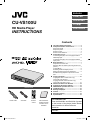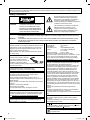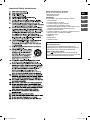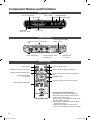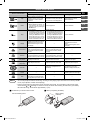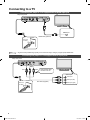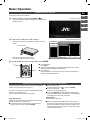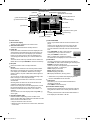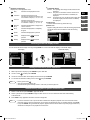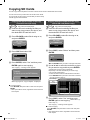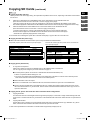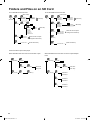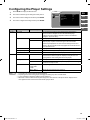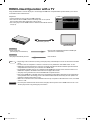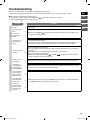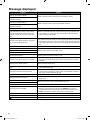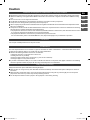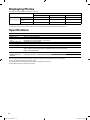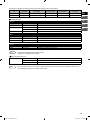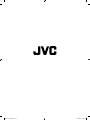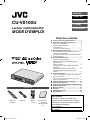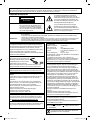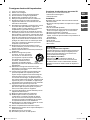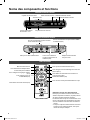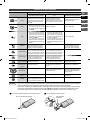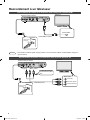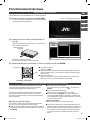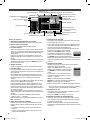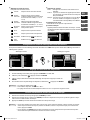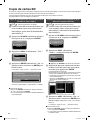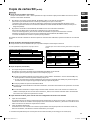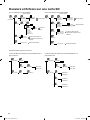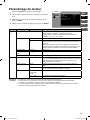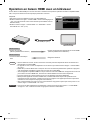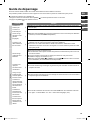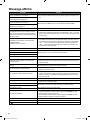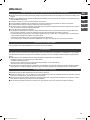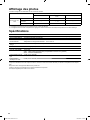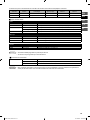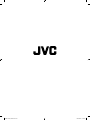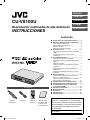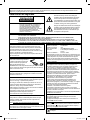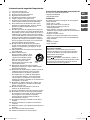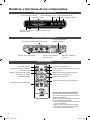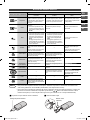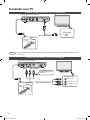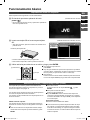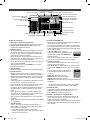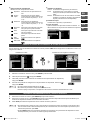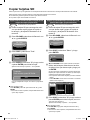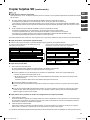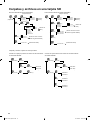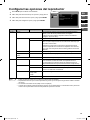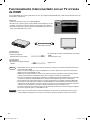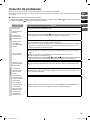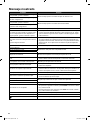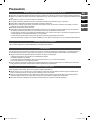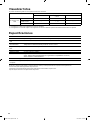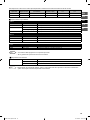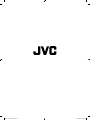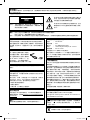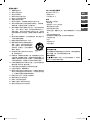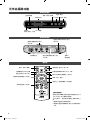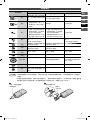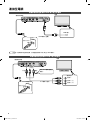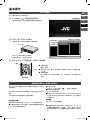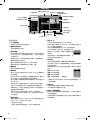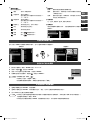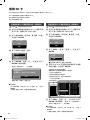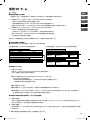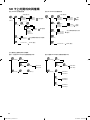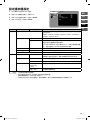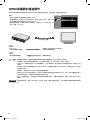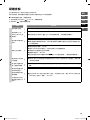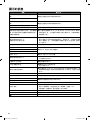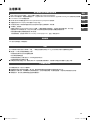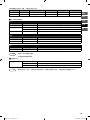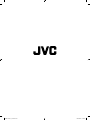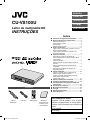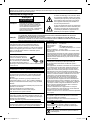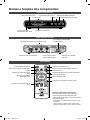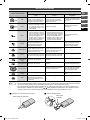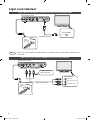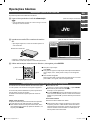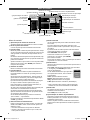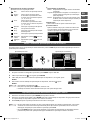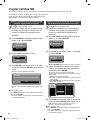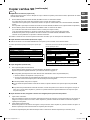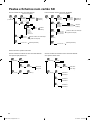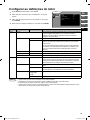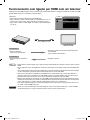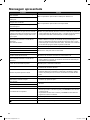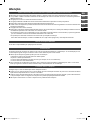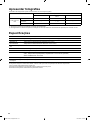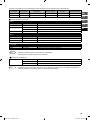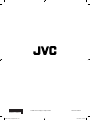JVC CU-VS100U Manual de usuario
- Categoría
- Marcos de fotos digitales
- Tipo
- Manual de usuario
Este manual también es adecuado para

Accessories
Power cable A/V cable Remote
control
Instruction Man-
ual (this manual)
and other docu-
mentation
● Important Safety Instructions ......................... 3
● Component Names and Functions ................. 4
Player front panel ................................................ 4
Player rear panel ................................................. 4
Remote control .................................................... 4
Remote Control Buttons ...................................... 5
● Connecting to a TV ........................................... 6
Connecting the player to a TV equipped with an
HDMI input jack ................................................... 6
Connecting the player to a TV equipped with AV
input jacks ........................................................... 6
● Basic Operation ................................................ 7
Playback from an SD card ................................... 7
Selecting fi les and folders (choosing movies and
photos) ................................................................ 7
Content Menu ..................................................... 8
Switching the fi le list display format ..................... 9
Setting the interval for photo slideshows ............. 9
Simultaneously playback of photos and music
fi les ..................................................................... 9
● Copying SD Cards .......................................... 10
Copying the entire content of the copy
source SD card (All copy) .................................. 10
Copying selected content from the copy
source SD card (Select copy)............................ 10
● Folders and Files on an SD Card .................. 12
● Confi guring the Player Settings .................... 13
● HDMI Linked Operation with a TV ................. 14
● Troubleshooting .............................................. 15
● Message displayed ......................................... 16
● Caution ............................................................ 17
● Displaying Photos .......................................... 18
● Specifi cations ................................................. 18
ENGLISH
FRANÇAIS
CASTELANO
PORTUGUÊS
CU-VS100U
HD Media Player
INSTRUCTIONS
For Customer Use:
Enter the Model No. and Serial No. (located
on the bottom of the player) below Retain
this information for future reference
Model No.
Serial No.
Contents
2M50101A_ENG.indd 12M50101A_ENG.indd 1 10/7/2009 15:49:5310/7/2009 15:49:53

2
ATTENTION:
This unit contains microcomputers. External electronic noise
or interference could cause malfunctioning. In such cases,
switch the unit off and unplug the mains power cord. Then
plug it in again and turn the unit on.
Take out the SD card. After checking the SD card, operate
the unit as usual.
CAUTION:
To avoid electric shock or damage
to the unit, fi rst fi rmly insert the
small end of the power cord into the
AC INPUT of the player until it is
no longer wobbly, and then plug the larger end of the power
cord into an AC outlet.
If malfunctioning occurs, stop using the unit
immediately and consult your local JVC dealer.
Caution on Replaceable lithium battery
The battery used in this device may present a fi re or
chemical burn hazard if mistreated.
Do not recharge, disassemble, heat above 100
o
C or
incinerate. Replace battery with Panasonic, Sanyo, Sony or
Maxell CR2025.
Danger of explosion or Risk of fi re if the battery is incorrectly
replaced.
• Dispose of used battery promptly.
• Keep away from children.
• Do not disassemble and do not dispose of in fi re.
For USA-California Only
This product contains a CR Coin Cell Lithium Battery which
contains Perchlorate Material – special handling may apply.
See www.dtsc.ca.gov/hazardouswaste/perchlorate
The lightning fl ash with arrowhead symbol,
within an equilateral triangle is intended to
alert the user to the presence of uninsulated
dangerous voltage within the product's
enclosure that may be of suffi cient magnitude to
constitute a risk of electric shock.
The exclamation point within an equilateral
triangle is intended to alert the user to
the presence of important operating and
maintenance (servicing) instructions in the
literature accompanying the appliance.
CAUTION:
TO REDUCE THE RISK OF ELECTRIC
SHOCK, DO NOT REMOVE COVER
(OR BACK). NO USER-SERVICEABLE
PARTS INSIDE. REFER SERVICING TO
QUALIFIED SERVICE PERSONNEL.
WARNING: TO PREVENT FIRE OR SHOCK HAZARD, DO NOT EXPOSE THIS APPLIANCE TO RAIN OR MOISTURE.
TO PREVENT THE SPREAD OF FIRE, KEEP CANDLES OR OPEN FLAMES AWAY FROM THIS PRODUCT
AT TIMES.
CAUTION: TO PREVENT ELECTRIC SHOCK, DO NOT USE THIS POLARIZED PLUG WITH AN EXTENSION CORD,
RECEPTACLE OR OTHER OUTLET UNLESS THE BLADES CAN BE FULLY INSERTED TO PREVENT
BLADE EXPOSURE.
Declaration of Conformity (for owners in the U.S.A.)
Model Number : CU-VS100U
Trade Name : JVC
Responsible party : JVC AMERICAS CORP.
Address : 1700 Valley Road Wayne,
N. J. 07470
Telephone Number : 973-317–5000
This device complies with Part 15 of FCC Rules.
Operation is subject to the following two conditions: (1) This
device may not cause harmful interference, and (2) this
device must accept any interference received, including
interference that may cause undesired operation.
(For owners in the U.S.A.)
Changes or modifi cations not approved by JVC could void
the user’s authority to operate the equipment.
This equipment has been tested and found to comply with
the limits for a Class B digital device, pursuant to Part 15
of the FCC Rules. These limits are designed to provide
reasonable protection against harmful interference in a
residential installation. This equipment generates, uses,
and can radiate radio frequency energy and, if not installed
and used in accordance with the instructions, may cause
harmful interference to radio communications. However,
there is no guarantee that interference will not occur in a
particular installation. If this equipment does cause harmful
interference to radio or television reception, which can be
determined by turning the equipment off and on, the user is
encouraged to try to correct the interference by one or more
of the following measures: Reorient or relocate the receiving
antenna.
Increase the separation between the equipment and
receiver.
Connect the equipment into an outlet on a circuit diff erent
from that to which the receiver is connected.
Consult the dealer or an experienced radio/ TV technician for
help.
(For owners in Canada)
This Class B digital apparatus complies with Canadian
ICES-003.
Cet appareil numérique de la classe B est conforme à la
norme NMB-003 du Canada.
The button does not completely shut off mains power from
the unit, but switches operating current on and off . “
” shows
electrical power standby and “
” shows ON.
If this symbol is shown, it is only valid in the
European Union.
Dear Customer,
Thank you for purchasing this player. Before use, please read the safety information and precautions contained in pages 2 and
3 to ensure safe use of this product.
WARNING:
Batteries shall not be exposed to excessive heat such as
direct sunshine, fi re or the like.
Safety Precautions
2M50101A_ENG.indd 22M50101A_ENG.indd 2 10/7/2009 15:49:5410/7/2009 15:49:54

3
EN
FR
CA
PT
Safety Precautions for SD Cards
Do not use the following SD cards.
• Damaged SD cards
• Unclean SD cards
Installation
Do not install in any of the following locations.
• Humid location
• Location of 60 °C or above
• Location subject to direct sunlight
• Location where overheating is likely
• Narrow place. When placing on a shelf leave 10 cm
(4 inches) free space around the entire unit.
• Dusty or smoky locations
• Locations subject to oily smoke or steam such as a
kitchen counter or beside a humidifi er
• Unstable location
• Bathroom
• Dusty places
• Slanted location
ATTENTION:
On placing the unit:
Some TVs or other appliances generate strong
magnetic fi elds. Do not place such appliances on top
of the unit as it may cause picture disturbance.
When moving the product:
Press
to turn off the power, and wait at least 30
seconds before unplugging the power cord. Then, wait
at least 2 minutes before moving the product.
Important Safety Instructions
2M50101A_ENG.indd 32M50101A_ENG.indd 3 10/7/2009 15:49:5410/7/2009 15:49:54

Component Names and Functions
Player front panel
Player rear panel
Remote control
Power "On/Off "
Power lamp
Power "On": Green
Enter (OK)
Select/Skip back
Select/Skip ahead
Ventilation slots
Do not cover.
Remote control sensor
Access lamp
Power cable socket
Connects to the TV HDMI
input jack (P.6)
Connects to the TV video
input jack (P.6)
Connects to the TV audio input jack
(P.6)
Copies fi les/folders (P.10)
Switches the fi le list display format (P.8, 9)
Displays information for the fi le currently playing
(P.5)
Select/Enter (OK)
Returns to previous screen/Cancels copying
Power "On/Off "
Selects the SD card slot to be used
Confi gures the basic settings (P.13)
Switches the displayed
fi le type (P.8)
Basic playback controls (P.9)
SD card slots
Using the remote control correctly
Do not attempt to use the remote control any
further than roughly 5 meters (16 feet) from the
player's remote control sensor.
The remote control may malfunction or fail to oper-
ate in the following situations:
• Where there is an obstacle between the player
and the remote control.
• When the player's remote control sensor is
exposed to a strong light, such as direct sunlight.
4
2M50101A_ENG.indd 42M50101A_ENG.indd 4 10/7/2009 15:49:5510/7/2009 15:49:55

Remote Control Buttons
Remote control button
Details
During movie playback During music playback During photo playback
Play
When playback is paused, fast-
forward, reverse or slow, press
this button to revert to normal
playback.
When playback is paused, fast-
forward or reverse, press this but-
ton to revert to normal playback.
When playback is paused,
starts a slideshow.
Pause
Pauses playback.
• When playback is paused, you
can advance the movie one
frame at a time by pressing the
SLOW button.
Pauses playback. Stops a slideshow.
Stop
Stops playback.
•
The Resume function allows you
to restart playback from the point
at which you stopped simply by
pressing the PLAY button again.
Turning the player off or remov-
ing the SD card resets the stop
location in the Resume function.
Stops playback.
•
The Resume function allows you
to restart playback from the point
at which you stopped simply by
pressing the PLAY button again.
Turning the player off or remov-
ing the SD card resets the stop
location in the Resume function.
Stops a slideshow.
Display
Displays information such as the
playback mode on the screen.
Press this button again to clear
the display.
—
Displays information such as
the playback mode on the
screen.
Press this button again to clear
the display.
Fast-forward
Fast-forwards playback. Each
time you press this button, play-
back speed increases (without
sound).
Fast-forwards playback. Each
time you press this button, play-
back speed increases (without
sound).
—
Reverse
Reverses playback. Each time
you press this button, the reverse
speed increases (without sound).
Reverses playback. Each time
you press this button, the reverse
speed increases (without sound).
—
Skip/Page
(Skip ahead)
Displays the next movie.
Plays the next music track. Displays the next photo.
Skip/Page
(Skip back)
Plays the previous movie.
Plays the previous music track. Displays the previous photo.
Select/
OK —
Select fi le or playback the se-
lected fi le.
Use this button to set up a
slideshow display interval. (P.9)
Rotate — — Rotates a photo 90° to the right.
Slow
Plays the movie in slow motion.
Each time you press this button,
the playback speed slows down.
——
Note • You can skip chapters while fast-forwarding, reversing or slow-playing only if video fi les are recorded by AVCHD
mode. (If you skip titles, it will be normal playing.)
• If remote control response speeds slow down, the battery may be fl at. Fit a new battery in the remote control.
Check that the
and markings are oriented correctly as shown when inserting the new battery. (The battery
life varies with usage, but should be approximately 1 year.)
■
The fi rst time you use the remote control.
■
When you replacing the battery.
Pull out insulating sheet
Lithium battery
(CR2025)
5
EN
FR
CA
PT
2M50101A_ENG.indd 52M50101A_ENG.indd 5 10/7/2009 16:55:2010/7/2009 16:55:20

Connecting to a TV
Connecting the player to a TV equipped with an HDMI input jack
Note • To get the best possible image quality, we recommend using a Category 2 (high speed) HDMI cable.
Connecting the player to a TV equipped with AV input jacks
Player rear panel
TV
HDMI input
HDMI cable (optional)
TV
A/V cable (supplied)
Video input
Audio input (left)
Audio input (right)
Video input
Player rear panel
Using the A/V cable
connect to the TV.
White
Red
Yellow
AC Outlet
Wider Hole
and Blade
AC Outlet
Wider Hole
and Blade
6
2M50101A_ENG.indd 62M50101A_ENG.indd 6 10/7/2009 15:49:5610/7/2009 15:49:56

Basic Operation
Playback from an SD card
You can play video shot on an Everio.
➊
Turn the player on by pressing power ( ).
• The power lamp lights green and start-up screen appears
on the TV screen.
(TV start-up screen)
➋
Insert an SD card into the SD card slot.
• After a few seconds, the content menu appears on the TV
screen.
(TV content menu screen)
Content Manager
Slot A
17 Jun 2009 11:13 1/0 00 : 00 : 00
STREAM
17 June 2009 11:30
Slot A/PRIVATE/AVCHD/BDMV/STREAM
SD CARD FILE VIEW COPY
• Push the card in until you hear a click.
• To remove the SD card, push it in again.
➌
Use ▲/▼/◀/▶ to select a fi le and then press ENTER.
①
Select
②
OK
And playback begins!
■ To stop playback
press STOP.
■ A range of playback options are available using fast-forward, reverse,
skip, slow, pause and single frame step.(P.5)
■ To view photos
Press ◀/▲ buttons on the remote control to select the UP folder icon
and then select the DCIM folder.
Selecting fi les and folders (choosing movies and photos)
SD cards containing content shot on a JVC Everio appear as
folders, as shown in the fi gure on page 12.
The names of the folders currently in the folder appear in the
folder list of the content menu.
Files currently in the folder appear in the fi le list.
Using the folder list
Folders inside the selected folder are displayed in the order
that they are recorded on the SD card.
■ To view the fi les in the selected folder, simply select the
folder you want to look at, then press ENTER.
■ To move up one level.
Select the UP folder icon ( ) and press ENTER.
■ To move to the fi le list.
Move the cursor by pressing the ▶.
■ If you press DISPLAY when the AVCHD format contents
folder, SD-VIDEO format contents folder, or the DCIM folder
is displayed, you can move to each folder.
Selecting fi les
Select fi les using ▲/▼/◀/▶.
■ When selecting the folder that appears at the very top of
the folder list, press ▲ and the fi le at the very bottom of the
fi le list will be selected. However, when no content can be
displayed on the fi le list, the folder at the very bottom of the
folder list will be selected.
SD card slot A
7
EN
FR
CA
PT
2M50101A_ENG.indd 72M50101A_ENG.indd 7 10/7/2009 15:49:5710/7/2009 15:49:57

Content Menu
..
folder_0_1
folder_0_2
folder_0_3
folder_0_4
folder_0_5
folder_0_6
folder_0_7
Content Manager
Slot A
17 Nov 2009 07:06 5/36 00 : 00 : 00
folder_0_1
Camera#5
Movie_0_1
Music_0_1
Music_0_2
Music_0_3
Picture_0_1
Picture_0_2
Picture_0_3
Picture_0_4
Picture_0_5
Picture_0_6
Dimension:
Camera Model:
640×480
Slot A/folder_0_1/Picture_0_1
SD CARD FILE VIEW COPY
⑪
Playback mode display
File details
⑥
Operation button guide
⑫
Thumbnail display
③
Folder list
②
Selected folder name
①
SD card slot display
File creation date/
time
⑩
Folder/File number display
⑤
File list
Icon
④
File path
Elapsed playback time
display
⑦
Switch SD CARD
⑧
Switch fi le
⑨
Switch view
⑬
Switch copy
⑭
Music icon
Content menu
①
SD card slot display
The slot currently displayed in the content menu.
②
Selected folder name
The name of the folder that is currently selected.
③
Folder list
Shows the folders contained in the folder displayed in the
selected folder name fi eld listed in the order that they are
recorded on the SD card. (Can display up to 100 folders)
If there are too many folders to fi t in the displayed list, a
scroll bar appears that allows you to view the folders not
shown.
The folder shown at the top of the list is the UP folder icon.
Select this icon and press ENTER to view the next level up.
④
File path
Shows the location of the currently selected fi le.
⑤
File list
Shows the fi les contained in the currently selected folder
listed in the order that they are recorded on the SD card.
(Can display up to 9,999 fi les. When there are a large
number of fi les, it may take a while before these appear in
the fi le list.)
You can choose to either display a thumbnail image in the
fi eld on the right, or show only the list.(P. 9 )
For SD cards with content shot on an Everio, movie fi les
are listed fi rst.
Shooting dates and times are also shown for SD cards
containing content shot on an Everio.
If there are too many fi les to fi t in the displayed list, a scroll
bar appears that allows you to view the fi les not shown.
If there are no fi les that can be shown, "No content..." is
displayed.
You can choose one of the displayed fi les using FILE. (
⑧
on the right)
⑥
Operation button guide
Indicates whether, depending on the condition of the
player, the SD CARD, FILE, VIEW and COPY buttons of the
remote control can be utilized or not.
• Grayed out buttons cannot be used.
•
When the guide is the same color as the button, that button
can be used.
⑦
Switch SD CARD
This is only available when SD cards are inserted in the
player.
If there is only an SD card in slot A or slot B, only the
current slot is displayed and you cannot switch slots.
You can switch slots when SD cards are inserted in both
slots.
Press
SD CARD, use
▲/▼ to select the slot
containing the card you want to read and
then press ENTER to switch slots.
After you switch slots, the player reads the
slot information and displays it in the content menu.
⑧
Switch fi les
Use this to select the type of fi le displayed in the fi le list.
Press
FILE, use
▲/▼ to select the fi le type and then press
ENTER to switch the display mode.
If there are no fi les of the specifi ed type in the selected
folder, "No content..." is displayed.
Video: Displays movie fi les.
Music: Displays music fi les.
Picture: Displays photo fi les.
All: Displays all the fi les. (Factory preset)
• Switch fi les is not possible when displaying AVCHD
format or SD-VIDEO format video fi les.
⑨
Switch view
This allows you to choose whether thumbnails are
displayed in the fi le list.
Press VIEW to switch views (P. 9 ).
⑩
Folder/File number display
Displays the total number of items in the folder or fi le list
along with the number of the currently selected folder or
fi le.
Currently selected folder or fi le number/Total number of
items displayed in the folder or fi le list
SD CARD
Slot A
Slot B
Video
Music
Picture
All
8
2M50101A_ENG.indd 82M50101A_ENG.indd 8 10/13/2009 4:03:11 PM10/13/2009 4:03:11 PM

⑪
Playback mode display
Displays the current playback mode.
Play Indicates normal playback mode.
F-Search Indicates fast-forward mode.
The speed is displayed side of the icon
as a number of steps (+1, +2, +3 or +4).
B-Search
Indicates reverse mode.
The speed is displayed side of the icon
as a number of steps (-1, -2, -3 or -4).
Resume
Stop
Indicates that playback is stopped but
can be resumed.
Stop Indicates that playback is completely
stopped.
Pause Indicates that playback is paused.
F-Skip
Displayed when
has been
pressed.
B-Skip
Displayed when
has been
pressed.
⑫
Thumbnail display
Movies: The opening video image and the resolution are
displayed.
Photos: The photo, its resolution and the camera used
to shoot it (if the information is available) are
displayed.
Music: A musical note icon, the album name, artist name
and track length (if the information is available)
are displayed.
⑬
Switch copy
Switches between All copy and Select copy.
⑭
Music icon
Appears during the time the music fi le is being played back.
The fi le list can be moved while the music fi le is being
played.
Movie 07
Picture 08
Picture 09
Picture 10
Picture 11
Picture 12
ABCDEFGHIJKLMN...
abcdefghijklmnopqrs...
1234567890123456...
item f0_4
item f0_5
item f0_6
Switching the fi le list display format
Yo u can switch the file list display mode by pressing VIEW. You can choose either list display or thumbnail display.
List display Thumbnail display
Movie 07
Picture 08
Picture 09
Picture 10
Picture 11
Picture 12
Picture 13
Picture 14
Picture 15
Picture 16
ABCDEFGHIJKLMN...
abcdefghijklmnopqrs...
1234567890123456...
item f0_4
item f0_5
item f0_6
item f0_7
item f0_8
item f0_9
item f0_10
Dimension:
Camera Model:
640×480
Camera#5
ABCDEFGHIJKLMN...
abcdefghijklmnopqrs...
1234567890123456...
item f0_4
item f0_5
item f0_6
item f0_7
item f0_8
item f0_9
item f0_10
Setting the interval for photo slideshows
1
While a photo fi le is displayed, press ENTER or press ▲/▼/◀/▶.
2
Use ▶ to select and then press ENTER.
3
Use ▲/▼ to select the slide show display interval and then press ENTER.
4
To omit from the slideshow setting screen, select and press ENTER.
Note
• Factory preset is Off ( ).
• To stop the slideshow, select "Off ".
• The interval setting automatically reverts to "Off " when you turn the player off .
Simultaneously playback of photos and music fi les
1
Select a music fi le and press ENTER to play back the fi le.
2
Select a photos fi le and press ENTER to begin the slide show. You can now watch the slide show while listening
to the music fi le.
3
Press STOP to stop playback of both the music and image fi les.
Note
• If you have selected a video or photos fi le while a thumbnail is displayed, playback of the current music fi le will be
temporarily stopped. (If the list is displayed, no interruption of playback will occur.) To reinitiate playback, press PLAY.
• If you press PAUSE during simultaneous playback, playback of the slideshow will be temporarily stopped without any
simultaneous interruption to the playback of the music fi le.
5 sec
10 sec
15 sec
Off
9
EN
FR
CA
PT
2M50101A_ENG.indd 92M50101A_ENG.indd 9 10/7/2009 15:49:5910/7/2009 15:49:59

Copying SD Cards
You can copy movies and photos recorded on an SD card in slot A to another SD card in slot B.
You can save movies you have shot onto an SD card in slot B.
It's a good idea to save copies of movies that you want to keep.
Cannot copy from slot B to Slot A.
Copying the entire content of the copy
source SD card (All copy)
Preparation
Turn on the TV and the player.
➊
Insert the SD card containing the fi les you
want to copy (copy source) into slot A, and
the destination SD card into slot B.
➋
Press SD CARD, select Slot A using ▲ / ▼,
and press ENTER.
SD CARD
Slot A
Slot B
➌
Press COPY and select "All".
All
Select
➍
Press ENTER, select "Yes" and then press
ENTER again to start copying.
The "Copying..." message screen appears.
Copying...
To cancel, press the RETURN key.
30%
When copying ends, "Copy Complete!" is displayed.
■ To cancel copying
Press RETURN, then press ◀/▶ to select “Yes” and press
ENTER.
The copied data is erased, regardless of how much has
been copied.
Copying selected content from the copy
source SD card (Select copy)
Preparation
Turn on the TV and the player.
➊
Insert the SD card containing the fi les you
want to copy (copy source) into slot A, and
the destination SD card into slot B.
➋
Press SD CARD, select Slot A using ▲ / ▼,
and press ENTER.
SD CARD
Slot A
Slot B
➌
Press COPY, select "Select" and then press
ENTER.
All
Select
● Press RETURN when you want to cancel the command.
➍
Use ▲/▼/◀/▶ to select the movie fi le or photo
fi le you want to copy and then press ENTER.
A checkmark is placed on the selected fi le.
Repeat step 4 to select another fi le you want to copy.
• You can also select folders.
• Folders and fi les cannot be selected at the same time.
• Press RETURN when you want to cancel the command.
(You can go back to step 3.)
Content Manager
SlotA
7/37 00 : 00 : 00
SD_VIDEO
Slot A/SD_VIDEO/01 Jan 2007 00:00
SD CARD FILE VIEW COPY
..
01 Jan 2007 00:00
01 Jan 2007 00:00
01 Jan 2007 00:00
01 Jan 2007 00:00
01 Jan 2007 00:00
01 Jan 2007 00:00
01 Jan 2007 00:00
01 Jan 2007 00:00
01 Jan 2007 00:00
01 Jan 2007 00:00
01 Jan 2007 00:00
01 Jan 2007 00:00
01 Jan 2007 00:00
01 Jan 2007 00:00
01 Jan 2007 00:00
01 Jan 2007 00:00
01 Jan 2007 00:00
01 Jan 2007 00:00
01 Jan 2007 00:00
01 Jan 2007 00:00
01 Jan 2007 00:00
➎
Press COPY, select "Yes" and then press
ENTER again to start copying.
(Select “No” to go
back to step 4.)
The "Copying..." message screen appears.
■ To cancel copying
Press RETURN, then press ◀/▶ to select “Yes” and press
ENTER.
The copied data is erased, regardless of how much has
been copied.
10
2M50101A_ENG.indd 102M50101A_ENG.indd 10 10/14/2009 17:16:0010/14/2009 17:16:00

Copying SD Cards
(continued)
Note
■ Copying all the fi les (All copy)
When you select "All" as the copy setting, the copied fi les may diff er from the source, depending on the status of the destina-
tion SD card.
1
If there are no AVCHD-format or SD-VIDEO-format or DCF-format folders on the destination SD card
(if the card has not been used in a camcorder or used for copying on the player)
⇒Files are copied to the SD card of the copy destination in conformance with AVCHD, SD-VIDEO or DCF formats.
This will allow playback on AVCHD-format, SD-VIDEO-format and DCF-format media players (supported formats only).
2
If there are AVCHD-format or SD-VIDEO-format or DCF format folders on the destination SD card
(if the card has been used in a camcorder or used for copying on the player)
⇒ Create a folder called CU_VS100 on the destination SD card and copy the data into that folder.
The fi les cannot be played on an AVCHD-format or SD-VIDEO-format or DCF-format media player.
* There will be no problems playing the fi les on this player.
To use the SD card containing the copied data on another media player, copy the data onto a new SD card.
■ Copying selected fi les (Select copy)
● When a fi le with an AVCHD format has been copied, it may be handled as indicated below
■ Copying photos (DCF-format)
1
To copy DCF-format photos.
If there are no folders recorded in the AVCHD-format or SD-VIDEO-format on the SD card.
You can copy the photos using the procedure described on page 10.
● Recorded photos by Everio are located in a “XXXJVCSO” inside the DCIM folder (P.12).
XXX is a sequential number starting from 100.
The name of the folder inside the DCIM folder varies depending on the brand of camera used to take the photos.
Refer to the instruction manual for the camera used to take the photos.
● DPOF information cannot be copied.
● If there is no DCIM folder on the destination SD card, the folders and fi les are copied into a new DCIM folder.
● If there is already a DCIM folder on the destination SD card, a folder with a 4-digit number starting from 0001 as the
name is created inside the CU_VS100 folder, and the folders and fi les inside the DCIM folder on the copy source are
copied into that folder.
■ Copying movies, photos and sound fi les with non-standard folder confi gurations
1
Copying all the fi les.
For each folder structure containing fi le formats supported by this player, a folder with a 4-digit number starting from 0001
as the name is created inside the CU_VS100 folder on the destination SD card and the folder structure is copied into that
folder.
2
Copying selected fi les.
A folder with a name consisting of a 4-digit number starting with 0001 is created inside the copy destination CU_VS100
folder, and the fi les and folders that have been selected are copied into this folder.
Refer to the specifi cations for information on the fi le formats supported by this player (P.19).
Content to be copied (SD card in slot A)
Copy destination (SD card in slot B)
Content to be copied (SD card in slot A)
Copy destination (SD card in slot B)
Chapter 1 Chapter 2 Chapter 3
Video fi le (00000.mts)
Video fi le (00000.mts)
Chapter 1
Video fi le
(00000.mts)
Video fi le
(00001.mts)
Video fi le
(00002.mts)
Video fi le
(00000.mts)
Video fi le
(00001.mts)
Video fi le
(00002.mts)
A fi le partially copied by Everio that has been copied by the player. A fi le that has created a play list by means of Everio, and which has
been copied by the player.
11
EN
FR
CA
PT
2M50101A_ENG.indd 112M50101A_ENG.indd 11 10/7/2009 15:50:0210/7/2009 15:50:02

Folders and Files on an SD Card
For an AVCHD-format camcorder For an SD-VIDEO-format camcorder
EVERIO
_SD
DCIM 100JVCSO
101JVCSO
102JVCSO
…
AVCHD BDMV
EXTMOV
MISC
PRIVATE
STREAM
BACKUP
CLIPINF
PLAYLIST
INDEX.BD M
MOVIEOBJ.BDM
00000.MTS
00001.MTS
MOV_0001.MTS
MOV_0002.MTS
PIC_0001.JPG
PIC_0002.JPG
PIC_0003.JPG
…
…
AUTPRINT.MRK
EVERIO
_SD
DCIM 100JVCSO
101JVCSO
102JVCSO
SD_VIDEO
MGR_INFO
PRG001
PRG002
PRG003
MOV001.MOD
EXTMOV
PRIVATE
MOV_0001.MOD
MOV_0002.MOD
MOV_0003.MOD
PIC_0001.JPG
PIC_0002.JPG
PIC_0003.JPG
……
……
MISC
AUTPRINT.MRK
Folders and fi les copied on this player
When AVCHD-format camcorder movies are fi rst copied When AVCHD-format camcorder movies are copied multiple
times
PRIVATE AVCHD
BDMV STREAM
00000.MTS
00001.MTS
CU_VS100 0001
EXTMOV
PRIVATE AVCHD
BDMV STREAM
00000.MTS
00001.MTS
CU_VS100 0001
0002 00000.MTS
00001.MTS
00000.MTS
00001.MTS
0003 00000.MTS
00001.MTS
(SD card)
(Photo folder)(Photo folder)
(Photo fi le)
(Photo fi le)
(Movie fi le)
(Movie fi le)
(Movie fi le with corrupted
management information)
(DPOF information)
(DPOF information)
(Movie fi le with corrupted
management information)
12
2M50101A_ENG.indd 122M50101A_ENG.indd 12 10/13/2009 4:03:12 PM10/13/2009 4:03:12 PM

Confi guring the Player Settings
1
Press SETUP to display the SETUP menu.
SETUP
Language : English
Repeat : Off
HDMI control : On
Overlay Bitmap : Off
Reset
General
Video
2
Use ▲/▼ to select the type of settings and then press ▶.
3
Use ▲/▼ to select a setting item and then press ENTER.
4
Use ▲/▼ to confi gure the setting and then press ENTER.
Type Item Setting Details
General Language For specifying the language to be displayed for SETUP menu
screen and others. “English” is set as the default language.
(English / Français / Deutsch / Español / Italiano / Nederlands /
Português / Русский / )
Repeat*¹ Off Repeat playback is disabled.
On Plays all the fi les in a folder repeatedly.
• Repeat
plays only fi les of the same type as the selected fi le.
•
Linked repeat playback can also be used running from SD card
slot A to SD card slot B, but this only applies for movie fi les record-
ed in AVCHD format.
HDMI control On/Off See page 14.
Overlay Bitmap On/Off Turns AVCHD Overlay Bitmap*
4
display on and off .
Reset Restores the settings in place when you purchased the player.
Video TV Screen*² 4:3/16:9 Sets the screen size to match that of the connected TV. (When the
TV screen size is fi xed, images are displayed using the TV's set-
tings regardless of the setting selected on the player.)
Color System NTSC Forcibly converts fi les to the NTSC system for playback.
PAL Forcibly converts fi les to the PAL system for playback. This setting
should not normally be used.
HDMI 480i/480p/
720p/1080i/
1080p
Displays images at the selected resolution.
Auto - 480p *³ Outputs the recommended TV resolution.
Note
*¹
Some fi les may not be included in repeat playback.
*²
Depending on the video being played, changing the setting may have no visible eff ect.
*³
The TV resolution is displayed. (480p is just an example.)
*⁴
When this content consists of Everio photo images, the date and time of the photo will be displayed in the
lower right-hand side of the screen when the fi le is played bac
13
EN
FR
CA
PT
2M50101A_ENG.indd 132M50101A_ENG.indd 13 10/7/2009 15:50:0210/7/2009 15:50:02

HDMI Linked Operation with a TV
Using an HDMI cable to connect the player to TV that supports HDMI CEC-compliant linked operation allows you to use the
convenient functions outlined below.
Preparation
• Connect the player to the TV using an HDMI cable (P.6).
• Turn on the TV and set “HDMI control” in the Setup menu to “On” (actual
menu and item names diff er depending on the TV used).
• Turn on the player and set “HDMI control” in “General” in the SETUP menu to
“On” (P.13).
SETUP
General
Video
Language : English
Repeat : Off
HDMI control : On
Overlay Bitmap : Off
Reset
Procedure 1
• Insert an SD card
(Turn the player on beforehand.)
• The TV input automatically switches to HDMI input.
(Turn the TV on beforehand.)
Procedure 2
• The player automatically turns off .
• Turn off the TV.
Note • Depending on the connected TV, turning on the player may automatically turn on the TV and switch it to HDMI
input.
• If a device such as an amplifi er or selector is connected, it may malfunction. Set "HDMI control" to "Off ".
• HDMI CEC (Consumer Electronics Control) is an industry standard that allows interlinked operation between
compatible devices when they are connected via an HDMI cable.
• Not all HDMI-compatible devices are compliant with the HDMI CEC standard. If the connected device is not
HDMI CEC-compliant, the HDMI control function on the player will not work.
• The player is not guaranteed to work with all HDMI CEC-compliant devices.
• Even among HDMI CEC-compliant devices, the functionality provided diff ers depending on the specifi cations
of the particular device. Accordingly, some of the functions linked with this device may not work. (Refer to the
instruction manual provided with your TV.)
• With some connected devices, the interlinked functions may not operate as intended. If this occurs, set "HDMI
control" to "Off ".
Caution • Once the power cable has been disconnected, the player will not operate even if "HDMI control" is set to "On".
Turn the player back on by pressing the power button.
HDMI cable (optional)
14
2M50101A_ENG.indd 142M50101A_ENG.indd 14 10/7/2009 15:50:0310/7/2009 15:50:03

Troubleshooting
Before you request repairs, check the items in the table below once more.
If there is still a problem, contact the store where you purchased this product or your nearest JVC service outlet.
■ If the player is malfunctioning, reset the player.
1. Turn the player off by pressing and holding power (
) on the player for at least 10 seconds.
2. Press the power (
) to turn the player back on.
Problem Solution
General
The player won't
turn on.
● Ensure that you are using the special power cable provided and that it is connected cor-
rectly. (P.6)
The player won't
work.
● Press and hold power ( ) on the player for at least 10 seconds to reset the player. (The
player automatically turns off .)
The screen
freezes during
SETUP.
The player or its
power cable is
warm.
● If used for an extended period, the player and its power cable become warm. This is normal
and does not indicate a fault.
● If the player or power cable becomes abnormally hot, disconnect the power cable and con-
tact the store where you purchased this product or your nearest JVC service outlet.
Playback
There is no image
on the TV.
● Connect the player to the TV. (P.6)
● On a TV equipped with A/V input jacks, switch to the external input for the connection with
the player.
● The content type is not supported by the player and is not recognized.
● Review the resolution setting. (P.13)
● Press and hold the player's power (
) and SKIP for at least 2 seconds to reset the
player. (The player automatically turns off .)
It takes a time to
start playing.
● It may take some more time to start playing long recorded movies or large sized images.
The image is
disrupted during
reverse or fast-
forward playback.
● The image may become disrupted during the change in playback speed when you switch
speeds. This is normal and does not indicate a fault.
The TV switches
input automati-
cally when the
player is played.
● This is caused by the operation of the HDMI-CEC control function. To disable this function,
set "HDMI control" to "
Off
" in the SETUP menu. (P.13)
The TV turns off
when this player
is turned off .
This player
functions when
the TV’s remote
control is being
operated.
15
EN
FR
CA
PT
2M50101A_ENG.indd 152M50101A_ENG.indd 15 10/7/2009 15:50:0310/7/2009 15:50:03

Message displayed
Problem Solution
This operation may cause the screen not to dis-
play. Do you want to continue?
● This is displayed when you change the Color System setting.
Color system has changed. Do you want to
save these settings?
This operation may cause the screen not to dis-
play. Do you want to continue?
● This is displayed when you change the HDMI resolution.
Video resolution has changed. Do you want to
save these settings?
Do you want to start copying? ● Select "Yes" to begin copying.
Content with the same format was found at the
copy destination. The newly-copied content
may not be played with other devices if you
continue copying. Do you want to start copy-
ing?
● There is an AVCHD, SD-Video or DCF folder on the copy destination SD
card in slot B. If you select "Yes", the content may be saved in another
folder. See page 12 for details.
The SD Card in Slot B cannot be recognized.
Do you want to format the card?
● An SD card that has been formatted in something other than the FAT32
fi le system is loaded in slot B. If it is okay to purge the data in the SD card
and reformat it, select ‘Yes’; if you do not want to purge the data, select ‘No’.
Insert another SD card if you choose not to purge the data on the fi rst SD
card.
Do you want to cancel copying? ● Select "Yes" to cancel copying.
Copy Complete!
● Select "OK" to return to the normal screen.Copying has been cancelled.
Format complete.
No SD Card is inserted. ● Insert an SD card into SD card slot A or B.
The SD Card in Slot A cannot be recognized.
● An SD card that has been formatted in something other than the FAT32
fi le system is loaded in slot A. Insert an SD card that has been properly
formatted.
The SD Card in Slot B is locked. ● Unlock the SD card in slot B.
There is not enough memory space on the
card.
● There is not enough free space on the SD card in slot B.
Insert a diff erent SD card.
The number of folders exceeds the limit.
● There are 100 or more folders in the "CU_VS100" folder on the SD card
in slot B. Using a computer or similar device, set the number of folders to
100 or less, or insert a diff erent SD card.
There is not any content to be copied. ● Insert a diff erent SD card.
Select the content to be copied.
● No content has been selected for “Select copy”. Select the content you
want to copy.
Copy Error
● Redo the copy procedure or insert a diff erent SD card.
Format Error
Formatting… ● Processing will take a short time.
The content is not compatible.
● This content cannot be played.
When you play the following content, press ENTER in your remote
controller and select OK. If you want to choose another content, press
STOP in your remote controller and go back to contents menu.
CARD INSERTED ● Displayed when an SD card is inserted.
CARD EJECTED ● Displayed when an SD card is removed.
● Indicates an action that cannot be performed.
16
2M50101A_ENG.indd 162M50101A_ENG.indd 16 10/7/2009 15:50:0410/7/2009 15:50:04

Caution
Trademark and Registered Trademarks for Third-party Products
●
Manufactured under licence from Dolby Laboratories. Dolby and the double-D symbol are trademarks of Dolby Laboratories.
●
HDMI, the HDMI logo and High-Defi nition Multimedia Interface are trademarks or registered trademarks of HDMI Licensing
LCC.
●
The x.v.Color and x.v.Color logos are trademarks.
●
The AVCHD and AVCHD logos are trademarks of Panasonic Corporation and Sony Corporation.
●
This product uses TrueType fonts produced by Ricoh Company Ltd.
●
Other company and product names mentioned herein are registered trademarks and/or trademarks of their respective holders.
●
SD Logo is a trademark.
●
This product is licensed under the AVC Patent Portfolio License. It is only licensed to the customer for individual use involving
personal and non-commercial activities as described below:
• The playback of videos that conform to AVC standards (hereinafter referred to as AVC video) and which have been recorded
by a consumer engaged in individual and non-commercial activities.
• The playback of AVC video received from a provider that has procured a license.
For more information, please consult with MPEG LA, LLC (http://www.mpegla.com), an American corporation.
Disclaimers
JVC accepts no liability whatsoever for any loss of data.
Condensation
The water droplets that form on the outside of a glass of cold water are called "condensation". Condensation that causes water
droplets to form inside the player or on an SD card can cause malfunctions.
●
Note that the following situations can lead to condensation:
•
Taking the player from a cold place into a warm room
•
Heating the room very suddenly
•
Placing the player directly into a cold air fl ow (e.g. from an air-conditioner)
•
Placing the player in a very humid location
●
If you think condensation is likely to occur, take out the SD card and turn on the power of the player in advance. The resulting
heat that is generated inside the player will discourage the development of condensation.
Daily Care and Cleaning
Always disconnect the power cable before cleaning the player.
■ Wipe off dust, etc. using a soft dry cloth. Note that excessive dust build-up around the mains power outlet poses a smoke or
fi re hazard.
■ When the player is extremely soiled, soak a rag in diluted mild detergent, wring the rag out thoroughly and use to wipe the
player clean. Then use a dry cloth to wipe off any remaining moisture.
■ Do not subject the remote control or player to strong impacts or force during cleaning.
17
EN
FR
CA
PT
2M50101A_ENG.indd 172M50101A_ENG.indd 17 10/7/2009 15:50:0410/7/2009 15:50:04

Displaying Photos
Still image sizes can be displayed with following restrictions.
No. of horizontal pixels
31 or less 31 or more
to 6,048 or less
6,049 or more
No. of vertical pixels
31 or less
---
32 or more to 10,000
or less
-
3
1
-
10,001 or more
-
3
1
-
*1: Images with more than 24 megapixels in total are not displayed.
*2: Still images that have larger sizes than HDMI resolution settings will be automatically adjusted with the display size.
Specifi cations
External dimensions 193 x 36 x 148 mm (W x H x D)
Weight Approx. 490 g (not including power and dedicated connection cables)
Power source AC110V - 120V, 50Hz/60Hz
Operating environ-
ment
Permissible operating temperature: 5°C to 40°C
Permissible storage temperature: -20°C to 60°C
Supported SD cards SD/SDHC See P.19 for details.
Video output jacks 1.0 V, 75 Ω (pin-jack)
Audio output jacks 2.0 Vrms (pin-jack)
HDMI output jack 19-pin
Video: 1080p/1080i/720p/480p/480i (compatibility with DVI-D not guaranteed)
Audio: 2-ch PCM/bitstream
Power consumption 7.5 W (110-120V AC)
Standby power con-
sumption
0.3 W (110-120V AC)
Photos and fi gures in the manual use emphasis, omission and merging to make explanations easier to understand.
As such, they may diff er slightly from the actual product.
The product appearance and specifi cations are subject to change without prior notice.
A ratings label is affi xed to the underside of the player.
18
2M50101A_ENG.indd 182M50101A_ENG.indd 18 10/7/2009 15:50:0410/7/2009 15:50:04

This player is equipped with 2 SD card slots. The functions of the slots are shown below.
SD card
slot
Playback Formatting Append (copy) File deletion File editing
A
{¯ ¯¯¯
B
{
{
(FAT32 only)
{¯¯
■
Playable fi le types
Movies
Format File extension Format restrictions
AVCHD .m2ts or .mts (Video) MPEG-4 AVC/H.264 (Audio) Dolby Digital
SD-Video .tod (Video) MPEG-2 TS (Audio) MPEG-1 Audio Layer2 2 ch
.mod, .mpg or .mpeg (Video) MPEG-2 PS (Audio) Dolby Digital
H.264 .mov (Video) MPEG-4 AVC/H.264 (Audio) AAC
Music
Format File extension Format restrictions
WAV .wav Sampling: 44.1 kHz
MP3 .mp3 Sampling: 32, 44.1 or 48 kHz
Photos
Format File extension Format restrictions
JPEG .jpg or jpeg Maximum resolution: See page 18.
Note
•
Progressive JPEG fi les cannot be played back.
•
Playback is not guaranteed for all fi les.
■
Recommended SD cards
SD/SDHC Manufacturer Panasonic, Sandisk, Toshiba or ATP
Maximum capacity 2 GB (SD) or 4 to 32 GB (SDHC)
Class 4 or 6
Note • Use of this player may not be possible or optimal performance may not be achieved depending on the SD card
used. We suggest using the recommended SD cards.
19
EN
FR
CA
PT
2M50101A_ENG.indd 192M50101A_ENG.indd 19 10/13/2009 4:03:13 PM10/13/2009 4:03:13 PM

2M50101A_ENG.indd 202M50101A_ENG.indd 20 10/8/2009 14:06:3810/8/2009 14:06:38

Accessoires
Câble d’ali-
mentation
Câble A/V Télécom-
mande
Mode d’emploi
(ce manuel) et
autre documenta-
tion
Consignes de sécurité importantes ● ................. 3
Noms des composants et fonctions ● ................ 4
Panneau avant du lecteur .................................... 4
Panneau arrière du lecteur .................................. 4
Télécommande ................................................... 4
Touches de la télécommande .............................. 5
Raccordement à un téléviseur ● .......................... 6
Raccordement du lecteur à un téléviseur doté
d’une prise d’entrée HDMI ................................... 6
Raccordement du lecteur à un téléviseur doté de
prises d’entrée AV ............................................... 6
Fonctionnement de base ● .................................. 7
Lecture depuis une carte SD ............................... 7
Sélection de fi chiers et dossiers (choix des
fi lms et photos) .................................................... 7
Menu du contenu ................................................. 8
Changement du format d’affi chage de la liste
des fi chiers .......................................................... 9
Réglage de l’intervalle des diaporamas ............... 9
Lecture simultanée de fi chiers photo et de
musique .............................................................. 9
Copie de cartes SD ● .......................................... 10
Copie de l’intégralité du contenu de la carte SD
source (Tout copier) ........................................... 10
Copie d’un contenu donné depuis la carte SD
source (Copie sélective) .................................... 10
Dossiers et fi chiers sur une carte SD ● ............. 12
Paramétrage du lecteur ● ................................... 13
Opération en liaison HDMI avec un téléviseur ● 14
Guide de dépannage ● ....................................... 15
Message affi ché ● ............................................... 16
Attention ● ........................................................... 17
Affi chage des photos ● ...................................... 18
Spécifi cations ●
.................................................. 18
Table des matières
ENGLISH
FRANÇAIS
CASTELANO
PORTUGUÊS
CU-VS100U
Lecteur multimédia HD
MODE D’EMPLOI
Pour le client :
Inscrivez le numéro de modèle et le
numéro de série (situés sous le lecteur)
ci-dessous. Conservez ces informations
pour référence ultérieure.
N° de modèle
N° de série
2M50101A_Frecnh.indd 12M50101A_Frecnh.indd 1 10/8/2009 14:36:5110/8/2009 14:36:51

2
ATTENTION :
Cet appareil contient des micro-ordinateurs. Des bruits ou
des interférences électroniques externes peuvent entraîner
un mauvais fonctionnement. Le cas échéant, éteignez
l’appareil et débranchez le cordon d’alimentation de la prise
secteur. Puis rebranchez-le et allumez l’appareil.
Retirez la carte SD. Après vérifi cation de la carte SD, utilisez
l’appareil comme d’habitude.
ATTENTION :
Afi n d’éviter une électrocution ou un
dommage matériel, insérez d’abord
l’extrémité la plus courte du cordon
d’alimentation dans la prise AC
INPUT du lecteur jusqu’à ce qu’il soit bien en place, puis
insérez l’extrémité la plus longue dans une prise secteur.
En cas de dysfonctionnement, cessez immédiatement
d’utiliser l’appareil et consultez votre revendeur JVC local.
Précaution relative au remplacement des piles au
lithium
La pile utilisée dans cet appareil peut présenter un risque
d’incendie ou de brûlure chimique en cas de mauvais
traitement.
Ne la rechargez, ni ne la démontez, ni ne la chauff ez au-
dessus de 100
o
C, ni ne l’incinérez. Remplacez-la par une
pile CR2025 Panasonic, Sanyo, Sony ou Maxell.
Risque d’explosion ou d’incendie si la pile est remise en
place de manière erronée.
• Mettez rapidement au rebut les piles usagées.
• Gardez hors de portée des enfants.
• Ne démontez, ni ne jetez dans le feu.
Pour les Etats-Unis-la Californie uniquement
Ce produit contient une pile-bouton au lithium qui contient
du perchlorate et doit donc être manipulé avec précaution.
Voir www.dtsc.ca.gov/hazardouswaste/perchlorate
Le symbole représentant un éclair dans
un triamgle équilatéral a pour but d’avertir
l’utilisateur du danger présenté par des pièces
non isolées à l’intérieur de l’appareil et dont
la tenstion est suffi sante pour provoquer des
décharges électriques dangeruses.
Le point d’exclamation dans un triangle
équilatéral a pour but d’avertir l’utilisateur
que des instructions importantes relatives à
l’utilisation et à l’entretien se trouvent dans le
manuel accompagnant l’appareil.
ATTENTION:
AFIN DE REQUIRE LES RISQUES DE
CHOC ELECTRIQUE, NE RETIREZ PAS LE
COUVERCLE (OU LE PANNEAU ARRIERE).
AUCUNE PIECE NE PEUT ETRE REPAREE
PAR L’UTILISATEUR. CONFIEZ L’APPAREIL A
UN TECHNICIEN QUALIFIE.
AVERTISSEMENT: AFIN D’ÉVITER TOUT RISQUE D’INCENDIE OU D’ÉLECTROCUTION, N’EXPOSEZ PAS CET APPAREIL À LA PLUIE
NI À L’HUMIDITÉ.
POUR ÉVITER QU’UN INCENDIE NE SE PROPAGE, GARDEZ LES CHANDELLES OU LES FLAMMES NUES À
L’ÉCART DE CE PRODUIT EN TOUT TEMPS.
ATTENTION: POUR PRÉVENIR LES CHOCS ÉLECTRIQUES, N’UTILISEZ PAS LA FICHE POLARISÉE DE CET APPAREIL AVEC
UNE RALLONGE, UNE PRISE DE COURANT OU UNE AUTRE SORTIE DE COURANT, SAUF SI LES LAMES
PEUVENT ÉTRE INSÉRÉES À FOND SANS EN LAISSER AUCUNE PARTIE À DÉCOUVERT.
Déclaration du conformité (pour les propriétaires résidant
aux Etats-Unis)
Numéro du modèle : CU-VS100U
Nom commercial : JVC
Partie responsable : JVC AMERICAS CORP.
Adresse : 1700 Valley Road Wayne, N. J.
07470
Numéro de téléphone
: 973-317–5000
Cet appareil est conforme aux dispositions du paragraphe
15 des règles de la FCC.
Son utilisation est soumise à deux conditions :(1)
l’équipement concerné ne doit pas causer d’interférences
dangereuses et (2) y compris les interférences risquant
d’engendrer un fonctionnement indésirable.
(Pour les propriétaires résidant aux Etats-Unis)
Cet appareil a fait l’objet de tests qui ont déterminé qu’il
est en conformité avec les limites imposées pour les
appareils numériques de la classe B, selon le chapitre 15,
sur les règles de la FCC. Ces limites sont prescrites afi n
d’off rir une protection raisonnable contre toute interférence
préjudiciable dans une installation résidentielle. Cet appareil
produit, emploie et peut être la cause d’un rayonnement
radioélectrique et, si l’installation et l’emploi ne sont
pas conformes aux instructions, risque de présenter un
brouillage nuisible aux radiocommunications. Toutefois, il
est impossible de garantir qu’aucune interférence ne sera
produite par une installation particulière. Si cet appareil est
la source de brouillage nuisible à la réception des émissions
radiophoniques ou télévisuelles, déterminé en allumant et
en éteignant plusieurs fois de suite l’appareil, l’utilisateur
pourra tenter de résoudre ce problème de brouillage par une
des mesures suivantes:
Changer l’orientation ou l’installation de l’antenne de
réception.
Eloigner davantage l’appareil du récepteur.
Brancher le cordon d’alimentation de l’appareil dans une
prise ou sur un circuit séparé du récepteur.
(Pour les propriétaires résidant au Canada)
Cet appareil numérique de classe B est conforme aux
normes canadiennes ICES-003.
Cet appareil numérique de la classe B est conforme à la
norme NMB-003 du Canada.
Le bouton n’éteint pas complètement l’appareil, mais le
place sous et hors tension. « » indique l’état de veille et
« » l’état allumé.
Ce symbole indique des dispositions uniquement
applicables à l’Union européenne.
Cher client,
Nous vous remercions d’avoir fait l’acquisition de ce lecteur. Avant de l’utiliser, veuillez lire les consignes de sécurité et les
précautions présentées aux pages 2 et 3 afi n de garantir une utilisation sûre de ce produit.
AVERTISSEMENT :
Les piles ne doivent pas être exposées à une chaleur exces-
sive, comme les rayons directs du soleil, le feu ou autre.
RISQUE DE CHOC ELECTRIQUE
NE PAS OUVRIR
ATTENTION
Mesures de sécurité
2M50101A_Frecnh.indd 22M50101A_Frecnh.indd 2 10/9/2009 10:17:57 AM10/9/2009 10:17:57 AM

EN
FR
CA
PT
3
Consignes de sécurité pour les cartes SD
N’utilisez pas les cartes SD suivantes.
• Cartes SD endommagées
• Cartes SD sales
Installation
N’installez pas le lecteur dans les endroits suivants.
• Endroit humide
• Endroit dont la température est supérieure ou égale
à 60 °C
• En plein soleil
• Lieu de surchauff e probable
• Endroit étriqué. Si vous le placez sur une étagère,
laissez un espace dégagé de 10 cm tout autour.
• Endroits poussiéreux ou enfumés
• Endroits sujets à de la fumée huileuse ou de la
vapeur, comme un plan de travail ou à proximité d’un
humidifi cateur
• Endroit instable
• Salle de bain
• Endroits poussiéreux
• Plan incliné
ATTENTION :
Lors du placement de l’appareil :
Certains téléviseurs ou appareils électroménagers
génèrent de puissants champs magnétiques. Ne
placez pas de tels appareils sur le lecteur sous
peine de déformer les images.
Pour déplacer le produit :
Appuyez sur
pour éteindre le lecteur, et
patientez pendant au moins 30 secondes avant
de débrancher le cordon d’alimentation. Ensuite,
patientez au moins 2 minutes avant de déplacer le
produit.
Consignes de sécurité importantes
1) Lisez ces consignes.
2) Gardez ces consignes.
3) Conformez-vous à tous les avertissements.
4) Suivez toutes les consignes applicables.
5) N’utilisez pas cet appareil près de l’eau.
6) Nettoyez uniquement à I’aide d’un chiff on sec.
7) N’obstruez jamais les orifi ces d’aération de
l’appareil et installez-le en conformité avec les
instructions du fabricant.
8) N’installez pas l’appareil à proximité d’une source
de chaleur telle que radiateurs, registres de
chaleur, poêles ou autre appareil (y compris les
amplifi cateurs) qui produit de la chaleur.
9) N’allez pas à l’encontre de I’objectif de sécurité
de la fi che polarisée ou avec mise à la terre. Une
fi che polarisée a deux lames, une étant plus large
que I’autre. Une fi che avec mise à la terre a deux
lames et une troisième broche de terre. La lame
large ou la troisième broche est destinée à vous
protéger. Si la fi che fournie ne s’insère pas dans
votre prise, contactez un électricien pour faire
remplacer la prise désuète.
10) Empêchez Ie cordon d’être piétiné ou pincé,
surtout aux fi ches, prises de courant, et au point
de leur sortie de I’appareil.
11) Utilisez uniquement les accessoires précisés par
Ie fabricant.
12) N’utilisez cet appareil qu’avec
un chariot, un socle, un trépied,
une console ou une table conçu
pour supporter le poids et la taille
de l’appareil. Si vous utilisez
un chariot, manœuvrez avec
précaution l’ensemble chariot/
appareil pour éviter toute blessure résultant d’un
basculement.
13) Débranchez cet appareil durant fes orages
électriques ou lorsqu’il n’est pas utilisé pendant
des périodes prolongées.
14) Confi ez tout la réparation de cet appareil à du
personnel qualifi é. Une réparation peut être
requise lorsque l’appareil a éte endommagé de
quelque manière que ce soit, tel qu’un cordon
ou une fi che endommagé, du liquide déversé ou
des objets tombés dans I’appareil, I’appareil a été
exposé à la pluie ou a I’humidité, un appareil qui
ne fonctionne pas normalement ou qui est tombé.
15) L’appareil ne doit pas être exposé à des
égouttements d’eau ou des éclaboussures, et de
plus aucun objet rempli de liquide, tel que des
vases, ne doit être placé sur I’appareil.
16) La prise d’alimentation doit être installée près du
l’appareil et facile d’accès.
17) Éteignez l’appareil avant de le brancher.
18) N’utilisez pas le lecteur en présence de
condensation. Le transfert soudain du lecteur
d’un lieu froid à un lieu chaud peut entraîner la
formation de gouttes susceptibles de provoquer
un dysfonctionnement ou une défaillance.
19) Ne branchez ni ne débranchez la fi che du cordon
d’alimentation les mains mouillées.
20) Insérez complètement la fi che dans la prise.
21) Maintenez la poussière et les objets métalliques à
l’écart de la fi che.
22) Débranchez-le en cas d’orage.
23) Ne l’utilisez pas avec un autre produit.
2M50101A_Frecnh.indd 32M50101A_Frecnh.indd 3 10/8/2009 14:36:5210/8/2009 14:36:52

Noms des composants et fonctions
Panneau avant du lecteur
Panneau arrière du lecteur
Télécommande
Mise sous/hors tension
Témoin d’alimentation
Sous tension : vert
Valider (OK)
Sélection/Saut en avant
Sélection/Saut en arrière
Emplacement d’aération
Ne pas couvrir.
Capteur de télécommande
Témoin d’accès
Prise pour le câble d’alimentation
Pour le raccordement à la prise d’entrée HDMI
du téléviseur (P.6)
Pour le raccordement à
la prise d’entrée vidéo du
téléviseur (P.6)
Pour le raccordement à la prise d’entrée
audio du téléviseur (P.6)
Pour copier des fi chiers/dossiers (P.10)
Pour changer le format d’affi chage de la liste des
fi chiers (P.8,9)
Pour affi cher les informations sur le fi chier en
cours de lecture (P.5)
Sélectionner/Valider (OK)
Pour revenir à l’écran précédent/annuler la copie
Mise sous/hors tension
Pour sélectionner la Emplacement
de carte SD qui sera utilisée
Pour confi gurer les réglages de base
(P.13)
Pour changer le type de
fi chier affi ché (P.8)
Commandes de lecture de base (P.9)
Emplacement de carte SD
Utilisation correcte de la télécommande
N’essayez pas d’utiliser la télécommande à une
distance supérieure à 5 mètres (16 pieds) environ
du capteur de télécommande du lecteur.
La télécommande risque de mal fonctionner ou de
ne pas commander dans les situations suivantes :
• En cas d’obstacle entre le lecteur et la télécom-
mande.
• Lorsque le capteur de télécommande du lecteur
est exposé à un éclairage intense, aux rayons
directs du soleil par exemple.
4
2M50101A_Frecnh.indd 42M50101A_Frecnh.indd 4 10/8/2009 15:15:2510/8/2009 15:15:25

EN
FR
CA
PT
Touches de la télécommande
Touche de la télécommande
Description
Pendant la lecture de fi lm
Pendant la lecture de musi-
que
Pendant la lecture de photo
Lecture
Pendant la pause de lecture,
l’avance rapide, la lecture arrière
ou le ralenti, appuyez sur cette
touche pour revenir à la lecture
normale.
Pendant la pause de lecture,
l’avance rapide ou la lecture
arrière, appuyez sur cette touche
pour revenir à la lecture normale.
Pendant la pause de lecture, le
diaporama est lancé.
Pause
Suspend la lecture.
• Pendant la pause de lecture,
vous pouvez avancer le film
une image à la fois en appuyant
sur SLOW.
Suspend la lecture. Arrête le diaporama.
Arrêt
Arrête la lecture.
•
La fonction de reprise vous per-
met de reprendre la lecture de-
puis le point où vous avez arrêté
en appuyant tout simplement à
nouveau sur PLAY.
Si vous éteignez le lecteur ou
retirez la carte SD, le point d’arrêt
est réinitialisé dans la fonction de
reprise.
Arrête la lecture.
•
La fonction de reprise vous per-
met de reprendre la lecture de-
puis le point où vous avez arrêté
en appuyant tout simplement à
nouveau sur la PLAY.
Si vous éteignez le lecteur ou
retirez la carte SD, le point d’arrêt
est réinitialisé dans la fonction de
reprise.
Arrête le diaporama.
Affi chage
Affi che les informations comme
le mode de lecture sur l’écran.
Appuyez à nouveau sur cette
touche pour eff acer l’affi chage.
—
Affi che les informations comme
le mode de lecture sur l’écran.
Appuyez à nouveau sur cette
touche pour eff acer l’affi chage.
Avance rapide
La lecture est avancée rapide-
ment. Chaque fois que vous ap-
puyez sur cette touche, la vitesse
de lecture augmente (sans son).
La lecture est avancée rapide-
ment. Chaque fois que vous ap-
puyez sur cette touche, la vitesse
de lecture augmente (sans son).
—
Lecture arrière
La lecture est inversée. Chaque
fois que vous appuyez sur cette
touche, la vitesse de lecture
arrière augmente (sans son).
La lecture est inversée. Chaque
fois que vous appuyez sur cette
touche, la vitesse de lecture
arrière augmente (sans son).
—
Saut/Page
(Saut vers l’avant)
Affi che le fi lm suivant.
Lit la plage de musique suivante. Affi che la photo suivante.
Saut/Page
(Saut vers l’ar-
rière)
Lit le fi lm précédent.
Lit la plage de musique précé-
dente.
Affi che la photo précédente.
Sélection/
OK —
Sélectionnez le fi chier ou lisez le
fi chier sélectionné.
Utilisez cette touche pour confi -
gurer l’intervalle d’affi chage du
diaporama. (P.9)
Rotation — —
Fait pivoter une photo de 90 °
vers la droite.
Ralenti
Lit le fi lm au ralenti. Chaque fois
que vous appuyez sur cette tou-
che, la vitesse de lecture ralentit.
——
Remarque
• Vous pouvez sauter des chapitres pendant l’avance rapide, la lecture arrière ou le ralenti uniquement si les fi chiers
vidéo sont enregistrés en mode AVCHD. (Si vous sautez des titres, la lecture normale est activée.)
• Si la vitesse de réponse de la télécommande devient plus lente, il se peut que la pile soit épuisée. Insérez une pile
neuve dans la télécommande. Vérifi ez que les repères et sont orientés conformément à l’illustration lorsque
vous insérez la pile neuve. (La durée de vie de la pile dépend de l’utilisation, mais doit être d’environ un an.)
■
Lors de la première utilisation de la télécommande.
■
Lors du remplacement de la pile.
Tirez sur la languette isolante
Pile au lithium
(CR2025)
5
2M50101A_Frecnh.indd 52M50101A_Frecnh.indd 5 10/8/2009 14:36:5310/8/2009 14:36:53

Raccordement à un téléviseur
Raccordement du lecteur à un téléviseur doté d’une prise d’entrée HDMI
Remarque
• Pour obtenir la meilleure qualité d’image possible, il est recommandé d’utiliser un câble HDMI de catégorie 2
(grande vitesse).
Raccordement du lecteur à un téléviseur doté de prises d’entrée AV
Panneau arrière du lecteur
Téléviseur
Entrée HDMI
Câble HDMI (en option)
Téléviseur
Câble A/V (fourni)
Entrée vidéo
Entrée audio (gauche)
Entrée audio (droite)
Entrée vidéo
Panneau arrière du lecteur
Le câble AV permet le
raccordement au télévi-
seur.
BlancRouge
Jaune
Prise secteur
Orifi ce et lame
plus larges
Prise secteur
Orifi ce et lame
plus larges
6
2M50101A_Frecnh.indd 62M50101A_Frecnh.indd 6 10/8/2009 14:36:5310/8/2009 14:36:53

EN
FR
CA
PT
Fonctionnement de base
Lecture depuis une carte SD
Il est possible de lire des vidéos fi lmées sur un caméscope Everio.
➊
Allumez le lecteur en appuyant sur power ( ).
• Le témoin d’alimentation s’allume en vert et l’écran de dé-
marrage apparaît sur le téléviseur.
(Écran de démarrage du téléviseur)
➋
Insérez une carte SD dans la Emplacement de
carte SD.
• Au bout de quelques secondes, le menu du contenu appa-
raît sur l’écran du téléviseur.
(Écran du menu du contenu du téléviseur)
Gestionnaire
Empl. A
17 Jun 2009 11:13 1/0 00 : 00 : 00
STREAM
17 June 2009 11:30
Emplacement A/PRIVATE/AVCHD/BDMV/STREAM
Carte SD Fichier Infos Copie
• Enfoncez la carte jusqu’au déclic.
• Pour retirer la carte SD, enfoncez-la à nouveau.
➌
Utilisez ▲/▼/◀/▶ pour sélectionner un fi chier et appuyez ensuite sur ENTER.
①
Sélection
②
OK
La lecture commence.
■ Pour arrêter la lecture,
appuyez sur STOP.
■ Toute une gamme d’options de lecture est disponible grâce à l’avance
rapide, la lecture arrière, le saut, le ralenti, la pause et la lecture image
par image.(P.5)
■ Pour voir des photos
Appuyez sur les touches ◀/▲ de la télécommande pour sélectionner
l’icône de dossier UP, puis sélectionnez le dossier DCIM.
Sélection de fi chiers et dossiers (choix des fi lms et photos)
Les cartes SD contenant des vidéos fi lmées sur un camés-
cope JVC Everio apparaissent sous la forme de dossiers,
conformément à l’illustration de la fi gure page 12.
Les noms des dossiers actuellement dans le dossier appa-
raissent dans la liste des dossiers du menu du contenu.
Les fi chiers actuellement dans le dossier apparaissent dans
la liste des fi chiers.
Utilisation de la liste des dossiers
Les dossiers à l’intérieur du dossier sélectionné s’affi chent
dans l’ordre de leur enregistrement sur la carte SD.
■ Pour consulter les fi chiers du dossier sélectionné, il suffi t de
sélectionner le dossier que vous souhaitez voir et d’appuyer
sur ENTER.
■ Pour avancer au niveau supérieur.
Sélectionnez l’icône de dossier UP (
) et appuyez sur
ENTER.
■ Pour avancer à la liste des fi chiers.
Déplacez le curseur en appuyant sur la touche ▶.
■ Si vous appuyez sur DISPLAY alors que le dossier des
contenus au format AVCHD, le dossier des contenus au for-
mat SD-VIDEO ou le dossier DCIM est affi ché, vous pouvez
accéder à chaque dossier.
Sélection des fi chiers
Sélectionnez les fi chiers au moyen de ▲/▼/◀/▶.
■ Lorsque vous sélectionnez le dossier apparaissant au tout
début de la liste des dossiers, appuyez sur ▲ ; le fi chier tout
en bas de la liste des fi chiers sera sélectionné. Toutefois, si
aucun contenu ne peut être affi ché sur la liste des fi chiers,
le dossier tout en bas de la liste des dossiers sera sélec-
tionné.
Emplacement de
carte SD A
7
2M50101A_Frecnh.indd 72M50101A_Frecnh.indd 7 10/8/2009 14:36:5410/8/2009 14:36:54

Menu du contenu
..
folder_0_1
folder_0_2
folder_0_3
folder_0_4
folder_0_5
folder_0_6
folder_0_7
Gestionnaire
Empl. A
17 Nov 2009 07:06 5/36 00 : 00 : 00
folder_0_1
Camera#5
Movie_0_1
Music_0_1
Music_0_2
Music_0_3
Picture_0_1
Picture_0_2
Picture_0_3
Picture_0_4
Picture_0_5
Picture_0_6
Dimension:
Modèle d’appareil photo:
640×480
Emplacement A/folder_0_1/Picture_0_1
Carte SD Fichier Infos Copie
⑪
Affi chage du mode de lecture
Détails du fi chier
⑥
Guide des touches de
commande
⑫
Affi chage de vignette
③
Liste des dossiers
②
Nom du dossier sélec-
tionné
①
Affi chage de la Emplacement
de carte SD
Date/heure de
création du fi chier
⑩
Affi chage du numéro de dossier/fi chier
⑤
Liste des fi chiers
Affi chage du temps de
lecture écoulé
⑦
Changement de carte SD
⑧
Changement
de fi chier
⑨
Changement de vue
⑬
Changement de copie
⑭
Icône de musique
Menu du contenu
①
Affi chage de la Emplacement de carte SD
La fente actuellement affi chée dans le menu du contenu.
②
Nom du dossier sélectionné
Le nom du dossier actuellement sélectionné.
③
Liste des dossiers
Indique les dossiers contenus dans le dossier affi ché dans le
champ du nom de dossier sélectionné répertoriés dans l’ordre
de leur enregistrement sur la carte SD. (Peut affi cher jusqu’à
100 dossiers)
S’il y a trop de dossiers pour la liste affi chée, une barre de
défi lement apparaît vous permettant de voir les dossiers non
affi chés.
Le dossier indiqué en haut de la liste est l’icône du dossier UP.
Sélectionnez cette icône et appuyez sur ENTER pour voir le
niveau supérieur suivant.
④
Chemin du fi chier
Indique l’emplacement du fi chier actuellement sélectionné.
⑤
Liste des fi chiers
Indique les fi chiers contenus dans le dossier actuellement
sélectionné répertoriés dans l’ordre de leur enregistrement
sur la carte SD.
(Peut affi cher jusqu’à 9 999 fi chiers. En présence d’un
grand nombre de fi chiers, plusieurs minutes peuvent être
nécessaires avant qu’ils ne s’affi chent sur la liste des
fi chiers.)
Vous pouvez choisir d’affi cher une vignette dans le champ
à droite ou de n’affi cher que la liste (P.9).
Pour les cartes SD dont le contenu a été fi lmé sur un ca-
méscope Everio, les fi chiers vidéo s’affi chent en premier.
Les dates et heures de prise de vue sont également indi-
quées pour les cartes SD contenant des vidéos fi lmées sur
un caméscope Everio.
S’il y a trop de fi chiers pour la liste affi chée, une barre de
défi lement apparaît vous permettant de voir les fi chiers non
affi chés.
En l’absence de fi chiers susceptibles d’être affi chés,
« Aucun contenu… » apparaît.
Vous pouvez choisir l’un des fi chiers affi chés au moyen de
FILE. (
⑧
à droite)
⑥
Guide des touches de commande
Indique, selon l’état du lecteur, si les touches Carte SD,
Fichier, Infos et Copie de la télécommande peuvent être
utilisées.
• Les touches estompées en gris ne peuvent pas être
utilisées.
•
Lorsque le guide est de la même couleur que la touche,
cette touche est utilisable.
⑦
Changement de carte SD
Cette option n’est disponible que lorsque deux cartes SD
sont insérées dans le lecteur.
Si une seule carte SD est insérée dans la Emplacement A
ou B, seule la Emplacement actuelle est affi chée et vous
ne pouvez pas changer de Emplacement.
Vous pouvez changer de Emplacement lorsque les deux
Emplacement contiennent une carte SD.
Appuyez sur
SD CARD, utilisez
▲/▼ pour
sélectionner la Emplacement contenant la
carte que vous souhaitez lire, puis appuyez
sur ENTER pour changer de Emplacement.
Après avoir changé de Emplacement, le lecteur lit les infor-
mations de la Emplacement et les affi che dans le menu du
contenu.
⑧
Changement de fi chiers
Utilisez cette option pour sélectionner le type de fi chier à
affi cher dans la liste des fi chiers.
Appuyez sur
FILE, utilisez
▲/▼ pour sélec-
tionner le type de fi chier et appuyez ensuite
sur ENTER pour changer de mode d’affi -
chage.
En cas d’absence de fi chiers du type spé-
cifi é dans le dossier sélectionné, « Aucun
contenu... » apparaît.
Vidéo : Les fi chiers de fi lms sont affi chés.
Musique : Les fi chiers de musique sont affi chés.
Image : Les fi chiers photo sont affi chés.
Tout : Tous les fi chiers sont affi chés. (Réglage par défaut)
• Vous ne pouvez pas changer de fi chiers lors de l’affi chage
de fi chiers vidéo au format AVCHD ou SD-VIDEO.
⑨
Changement de vue
Cette option vous permet de choisir d’affi cher ou non les
vignettes dans la liste des fi chiers.
Appuyez sur VIEW pour changer de vue (P.9).
⑩
Affi chage du nombre de dossiers/fi chiers
Indique le nombre total d’éléments dans la liste des dos-
siers ou fi chiers, ainsi que le numéro du dossier ou fi chier
actuellement sélectionné.
Numéro du dossier ou fi chier actuellement sélectionné/
Nombre total d’éléments affi chés dans la liste des dossiers
ou fi chiers.
Carte SD
Empl. A
Empl. B
Vidéo
Musique
Image
To u t
④
Chemin du fi chier
Icône
8
2M50101A_Frecnh.indd 82M50101A_Frecnh.indd 8 10/13/2009 4:03:36 PM10/13/2009 4:03:36 PM

EN
FR
CA
PT
⑪
Affi chage du mode de lecture
Indique le mode de lecture actuel.
Lecture Indique le mode de lecture normale.
Recher-
che avant
Indique le mode d’avance rapide.
La vitesse s’affi che en regard de l’icône
sous la forme d’un chiff re (+1, +2, +3
ou +4).
Recher-
che arrière
Indique le mode de lecture arrière.
La vitesse s’affi che en regard de l’icône
sous la forme d’un chiff re (-1, -2, -3 ou -4).
Arrêt avec
reprise
Indique que la lecture est interrompue,
mais peut être reprise.
Arrêt Indique l’arrêt complet de la lecture.
Pause Indique que la lecture est suspendue.
Saut avant
S’affi che lorsque
est enfoncée.
Saut
arrière
S’affi che lorsque
est enfoncée.
⑫
Affi chage de vignette
Films : L’image vidéo d’ouverture et la résolution sont
affi chées.
Photos : La photo, sa résolution et l’appareil photo utilisé
pour la prendre (si ces informations sont disponi-
bles) sont affi chés.
Musique :
Une icône de note de musique, le nom de l’album,
le nom de l’artiste et la longueur de la piste (si
ces informations sont disponibles) sont affi chés.
⑬
Changement de copie
Bascule entre Tout copier et Copie sélective.
⑭
Icône de musique
Apparaît pendant la lecture du fi chier de musique. La liste
des fi chiers peut être déplacée pendant la lecture du fi chier
de musique.
Movie 07
Picture 08
Picture 09
Picture 10
Picture 11
Picture 12
ABCDEFGHIJKLMN...
abcdefghijklmnopqrs...
1234567890123456...
item f0_4
item f0_5
item f0_6
Changement du format d’affi chage de la liste des fi chiers
Vous pouvez modifier le mode d’affichage de la liste des fichiers avec VIEW. Vous pouvez choisir entre l’affi chage de la liste ou
l’affi chage des vignettes.
Affi chage de la liste Affi chage de vignette
Movie 07
Picture 08
Picture 09
Picture 10
Picture 11
Picture 12
Picture 13
Picture 14
Picture 15
Picture 16
ABCDEFGHIJKLMN...
abcdefghijklmnopqrs...
1234567890123456...
item f0_4
item f0_5
item f0_6
item f0_7
item f0_8
item f0_9
item f0_10
Dimension:
Modèle d’appareil photo:
640×480
Camera#5
ABCDEFGHIJKLMN...
abcdefghijklmnopqrs...
1234567890123456...
item f0_4
item f0_5
item f0_6
item f0_7
item f0_8
item f0_9
item f0_10
Réglage de l’intervalle des diaporamas
1
Pendant l’affi chage d’un fi chier photo, appuyez sur ENTER ou sur ▲/▼/◀/▶.
2
Utilisez ▶ pour sélectionner et appuyez ensuite sur ENTER.
3
Utilisez ▲/▼ pour sélectionner l’intervalle d’affi chage du diaporama et appuyez ensuite sur
ENTER.
4
Pour omettre l’écran de paramétrage du diaporama, sélectionnez et appuyez sur ENTER.
Remarque
• Le réglage par défaut est Non ( ).
• Pour arrêter le diaporama, sélectionnez « Non ».
• Le réglage de l’intervalle est automatiquement ramené à « Non » lorsque vous éteignez le lecteur.
Lecture simultanée de fi chiers photo et de musique
1
Sélectionnez un fi chier de musique et appuyez sur ENTER pour le lire.
2
Sélectionnez un fi chier photo et appuyez sur ENTER pour lancer le diaporama. Vous pouvez à présent regarder le diapo-
rama tout en écoutant le fi chier de musique.
3
Appuyez sur STOP pour arrêter la lecture des fi chiers de musique et d’image.
Remarque
• Si vous avez sélectionné un fi chier vidéo ou photo alors qu’une vignette est affi chée, la lecture du fi chier de musique
actuel est provisoirement interrompue. (Si la liste est affi chée, la lecture n’est pas interrompue.) Pour redémarrer la
lecture, appuyez sur PLAY.
• Si vous appuyez sur PAUSE pendant la lecture simultanée, la lecture du diaporama est provisoirement suspendue
sans aucune interruption simultanée de la lecture du fi chier de musique.
5 sec
10 sec
15 sec
Non
9
2M50101A_Frecnh.indd 92M50101A_Frecnh.indd 9 10/8/2009 15:15:2610/8/2009 15:15:26

Copie de cartes SD
Vous pouvez copier des fi lms et des photos enregistrés sur une carte SD dans la Empl. A sur une autre carte SD dans la Empl. B.
Vous pouvez sauvegarder des fi lms enregistrés sur une carte SD dans la Empl. B.
Il est recommandé d’eff ectuer une copie de sauvegarde des fi lms que vous souhaitez conserver.
Il est impossible de copier de la Empl. B à la Empl. A.
Copie de l’intégralité du contenu de la carte
SD source (Tout copier)
Préparatifs
Allumez le téléviseur et le lecteur.
➊
Insérez la carte SD contenant les fi chiers que
vous souhaitez copier (source de la copie)
dans la Empl. A et la carte SD de destination
dans la Empl. B.
➋
Appuyez sur SD CARD, sélectionnez la Empl. A
au moyen de ▲ / ▼, et appuyez sur ENTER.
Carte SD
Empl. A
Empl. B
➌
Appuyez sur COPY et sélectionnez « Tout ».
To u t
Sélect.
➍
Appuyez sur ENTER, sélectionnez « Oui » et
appuyez ensuite à nouveau sur ENTER pour
lancer la copie.
Le message « Copie en cours… » apparaît à l’écran.
Copie en cours…
Pour annuler, appuyez sur la touche RETURN.
30%
Une fois la copie terminée, « Copie réussie ! » s’affi che.
■ Pour annuler la copie
Appuyez sur RETURN, et ensuite sur ◀/▶ pour sélection-
ner « Oui » et appuyez sur ENTER.
Les données copiées sont eff acées indépendamment de
la quantité copiée.
Copie d’un contenu donné depuis la carte
SD source (Copie sélective)
Préparatifs
Allumez le téléviseur et le lecteur.
➊
Insérez la carte SD contenant les fi chiers que
vous souhaitez copier (source de la copie)
dans la Empl. A et la carte SD de destination
dans la Empl. B.
➋
Appuyez sur SD CARD, sélectionnez la Empl. A
au moyen de ▲ / ▼, et appuyez sur ENTER.
Carte SD
Empl. A
Empl. B
➌
Appuyez sur COPY, sélectionnez
« Sélect. » et appuyez ensuite sur ENTER.
To u t
Sélect.
RETURN pour annuler la commande.
➍
Utilisez ▲/▼/◀/▶ pour sélectionner le fi chier
de fi lms ou le fi chier photo que vous souhai-
tez copier, puis appuyez sur ENTER.
Le fi chier sélectionné est coché.
Répétez l’étape 4 pour sélectionner un autre fi chier à copier.
• Vous pouvez également sélectionner des dossiers.
• Les dossiers et les fi chiers ne peuvent pas être sélec-
tionnés simultanément.
• Appuyez sur RETURN pour annuler la commande.
(Vous pouvez revenir à l’étape 3.)
Gestionnaire
Empl. A
7/37 00 : 00 : 00
SD_VIDEO
Emplacement A/SD_VIDEO/01 Jan 2007 00:00
Carte SD Fichier Infos Copie
..
01 Jan 2007 00:00
01 Jan 2007 00:00
01 Jan 2007 00:00
01 Jan 2007 00:00
01 Jan 2007 00:00
01 Jan 2007 00:00
01 Jan 2007 00:00
01 Jan 2007 00:00
01 Jan 2007 00:00
01 Jan 2007 00:00
01 Jan 2007 00:00
01 Jan 2007 00:00
01 Jan 2007 00:00
01 Jan 2007 00:00
01 Jan 2007 00:00
01 Jan 2007 00:00
01 Jan 2007 00:00
01 Jan 2007 00:00
01 Jan 2007 00:00
01 Jan 2007 00:00
01 Jan 2007 00:00
➎
Appuyez sur COPY, sélectionnez « Oui » et
appuyez ensuite à nouveau sur ENTER pour
lancer la copie.
(Sélectionnez « Non » pour revenir à
l’étape 4.)
Le message « Copie en cours… » apparaît à l’écran.
■ Pour annuler la copie
Appuyez sur RETURN, ensuite sur ◀/▶ pour sélectionner
« Oui » et appuyez sur ENTER.
Les données copiées sont eff acées indépendamment de
la quantité copiée.
10
2M50101A_Frecnh.indd 102M50101A_Frecnh.indd 10 10/14/2009 17:17:1710/14/2009 17:17:17

EN
FR
CA
PT
Copie de cartes SD
(suite)
Remarque
■ Copie de tous les fi chiers (Tout copier)
Lorsque vous sélectionnez « Tout » comme paramètre de copie, les fi chiers copiés peuvent diff érer de la source, selon le
statut de la carte SD de destination.
1
En l’absence de dossiers au format AVCHD, SD-VIDEO ou DCF sur la carte SD de destination
(Si la carte n’a pas été utilisée dans un caméscope ni utilisée pour la copie sur le lecteur)
⇒Les fi chiers sont copiés sur la carte SD de destination conformément aux formats AVCHD, SD-VIDEO ou DCF.
Ceci afi n de permettre la lecture sur des lecteurs multimédia de format AVCHD, SD-VIDEO ou DCF (formats pris en
charge uniquement).
2
En présence de dossiers au format AVCHD, SD-VIDEO ou DCF sur la carte SD de destination
(Si la carte a été utilisée dans un caméscope ou utilisée pour la copie sur le lecteur)
⇒ Créez un dossier appelé CU_VS100 sur la carte SD de destination et copiez les données dans ce dossier.
Les fi chiers ne peuvent pas être lus sur un lecteur multimédia de format AVCHD, SD-VIDEO ou DCF.
* La lecture des fi chiers sur ce lecteur ne posera pas de problèmes.
Pour utiliser la carte SD contenant les données copiées sur un autre lecteur multimédia, copiez les données sur une carte SD
neuve.
■ Copie des fi chiers sélectionnés (Copie sélective)
● Lorsqu’un fi chier au format AVCHD a été copié, il peut être manipulé comme indiqué ci-dessous
■ Copie des photos (format DCF)
1
Pour copier des photos au format DCF.
En l’absence de dossiers enregistrés au format AVCHD et SD-VIDEO sur la carte SD.
Vous pouvez copier les photos en procédant comme indiqué en page 10.
● Les photos enregistrées par Everio se trouvent dans un dossier intitulé « XXXJVCSO » dans le dossier DCIM (P.12).
XXX représente un nombre séquentiel commençant par 100.
Le nom du dossier dans le dossier DCIM dépend de la marque de l’appareil photo utilisé pour prendre les photos.
Consultez le mode d’emploi de l’appareil photo utilisé pour prendre les photos.
● Il n’est pas possible de copier les informations DPOF.
● En l’absence de dossier DCIM sur la carte SD de destination, les dossiers et les fi chiers sont copiés dans un nouveau
dossier DCIM.
● Si la carte SD de destination comprend déjà un dossier DCIM, un dossier dont le nom consiste en un numéro de 4
chiff res commençant par 0001 est créé dans le dossier CU_VS100, et les dossiers et fi chiers dans le dossier DCIM
sur la source de la copie sont copiés dans ce dossier.
■ Copie de fi chiers de fi lms, photo et audio avec des confi gurations de dossier non standard
1
Copie de tous les fi chiers.
Pour chaque structure de dossier contenant des formats de fi chier pris en charge par ce lecteur, un dossier dont le nom
consiste en un numéro de 4 chiff res commençant par 0001 est créé dans le dossier CU_VS100 sur la carte SD de desti-
nation et la structure de dossier est copiée dans ce dossier.
2
Copie des fi chiers sélectionnés.
Un dossier dont le nom consiste en un numéro de quatre chiff res commençant par 0001 est créé dans le dossier CU_
VS100 de destination, et les fi chiers et dossiers sélectionnés y sont copiés.
Consultez les spécifi cations pour en savoir plus sur les formats de fi chier pris en charge par ce lecteur (P.19).
Contenu à copier (carte SD dans Emplacement A)
Destination de la copie (carte SD dans Emplacement B)
Contenu à copier (carte SD dans Emplacement A)
Destination de la copie (carte SD dans Emplacement B)
Chapitre 1 Chapitre 2 Chapitre 3
Fichier vidéo (00000.mts)
Fichier vidéo (00000.mts)
Chapitre 1
Fichier vidéo
(00000.mts)
Fichier vidéo
(00001.mts)
Fichier vidéo
(00002.mts)
Fichier vidéo
(00000.mts)
Fichier vidéo
(00001.mts)
Fichier vidéo
(00002.mts)
Un fi chier partiellement copié par Everio copié par le lecteur. Un fi chier ayant créé une liste de lecture grâce à Everio et copié par le
lecteur.
11
2M50101A_Frecnh.indd 112M50101A_Frecnh.indd 11 10/13/2009 4:03:38 PM10/13/2009 4:03:38 PM

Dossiers et fi chiers sur une carte SD
Pour un caméscope au format AVCHD Pour un caméscope au format SD-VIDEO
EVERIO
_SD
DCIM 100JVCSO
101JVCSO
102JVCSO
…
AVCHD BDMV
EXTMOV
MISC
PRIVATE
STREAM
BACKUP
CLIPINF
PLAYLIST
INDEX.BD M
MOVIEOBJ.BDM
00000.MTS
00001.MTS
MOV_0001.MTS
MOV_0002.MTS
PIC_0001.JPG
PIC_0002.JPG
PIC_0003.JPG
…
…
AUTPRINT.MRK
EVERIO
_SD
DCIM 100JVCSO
101JVCSO
102JVCSO
SD_VIDEO
MGR_INFO
PRG001
PRG002
PRG003
MOV001.MOD
EXTMOV
PRIVATE
MOV_0001.MOD
MOV_0002.MOD
MOV_0003.MOD
PIC_0001.JPG
PIC_0002.JPG
PIC_0003.JPG
……
……
MISC
AUTPRINT.MRK
Dossiers et fi chiers copiés sur ce lecteur
Lorsque les fi lms du caméscope au format AVCHD sont co-
piés en premier
Lorsque les fi lms du caméscope au format AVCHD sont co-
piés plusieurs fois
PRIVATE AVCHD
BDMV STREAM
00000.MTS
00001.MTS
CU_VS100 0001
EXTMOV
PRIVATE AVCHD
BDMV STREAM
00000.MTS
00001.MTS
CU_VS100 0001
0002 00000.MTS
00001.MTS
00000.MTS
00001.MTS
0003 00000.MTS
00001.MTS
(Carte SD)
(Dossier photo)
(Dossier photo)
(Fichier photo)
(Fichier photo)
(Fichier de
fi lms)
(Fichier de fi lms)
(Fichier de fi lms dont les
informations de gestion sont
altérées)
(Informations DPOF)
(Informations DPOF)
(Fichier de fi lms dont les
informations de gestion sont
altérées)
12
2M50101A_Frecnh.indd 122M50101A_Frecnh.indd 12 10/13/2009 4:03:38 PM10/13/2009 4:03:38 PM

EN
FR
CA
PT
Paramétrage du lecteur
1
Appuyez sur SETUP pour affi cher le menu Réglages.
Réglages
Langue : Français
Répéter : Non
Contrôle HDMI : Oui
Recouvrement bitmap : Non
Mise à zéro
Généralités
Vidéo
2
Utilisez ▲/▼ pour sélectionner le type de réglages, puis appuyez
sur ▶.
3
Utilisez ▲/▼ pour sélectionner un élément de réglage, puis ap-
puyez sur ENTER.
4
Utilisez ▲/▼ pour confi gurer le réglage, puis appuyez sur ENTER.
Type Élément Réglage Description
Générali-
tés
Langue Permet de spécifi er la langue d’affi chage pour l’écran du menu
SETUP et autres. « English » est la langue par défaut.
(English / Français / Deutsch / Español / Italiano / Nederlands /
Português /
Répéter*¹ Non La lecture en boucle est désactivée.
Oui Tous les fi chiers dans un dossier sont lus en boucle.
• Seuls les fi chiers
du même type que le fi chier sélectionné sont lus
en boucle.
•
La lecture en boucle en liaison peut également être exécutée de
la Emplacement A à la Emplacement B, mais uniquement pour les
fi chiers de fi lms enregistrés sur la carte SD au format AVCHD.
Contrôle HDMI Oui/Non Voir page 14.
Recouvrement bit-
map
Oui/Non Allume ou éteint l’affi chage du recouvrement bitmap AVCHD*
4
.
Mise à zéro Rétablit les réglages par défaut à la sortie d’usine.
Vidéo Téléviseur*² 4:3/16:9 Permet de régler la taille de l’écran selon celle du téléviseur
raccordé. (Lorsque la taille d’écran du téléviseur est fi xe, les images
s’affi chent d’après les réglages du téléviseur, quel que soit le
réglage sélectionné sur le lecteur.)
Système couleur NTSC Convertit automatiquement les fi chiers au système NTSC pour
lecture.
PAL Convertit automatiquement les fi chiers au système PAL pour lec-
ture. Il n’est pas recommandé d’utiliser ce réglage.
HDMI 480i/480p/
720p/1080i/
1080p
Affi che les images avec la résolution sélectionnée.
Auto - 480p *³ La résolution TV recommandée est émise.
Remarque
*¹
Il se peut que certains fi chiers ne soient pas inclus dans la lecture en boucle.
*²
Selon la vidéo en cours de lecture, il se peut que le changement de réglage demeure imperceptible.
*³
La résolution TV est affi chée. (480p est donné à titre d’exemple seulement.)
*⁴
Lorsque le contenu consiste en photos Everio, la date et l’heure de la photo sont affi chées dans le coin infé-
rieur droit de l’écran pendant la lecture du fi chie
13
2M50101A_Frecnh.indd 132M50101A_Frecnh.indd 13 10/13/2009 5:42:32 PM10/13/2009 5:42:32 PM

Opération en liaison HDMI avec un téléviseur
Si vous utilisez un câble HDMI pour raccorder le lecteur à un téléviseur acceptant les opérations en liaison compatibles HDMI-
CEC, vous pouvez utiliser les fonctions pratiques présentées ci-dessous.
Préparatifs
• Raccordez le lecteur au téléviseur à l’aide d’un câble HDMI (P.6).
• Allumez le téléviseur et réglez « Contrôle HDMI » dans le menu Réglages sur
« Oui » (les noms réels des menus et des éléments peuvent diff érer selon le
téléviseur utilisé).
• Allumez le lecteur et réglez « Contrôle HDMI » de « Généralités » dans le
menu SETUP sur « Oui » (P.13).
Réglages
Langue : Français
Répéter : Non
Contrôle HDMI : Oui
Recouvrement bitmap : Non
Mise à zéro
Généralités
Vidéo
Marche à suivre 1
• Insérez une carte SD
(Allumez préalablement le lecteur.)
• L’entrée TV bascule automatiquement sur l’entrée HDMI.
(Allumez préalablement le téléviseur.)
Marche à suivre 2
• Le lecteur s’éteint automatique-
ment.
• Éteignez le téléviseur.
Remarque
• Selon le téléviseur raccordé, la mise sous tension du lecteur peut automatiquement allumer le téléviseur et le
faire basculer sur l’entrée HDMI.
• Un appareil raccordé, comme un amplifi cateur ou un sélecteur, peut mal fonctionner. Réglez « Contrôle HDMI »
sur « Non ».
• HDMI-CEC (Consumer Electronics Control) est une norme de l’industrie permettant les opérations conjuguées
entre les appareils compatibles lorsqu’ils sont raccordés via un câble HDMI.
• Tous les appareils compatibles HDMI ne sont pas conformes à la norme HDMI-CEC. Si l’appareil raccordé n’est
pas conforme à la norme HDMI-CEC, la fonction de contrôle HDMI sur le lecteur restera inopérante.
• Il n’est pas garanti que le lecteur fonctionne avec tous les appareils conformes à HDMI-CEC.
• Même parmi les appareils conformes à HDMI-CEC, la fonctionnalité off erte dépend des spécifi cations de
l’appareil donné. Par conséquent, certaines des fonctions conjuguées à cet appareil peuvent être inopérantes.
(Consultez le mode d’emploi accompagnant votre téléviseur.)
• Avec certains appareils raccordés, il se peut que les fonctions conjuguées n’opèrent pas comme prévu. Le cas
échéant, réglez « Contrôle HDMI » sur « Non ».
Attention • Une fois que le câble d’alimentation est débranché, le lecteur ne fonctionne plus même si « Contrôle HDMI »
est réglé sur « Oui ». Rallumez le lecteur en appuyant sur le bouton d’alimentation.
Câble HDMI (en option)
14
2M50101A_Frecnh.indd 142M50101A_Frecnh.indd 14 10/13/2009 5:42:32 PM10/13/2009 5:42:32 PM

EN
FR
CA
PT
Guide de dépannage
Avant de contacter le SAV, vérifi ez une nouvelle fois les éléments dans le tableau ci-dessous.
Si le problème persiste, adressez-vous au magasin où vous avez acheté ce produit ou au SAV JVC le plus proche.
■ Si le lecteur fonctionne mal, réinitialisez-le.
1. Éteignez le lecteur en maintenant enfoncé power (
) du lecteur pendant au moins 10 secondes.
2. Appuyez sur power (
) pour rallumer le lecteur.
Anomalie Solution
Généralités
Le lecteur ne
s’allume pas.
● Vérifi ez que vous utilisez le câble d’alimentation spécifi que fourni et qu’il est correctement
branché. (P.6)
Le lecteur ne
fonctionne pas.
● Maintenez enfoncé power ( ) du lecteur pendant au moins 10 secondes pour réinitialise
le lecteur. (Le lecteur s’éteint automatiquement.)
L’écran se fi ge
pendant la confi -
guration
(Réglages).
Le lecteur ou le
câble d’alimenta-
tion est chaud.
● Si vous utilisez le lecteur pendant une période prolongée, le lecteur et le câble d’alimentation
chauff ent. Ceci est normal et n’est pas le signe d’une défaillance.
● Si le lecteur ou le câble d’alimentation chauff e anormalement, débranchez le câble
d’alimentation et prenez contact avec le magasin où vous avez acheté le produit ou le SAV
JVC le plus proche.
Lecture
Aucune image
n’apparaît sur le
téléviseur.
● Raccordez le lecteur au téléviseur. (P.6)
● Sur un téléviseur doté de prises d’entrée A/V, passez sur l’entrée externe pour le raccorde-
ment avec le lecteur.
● Le type de contenu n’est pas pris en charge par le lecteur et n’est pas reconnu.
● Revérifi ez le réglage de résolution. (P.13)
● Maintenez enfoncés power (
) et SKIP sur le lecteur pendant au moins 2 secondes
pour le réinitialiser. (Le lecteur s’éteint automatiquement.)
La lecture met
quelques
secondes avant
de démarrer.
● La lecture de fi lms longs et d’images de grand format peut nécessiter un délai d’attente de
quelques secondes.
L’image est per-
turbée pendant
l’avance rapide ou
la lecture arrière.
● L’image peut être perturbée lorsque vous changez de vitesse de lecture. Ceci est normal et
n’est pas le signe d’une défaillance.
Le téléviseur
change automati-
quement d’entrée
lorsque la lecture
est lancée sur le
lecteur.
● Ceci est dû à l’activation de la fonction de contrôle HDMI-CEC. Pour désactiver cette fonc-
tion, réglez « Contrôle HDMI » sur «
Non
» dans le menu Réglages. (P.13)
Le téléviseur
s’éteint lorsque
le lecteur est mis
hors tension.
Le lecteur fonc-
tionne lorsque la
télécommande
du téléviseur est
utilisée.
15
2M50101A_Frecnh.indd 152M50101A_Frecnh.indd 15 10/8/2009 14:36:5910/8/2009 14:36:59

Message affi ché
Anomalie Solution
Cette opération peut empêcher l’affi chage de
l’écran. Souhaitez-vous continuer ?
● Ce message s’affi che lorsque vous modifi ez le réglage du Système cou-
leur.
Le système de couleur a changé. Souhaitez-
vous enregistrer ces réglages ?
Cette opération peut empêcher l’affi chage de
l’écran. Souhaitez-vous continuer ?
● Ce message s’affi che lorsque vous modifi ez la résolution HDMI.
La résolution vidéo a changé. Souhaitez-vous
enregistrer ces réglages ?
Souhaitez-vous lancer la copie ? ● Sélectionnez « Oui » pour lancer la copie.
Un contenu de même format a été trouvé sur
la destination de la copie. Le dernier contenu
copié pourra ne pas être lu sur d’autres appa-
reils si vous continuez la copie. Souhaitez-vous
lancer la copie ?
● Un dossier AVCHD, SD-Video ou DCF se trouve sur la carte SD de des-
tination dans la Emplacement B. Si vous sélectionnez « Oui », il se peut
que le contenu soit sauvegardé dans un autre dossier. Voir page 12 pour
en savoir plus.
Impossible de reconnaître la carte SD dans
l’emplacement B.
Souhaitez-vous la formater ?
● Une carte SD formatée avec un autre système que le système de fi -
chier FAT32 est insérée dans la Emplacement B. Si vous êtes d’accord
pour éliminer les données sur la carte SD et la reformater, sélectionnez
« Oui » ; si vous ne souhaitez pas éliminer les données, sélectionnez
« Non ». Insérez une autre carte SD si vous optez pour conserver les
données sur la carte SD initiale.
Souhaitez-vous annuler la copie ? ● Sélectionnez « Oui » pour annuler la copie.
Copie réussie !
● Sélectionnez « Oui » pour revenir à l’écran normal.La copie a été annulée.
Formatage réussi.
Aucune carte SD insérée. ● Insérez une carte SD dans la Emplacement A ou B.
Impossible de reconnaître la carte SD dans
l’emplacement A.
● Une carte SD formatée avec un autre système que le système de fi chiers
FAT32 est insérée dans la Emplacement A. Insérez une carte SD correc-
tement formatée.
La carte SD dans l’emplacement B est ver-
rouillée.
● Déverrouillez la carte SD dans la Emplacement B.
La carte manque d’espace mémoire.
● La carte SD dans la Emplacement B manque d’espace libre.
Insérez une autre carte SD.
Le nombre de dossiers dépasse la limite.
● Le dossier « CU_VS100 » sur la carte SD dans la Emplacement B
contient 100 dossiers ou plus. Ramenez le nombre de dossiers à 100 ou
moins au moyen d’un ordinateur ou dispositif similaire ou bien insérez
une autre carte SD.
Aucun contenu à copier. ● Insérez une autre carte SD.
Sélectionnez les contenus à copier.
● Aucun contenu n’a été choisi pour « Copie sélective ». Sélectionnez la
copie que vous souhaitez copier.
Erreur de copie
● Procédez à nouveau à la copie ou insérez une autre carte SD.
Erreur de formatage
Formatage en cours… ● Le traitement durera un certain temps.
Contenu incompatible.
● Ce contenu ne peut pas être lu.
Lorsque vous lisez le contenu suivant, appuyez sur ENTER sur votre
télécommande et sélectionnez OK.
Si vous désirez choisir un autre contenu, appuyez sur STOP sur votre
télécommande et revenez au menu du contenu.
Carte insérée ● S’affi che lorsqu’une carte SD est insérée.
Carte éjectée ●
S’affi che lorsqu’une carte SD est retirée.
● Indique une action ne pouvant être exécutée.
16
2M50101A_Frecnh.indd 162M50101A_Frecnh.indd 16 10/8/2009 14:36:5910/8/2009 14:36:59

EN
FR
CA
PT
Attention
Marques de commerce et marques déposées pour les produits tiers
●
Fabriqué sous licence de Dolby Laboratories. Dolby et le symbole double-D sont des marques de commerce de Dolby Labo-
ratories.
●
HDMI, le logo HDMI ainsi que l’interface multimédia haute défi nition sont des marques de commerce ou des marques dépo-
sées de HDMI Licensing LCC.
●
Les logos x.v.Color et x.v.Color sont des marques de commerce.
●
Les logos AVCHD et AVCHD sont des marques de commerce de Panasonic Corporation et de Sony Corporation.
●
Ce produit utilise les polices TrueType produites par Ricoh Company Ltd.
●
Les autres noms de société et de produit mentionnés dans le présent document sont des marques déposées et/ou des mar-
ques de commerce de leurs propriétaires respectifs.
●
Le logo SD est une marque de commerce.
●
Ce produit est commercialisé sous licence de AVC Patent Portfolio License. Il est fourni sous licence au client uniquement
pour son usage personnel, à savoir des activités privées sans but lucratif telles que décrites ci-dessous :
• La lecture de vidéos conformes aux normes AVC (appelées ci-après « vidéos AVC ») enregistrées par un consommateur
dans le cadre d’activités personnelles et sans but lucratif.
• La lecture de vidéos AVC reçues d’un fournisseur disposant d’une licence.
Pour en savoir plus, veuillez vous adresser à MPEG LA, LLC (http://www.mpegla.com), une société américaine.
Clauses de non-responsabilité
JVC n’accepte aucune responsabilité que ce soit pour toute perte de données.
Condensation
Les gouttes d’eau qui se forment sur la surface externe d’un verre d’eau froide sont appelées « condensation ». La condensa-
tion entraînant la formation de gouttes d’eau à l’intérieur du lecteur ou sur une carte SD peut être à l’origine de dysfonctionne-
ments.
●
Veuillez noter que les situations suivantes peuvent entraîner le phénomène de condensation :
•
Déplacer le lecteur d’un endroit froid à un endroit chaud
•
Chauff er brusquement la pièce
•
Placer le lecteur directement sous un fl ux d’air froid (par exemple, sous un climatiseur)
•
Placer le lecteur dans un endroit très humide
●
Si vous pensez que le phénomène de condensation est susceptible de se produire, retirez la carte SD et allumez préalable-
ment le lecteur. La chaleur résultante générée à l’intérieur du lecteur empêchera le développement de la condensation.
Entretien quotidien et nettoyage
Débranchez toujours le câble d’alimentation avant de nettoyer le lecteur.
■ Essuyez la poussière, etc., avec un chiff on sec et doux. Veuillez noter qu’une accumulation excessive de poussière autour de
la prise de courant présente un risque de fumée ou d’incendie.
■ Si le lecteur est très sale, imbibez un chiff on de détergent neutre dilué, essorez-le bien et utilisez-le pour nettoyer le lecteur.
Puis, utilisez un chiff on sec pour retirer toute trace d’humidité.
■ Ne soumettez pas la télécommande ou le lecteur à de forts impacts ou une force excessive pendant le nettoyage.
17
2M50101A_Frecnh.indd 172M50101A_Frecnh.indd 17 10/8/2009 14:37:0010/8/2009 14:37:00

Affi chage des photos
Les tailles d’image fi xe sont affi chables avec les restrictions suivantes.
Nb de pixels horizontaux
31 ou moins De 31 ou plus
à 6 048 ou
moins
6 049 ou plus
Nb de pixels verti-
caux
31 ou moins
---
De 32 ou plus à 10000
ou moins
-
3
1
-
10001 ou plus
-
3
1
-
*1: Les images comportant plus de 24 mégapixels en tout ne sont pas affi chées.
*2: Les images fi xes dont la taille est supérieure aux réglages de résolution HDMI sont automatiquement ajustées selon la taille d’affi chage.
Spécifi cations
Dimensions externes 193 x 36 x 148 mm (L x H x P)
Poids Environ 490 g (sans le câble d’alimentation et les câbles de raccordement spécifi ques)
Source d’alimentation 110 VCA à 120 VCA, 50 Hz/60 Hz
Environnement de
fonctionnement
Température de fonctionnement autorisée : 5 °C à 40 °C
Température de rangement autorisée : -20 °C à 60 °C
Cartes SD prises en
charge
SD/SDHC Voir P.19 pour en savoir plus.
Prises de sortie vidéo 1,0 V, 75 Ω (pin-jack)
Prises de sortie audio 2,0 Vrms (pin-jack)
Prise de sortie HDMI 19 broches
Vidéo : 1080p/1080i/720p/480p/480i (compatibilité avec DVI-D non garantie)
Audio : 2 canaux PCM/bitstream
Consommation électri-
que
7,5 W (110 à 120 VCA)
Consommation
électrique en veille
0,3 W (110 à 120 VCA)
Les photos et illustrations du mode d’emploi accentuent, omettent ou fusionnent certains éléments pour faciliter la compréhension des explica-
tions.
Elles peuvent donc être légèrement diff érentes du produit réel.
L’aspect du produit et les spécifi cations sont sujets à modifi cation sans préavis.
Une étiquette signalétique est collée sous le lecteur.
18
2M50101A_Frecnh.indd 182M50101A_Frecnh.indd 18 10/8/2009 14:37:0010/8/2009 14:37:00

EN
FR
CA
PT
Ce lecteur est pourvu de deux fentes de carte SD. Les fonctions des fentes sont expliquées ci-dessous.
Fentes de
carte SD
Lecture Formatage Ajout (copie)
Suppression de
fi chiers
Modifi cation de
fi chiers
A
{¯ ¯¯¯
B
{
{
(FAT32 seulement)
{¯¯
■
Types de fi chier lisible
Films
Format Extension de fi chier Restrictions de format
AVCHD .m2ts ou .mts (Vidéo) MPEG-4 AVC/H.264 (Audio) Dolby Digital
SD-Video .tod (Vidéo) MPEG-2 TS (Audio) MPEG-1 Audio Layer2 2 ch
.mod, .mpg ou .mpeg (Vidéo) MPEG-2 PS (Audio) Dolby Digital
H.264 .mov (Vidéo) MPEG-4 AVC/H.264 (Audio) AAC
Musique
Format Extension de fi chier Restrictions de format
WAV .wav Échantillonnage : 44,1 kHz
MP3 .mp3 Échantillonnage : 32, 44,1 ou 48 kHz
Photos
Format Extension de fi chier Restrictions de format
JPEG .jpg ou jpeg Résolution maximale : Voir page 18.
Remarque
•
Les fi chiers JPEG progressifs ne peuvent pas être lus.
•
La lecture n’est pas garantie pour tous les fi chiers.
■
Cartes SD recommandées
SD/SDHC Fabricant Panasonic, Sandisk, Toshiba ou ATP
Capacité maximum 2 Go (SD) ou 4 à 32 Go (SDHC)
Classe 4 ou 6
Remarque
• Avec certaines cartes SD, il se peut que le lecteur ne soit pas utilisable ou que les performances optimales ne
soient pas atteintes. Nous vous conseillons d’utiliser les cartes SD recommandées.
19
2M50101A_Frecnh.indd 192M50101A_Frecnh.indd 19 10/13/2009 4:03:39 PM10/13/2009 4:03:39 PM

2M50101A_Frecnh.indd 202M50101A_Frecnh.indd 20 10/8/2009 14:37:0010/8/2009 14:37:00

Accesorios
Cable de
alimentación
Cable A/V Mando a
distancia
Manual de ins-
trucciones (este
manual) y otra
documentación
Instrucciones de seguridad importantes ● ........ 3
Nombres y funciones de los componentes ● ..... 4
Panel frontal del reproductor ............................... 4
Panel posterior del reproductor ........................... 4
Mando a distancia ............................................... 4
Botones del mando a distancia ........................... 5
Conexión a un TV ● ............................................... 6
Conexión del reproductor a un TV con entrada
HDMI ................................................................... 6
Conexión del reproductor a un TV con
entradas AV ......................................................... 6
Funcionamiento básico ● .................................... 7
Reproducción desde una tarjeta SD .................... 7
Seleccionar archivos y carpetas (elegir vídeos
y fotos) ................................................................. 7
Menú de contenido .............................................. 8
Cambiar el formato de visualización de la lista
de archivos .......................................................... 9
Ajustar el intervalo para presentaciones de
diapositivas ......................................................... 9
Reproducir simultáneamente fotos y archivos
de música ........................................................... 9
Copiar tarjetas SD ● ........................................... 10
Copiar todo el contenido de la tarjeta SD de
origen de copia (Copia total) ............................. 10
Copiar el contenido seleccionado de la tarjeta
SD de origen (Copia selectiva) .......................... 10
Carpetas y archivos en una tarjeta SD ● ........... 12
Confi gurar las opciones del reproductor ● ...... 13
Funcionamiento interconectado con un ●
TV a través de HDMI ....................................... 14
Solución de problemas ● ................................... 15
Mensaje mostrado ● ........................................... 16
Precaución ● ....................................................... 17
Visualizar fotos ● ................................................ 18
Especifi caciones ● ............................................. 18
Contenido
ENGLISH
FRANÇAIS
CASTELANO
PORTUGUÊS
CU-VS100U
Reproductor multimedia de alta defi nición
INSTRUCCIONES
Para uso del cliente:
Apunte a continuación el nº de modelo y
el nº de serie (ubicados en la parte inferior
del reproductor) y conserve esta informa-
ción para poder consultarla en el futuro.
Nº de modelo
Nº de serie
2M50101A_Spanish.indd 12M50101A_Spanish.indd 1 10/7/2009 16:12:5710/7/2009 16:12:57

2
ATENCIÓN:
Esta unidad contiene micro-ordenadores. El ruido o las
interferencias electrónicas externas podrían causar fallos
de funcionamiento. En estos casos, apague la unidad y
desenchufe el cable de alimentación de la corriente. Luego
vuelva a enchufarlo y encienda la unidad.
Saque la tarjeta SD. Tras comprobar la tarjeta, utilice la uni-
dad normalmente.
PRECAUCIÓN:
Para evitar una descarga eléctrica
o daños en la unidad, inserte con
fi rmeza el extremo pequeño del
cable de alimentación en la
ENTRADA DE CA del reproductor hasta que no se mueva.
Luego conecte el extremo más grande del cable de aliment-
ación a una toma de CA.
Si se produce un fallo de funcionamiento, deje de usar la
unidad inmediatamente y póngase en contacto con su dis-
tribuidor de JVC local.
Precaución con la batería de litio reemplazable
Un mal uso de la batería utilizada en este dispositivo puede
provocar un fuego o quemaduras químicas.
No recargue, desmonte, caliente por encima de 100
o
C, ni
incinere la batería. Reemplace la batería por una batería
Panasonic, Sanyo, Sony o Maxell CR2025.
Existe peligro de explosión o riesgo de incendio si la batería
no se reemplaza correctamente.
• Deshágase cuanto antes de la batería usada.
• Mantenga la batería alejada de los niños.
• No desmonte ni lance la batería al fuego.
Exclusivamente para California, EE.UU.
Este producto contiene una batería plana de litio CR que
contiene material de perclorato. Podría requerirse una
manipulación especial.
Visite www.dtsc.ca.gov/hazardouswaste/perchlorate
El símbolo del rayo dentro de un triángulo
equilátero tiene por fi nalidad alertar al usuario
acerca de la presencia de tensión peligrosa
(sin aislamiento) en el interior del producto, que
puede tener la intensidad sufi ciente como para
constituir un riesgo de descarga eléctrica.
El signo de exclamación dentro de un triángulo
equilátero tiene por fi nalidad alertar al usuario
de importantes instrucciones de operación y
mantenimiento (servicio) en la literatura que
acompaña a este aparato.
PRECAUCIÓN: PARA REDUCIR EL RIESGO DE DESCARGA
ELECTRICA, NO RETIRE LA CUBIERTA (O
LA PARTE TRASERA). EN EL INTERIOR
DEL APARATO NO HAY COMPONENTE
ALGUNO QUE PRECISE SERVICIO DE
MANTENIMIENTO A CARGO DEL USUARIO.
SOLICITE CUALQUIER OPERACION
DE MANTENIMIENTO A PERSONAL DE
SERVICIO CALIFICADO.
AVISO: PARA REDUCIR EL RIESGO DE INCENDIO O DESCARGA ELÉCTRICA, NO EXPONGA ESTA UNIDAD A
LA LLUVIA NI A LA HUMEDAD.
PARA EVITAR QUE SE PROPAGUE EL FUEGO, MANTENGA LAS VELAS O LAS LLAMAS VIVAS
ALEGADAS DE ESTE PRODUCTO EN TODO MOMENTO.
PRECAUCIÓN: PARA EVITAR QUE SE PRODUZCA UNA DESCARGA ELÉCTRICA, NO UTILICE ESTE ENCHUFE
POLARIZADO CON UN CABLE DE EXTENSIÓN, RECEPTÁCULO U OTRA TOMA, A MENOS QUE LAS
CLAVIJAS SE PUEDAN INTRODUCIR COMPLETAMENTE, PARA EVITAR LA EXPOSICIÓN DE LA HOJA.
Declaración de conformidad (para propietarios de EE.UU.)
Número de modelo : CU-VS100U
Nombre comercial : JVC
Parte responsable : JVC AMERICAS CORP.
Dirección : 1700 Valley Road Wayne, N. J.
07470
Número de teléfono : 973-317–5000
Este dispositivo cumple con la Sección 15 de las Normas FCC.
El funcionamiento está sujeto a las siguientes dos condiciones:
(1) Este dispositivo no puede causar interferencias perjudi-
ciales y (2) este dispositivo debe aceptar las interferencias
recibidas, incluidas aquellas que pueden causar un funciona-
miento no deseado.
(Para propietarios de EE.UU.)
Este equipo ha sido sometido a pruebas y cumple con
los límites establecidos para un aparato digital de Clase
B, de acuerdo con la Parte 15 del Reglamento de la
FCC. Estos límites están diseñados para proporcionar
protección razonable contra interferencias perjudiciales en
una instalación residencial. Este equipo genera o emplea
energía de radiofrecuencia y, si no es instalado y empleado
de acuerdo con estas instrucciones, puede causar
interferencias perjudiciales a las radiocomunicaciones.
Sin embargo, no garantizamos que no ocurrirán
interferencias en una instalación en particular.
Si este equipo causa interferencias perjudiciales a la
recepción radial o televisiva, situación que puede ser
determinada apagando y encendiendo el equipo, se sugiere
al usuario que trate de corregir tal interferencia mediante
una o más de las siguientes medidas:
Reorientar o relocalizar la antena receptora.
Incrementar la separación entre el equipo y el receptor.
Conectar el equipo a un tomacorriente o circuito diferente al
que está conectado al receptor.
Consultar con el concesionario o un técnico experimentado
solicitándole su asistencia.
(Para propietarios de Canadá)
Este aparato digital de Clase B cumple con la norma
canadiense ICES-003.
Cet appareil numérique de la classe B est conforme à la
norme NMB-003 du Canada.
El botón no apaga por completo la alimentación de la
unidad, pero permite conectar y desconectar la corriente de
funcionamiento. “
” indica que el aparato está en espera y “
” indica que el aparato está encendido.
Si aparece este símbolo, sólo es válido en la Unisón
Europea.
Estimado cliente:
Gracias por adquirir este reproductor. Antes de usarlo, lea la información y las precauciones de seguridad incluidas en las
páginas 2 y 3 para garantizar un uso seguro de este producto.
ADVERTENCIA:
Las baterías no se deben exponer a un calor excesivo como
la luz directa del sol, un fuego o similar.
PRECAUCIÓN
NO ABRIR, PELIGRO DE
DESCARGA ELÉCTRICA
Precauciones de seguridad
2M50101A_Spanish.indd 22M50101A_Spanish.indd 2 10/7/2009 16:12:5710/7/2009 16:12:57

EN
FR
CA
PT
3
Precauciones de seguridad para tarjetas SD
No utilice las siguientes tarjetas SD.
• Tarjetas SD dañadas
• Tarjetas SD sucias
Instalación
No instale el producto en ninguno de estos lugares.
• Lugar húmedo
• Lugar a 60 °C o más
• Lugar que recibe la luz solar directa
• Lugar donde se pueda producir un
sobrecalentamiento
• Lugar estrecho. Cuando lo coloque sobre una
estantería, deje un espacio libre de 10 cm alrededor
de toda la unidad.
• Lugares con polvo o humo
• Lugares en los que pueda haber humo aceitoso o
vapor, como una cocina o junto a un humidifi cador
• Lugar inestable
• Baño
• Lugares con polvo
• Lugar inclinado
ATENCIÓN:
Al colocar la unidad:
Algunos TV u otros aparatos generan fuertes
campos magnéticos. No coloque estos aparatos
encima de la unidad, ya que pueden producirse
interferencias en la imagen.
Al mover el producto:
Pulse
para apagar el reproductor y espere al
menos 30 segundos antes de desenchufar el cable
de corriente. A continuación, espere al menos 2
minutos antes de mover el producto.
Instrucciones de seguridad importantes
1) Lea estas instrucciones.
2) Conserve las instrucciones.
3) Tenga en cuenta todos los avisos.
4) Siga todas las instrucciones.
5) No utilice este aparato cerca del agua.
6) Limpie el equipo con un paño seco.
7) No bloquee las rendijas de ventilación. Instale el
equipo según las instrucciones del fabricante.
8) No lo instale cerca de fuentes de calor, como
radiadores, registros de calor, hornos o demás
aparatos (incluidos amplifi cadores) que
produzcan calor.
9) No altere la función de seguridad de la clavija de
tipo conexión a tierra. Una clavija polarizada tiene
dos patillas, siendo una más ancha que la otra. La
clavija de tipo conexión a tierra tiene dos patillas
y una tercera patilla de conexión a tierra. La patilla
ancha y la tercera patilla se suministran para su
seguridad. Si la clavija suministrada no encaja en
la toma, póngase en contacto con un electricista
para que actualice la toma obsoleta.
10) Proteja el cable de alimentación para que no
se pise ni esté retorcido, especialmente en las
clavijas, los receptáculos y en lugar por el que
sale del aparato.
11) Utilice únicamente los accesorios especifi cados
por el fabricante.
12) Utilice solamente carro,
soporte, trípode, repisa, o mesa
diseñados para soportar el peso
y tamaño de la unidad. Cuando
utilice un carro, tenga cuidado
al mover el conjunto carro/
aparato para evitar que se caiga
y provoque lesiones.
13) Desenchufe el equipo durante tormentas
eléctricas o cuando no lo vaya a utilizar durante
periodos prolongados.
14) Para tareas de mantenimiento, diríjase a personal
cualifi cado. Será necesario recurrir a tareas
de mantenimiento si el aparato sufre daños
de cualquier tipo, si el cable de alimentación
o la clavija están dañados, si ha caído líquido
u otros objetos en el aparato o si éste ha sido
expuesto a la lluvia o humedad, si no funciona con
normalidad o se ha caído.
15) El aparato no deberá exponerse a objetos que
goteen o salpiquen ni a recientes conteniendo
líquido, como jarrones.
16) El enchufe debe estar instalado cerca de la
unidad y ser de fácil acceso.
17) Apague la alimentación cuando conecte el equipo.
18) No lo utilice en caso de que haya condensación
Si se traslada el reproductor de forma repentina
de un lugar frío a uno caliente, se pueden
formar gotas que podrían causar un fallo de
funcionamiento o un error.
19) No inserte ni extraiga el enchufe con las manos
mojadas.
20) Inserte el enchufe por completo en la toma de
corriente.
21) Mantenga el polvo y los objetos de metal lejos del
enchufe.
22) No lo utilice cuando haya tormenta.
23) Utilícelo únicamente con este producto.
2M50101A_Spanish.indd 32M50101A_Spanish.indd 3 10/7/2009 16:12:5810/7/2009 16:12:58

Nombres y funciones de los componentes
Panel frontal del reproductor
Panel posterior del reproductor
Mando a distancia
Encendido/apagado
Indicador de encendido
Encendido: verde
Enter
(Aceptar)
Seleccionar/Salto atrás
Seleccionar/Salto adelante
Ranuras de ventilación
No cubrir.
Sensor del mando a distancia
Indicador de acceso
Toma del cable de alimentación
Se conecta a la entrada
HDMI del TV (P.6)
Se conecta a la entrada de
vídeo del TV (P.6)
Se conecta a la entrada de audio del TV (P.6)
Copia archivos/carpetas (P.10)
Cambia el formato de visualización de la lista de
archivos (P.8, 9)
Muestra información del archivo que se está
reproduciendo actualmente (P.5)
Seleccionar/Enter (Aceptar)
Vuelve a la pantalla anterior/Cancela la copia
Encendido/apagado
Selecciona la ranura de tarjeta SD
que se quiere usar
Ajusta la confi guración básica (P.13)
Cambia el tipo de archivo
SFlbvisualizado (P.8)
Controles básicos de reproducción (P.9)
Ranuras para tarjetas SD
Usar el mando a distancia correctamente
No intente usar el mando a distancia a más de
unos 5 metros (16 pies) del sensor del mando a
distancia del reproductor.
El mando a distancia puede fallar o no funcionar
bien en las siguientes situaciones:
• Cuando haya un obstáculo entre el reproductor
y el mando a distancia.
• Cuando el sensor del mando a distancia del
reproductor esté expuesto a una luz potente,
como puede ser la luz solar directa.
4
2M50101A_Spanish.indd 42M50101A_Spanish.indd 4 10/7/2009 16:12:5810/7/2009 16:12:58

EN
FR
CA
PT
Botones del mando a distancia
Botón del mando a distancia
Detalles
Durante la reproducción de
un vídeo
Durante la reproducción de
música
Durante la reproducción de
fotos
Reproducir
Cuando haga una pausa,
avance, rebobine o reproduzca
a cámara lenta, pulse este botón
para volver a la reproducción
normal.
Cuando haga una pausa, avance
o rebobine, pulse este botón para
volver a la reproducción normal.
Tras una pausa, pulse este bo-
tón para iniciar la presentación
de diapositivas.
Pausa
Realiza una pausa en la repro-
ducción.
• Cuando la reproducción esté
en pausa, puede avanzar el ví-
deo cuadro a cuadro pulsando
SLOW.
Realiza una pausa en la repro-
ducción.
Detiene la presentación de
diapositivas.
Parar
Detiene la reproducción.
• La función Reanudar le permite
reiniciar la reproducción desde
el punto en el que la dejó vol-
viendo a pulsar simplemente
PLAY.
Al apagar el reproductor o ex-
traer la tarjeta SD, se restable-
ce la ubicación de parada en la
función Reanudar.
Detiene la reproducción.
• La función Reanudar le permite
reiniciar la reproducción desde
el punto en el que la dejó vol-
viendo a pulsar simplemente
PLAY.
Al apagar el reproductor o ex-
traer la tarjeta SD, se restable-
ce la ubicación de parada en la
función Reanudar.
Detiene la presentación de
diapositivas.
Mostrar
Muestra en la pantalla informa-
ción como el modo de reproduc-
ción.
Vuelva a pulsar este botón para
dejar de ver la información.
—
Muestra en la pantalla informa-
ción como el modo de repro-
ducción.
Vuelva a pulsar este botón para
dejar de ver la información.
Avance rápido
Avanza rápido la reproducción.
Cada vez que pulse este botón,
aumentará la velocidad de repro-
ducción (sin sonido).
Avanza rápido la reproducción.
Cada vez que pulse este botón,
aumentará la velocidad de repro-
ducción (sin sonido).
—
Rebobinado
Rebobina la reproducción. Cada
vez que pulse este botón, au-
mentará la velocidad de rebobi-
nado (sin sonido).
Rebobina la reproducción. Cada
vez que pulse este botón, au-
mentará la velocidad de rebobi-
nado (sin sonido).
—
Saltar/Página
(Hacia delante)
Muestra el siguiente vídeo.
Reproduce la siguiente pista de
música.
Muestra la siguiente foto.
Saltar/Página
(Hacia atrás)
Reproduce el vídeo anterior.
Reproduce la pista de música
anterior.
Muestra la foto anterior.
Seleccionar/
OK —
Permite seleccionar un archivo o
reproducir el archivo selecciona-
do.
Utilice este botón para confi -
gurar un intervalo de visualiza-
ción para la presentación de
diapositivas. (P.9)
Rotar — —
Permite rotar una foto 90° a la
derecha.
Lento
Reproduce el vídeo a cámara
lenta. Cada vez que pulse este
botón, disminuye la velocidad de
reproducción.
——
Nota • Solo puede saltar capítulos mientras avanza rápido, rebobina o reproduce a cámara lenta si los archivos de
vídeo están grabados en modo AVCHD. (Si salta títulos, será reproducción normal.)
• Si se reduce de la velocidad de respuesta del mando a distancia, puede que la pila esté gastada. Coloque una
pila nueva en el mando a distancia. Compruebe que las marcas y están en el sentido adecuado cuando
inserte la nueva pila. (La vida de la pila varía según el uso, pero debería ser de 1 año aproximadamente.)
■
La primera vez que utilice el mando a distancia.
■
Cuando cambie la pila.
Extraiga la película aislante
Batería de litio
(CR2025)
5
2M50101A_Spanish.indd 52M50101A_Spanish.indd 5 10/7/2009 16:12:5910/7/2009 16:12:59

Conexión a un TV
Conexión del reproductor a un TV con entrada HDMI
Nota • Para conseguir la mejor calidad de imagen posible, recomendamos usar un cable HDMI de categoría 2 (alta
velocidad).
Conexión del reproductor a un TV con entradas AV
Panel posterior del reproductor
TV
Entrada HDMI
Cable HDMI (opcional)
TV
Cable A/V (suministrado)
Entrada de vídeo
Entrada de audio (izquierda)
Entrada de audio (derecha)
Entrada de vídeo
Panel posterior del reproductor
Conectar al TV con el
cable A/V.
Blanco
Rojo
Amarillo
Toma de CA
Orifi cio y patilla
más anchos
Toma de CA
Orifi cio y patilla
más anchos
6
2M50101A_Spanish.indd 62M50101A_Spanish.indd 6 10/7/2009 16:12:5910/7/2009 16:12:59

EN
FR
CA
PT
Funcionamiento básico
Reproducción desde una tarjeta SD
Puede reproducir vídeos grabados con una cámara Everio.
➊
Encienda el reproductor pulsando el botón
power (
).
• Se encenderá el indicador verde y aparecerá la pantalla de
inicio en la pantalla del TV.
(Pantalla de inicio en el TV)
➋
Inserte una tarjeta SD en la ranura para tarjetas
SD.
• Tras unos segundos, aparecerá el menú de contenido en la
pantalla de TV.
(Pantalla del menú de contenido en el TV)
Content Manager
Ranura A
17 Jun 2009 11:13 1/0 00 : 00 : 00
STREAM
17 June 2009 11:30
Slot A/PRIVATE/AVCHD/BDMV/STREAM
SD CARD FILE VIEW COPY
• Presione sobre la tarjeta hasta que oiga un clic.
• Para extraer la tarjeta SD, vuelva a presionar sobre ella.
➌
Utilice ▲/▼/◀/▶ para seleccionar un archivo y luego pulse ENTER.
¡Y comienza la reproducción!
■ Para detener la reproducción
pulse STOP.
■ Hay una gran variedad de opciones de reproducción que utilizan
el avance rápido, el rebobinado, el salto, la reproducción a cámara
lenta, la pausa y la reproducción cuadro a cuadro.(P.5)
■ Para ver fotos
Pulse los botones ◀/▲ del mando a distancia para seleccionar el
icono de la carpeta ARRIBA y luego seleccione la carpeta DCIM.
Seleccionar archivos y carpetas (elegir vídeos y fotos)
Las tarjetas SD que contiene grabaciones realizadas con
una cámara JVC Everio aparecen en carpetas, tal y como se
muestra en la fi gura de la página 12.
Los nombres de las carpetas que hay en la carpeta aparecen
en la lista de carpetas del menú de contenido.
Los archivos que hay actualmente en la carpeta aparecen en
la lista de archivos.
Utilizar la lista de carpetas
Las carpetas que hay dentro de la carpeta seleccionada se
muestran en el orden en el que se han grabado en la tarjeta
SD.
■ Para ver los archivos de la carpeta seleccionada, simple-
mente seleccione la carpeta que desea examinar y pulse
ENTER.
■ Para subir un nivel.
Seleccione el icono de carpeta ARRIBA (
) y pulse
ENTER.
■ Para pasar a la lista de archivos.
Mueva el cursor pulsando ▶.
■ Si pulsa DISPLAY cuando se muestra una carpeta con
contenido en formato AVCHD, una carpeta con contenido
en formato SD-VIDEO o la carpeta DCIM, puede desplazar-
se a cada carpeta.
Seleccionar archivos
Seleccione archivos utilizando ▲/▼/◀/▶.
■ Cuando seleccione la primera carpeta de la lista de carpe-
tas, pulse ▲ y se seleccionará el último archivo de la lista
de archivos. Sin embargo, si no aparece ningún contenido
en la lista de archivos, se seleccionará la última carpeta de
la lista de carpetas.
Ranura A para tarjetas SD
①
Seleccionar
②
Aceptar
7
2M50101A_Spanish.indd 72M50101A_Spanish.indd 7 10/7/2009 16:13:0010/7/2009 16:13:00

Menú de contenido
..
folder_0_1
folder_0_2
folder_0_3
folder_0_4
folder_0_5
folder_0_6
folder_0_7
Content Manager
Ranura A
17 Nov 2009 07:06 5/36 00 : 00 : 00
folder_0_1
Camera#5
Movie_0_1
Music_0_1
Music_0_2
Music_0_3
Picture_0_1
Picture_0_2
Picture_0_3
Picture_0_4
Picture_0_5
Picture_0_6
Dimensión:
Modelo cámera:
640×480
Slot A/folder_0_1/Picture_0_1
SD CARD FILE VIEW COPY
⑪
Indica el modo de reproducción
Detalles del archivo
⑥
Guía de botones
⑫
Indicación en miniatura
③
Lista de carpetas
②
Nombre de la carpeta
seleccionada
①
Indicador de ranura para
tarjetas SD
Fecha/hora de creación
del archivo
⑩
Indicador del número de carpeta/archivo
⑤
Lista de archivos
Indicador del tiempo de
reproducción transcurrido
⑦
Cambiar de TARJETA SD
⑧
Cambiar de
archivo
⑨
Cambiar de vista
⑬
Cambiar de copia
⑭
Icono de música
Menú de contenido
①
Indicador de ranura para tarjetas SD
La ranura mostrada actualmente en el menú de contenido.
②
Nombre de la carpeta seleccionada nombre de la
carpeta seleccionada actualmente.
③
Lista de carpetas
Muestra las carpetas incluidas en la carpeta que aparece
en el campo de nombre de carpeta seleccionada y apa-
recen en el orden en el que se grabaron en la tarjeta SD.
(Puede mostrar hasta 100 carpetas)
Si hay demasiadas carpetas en la lista mostrada, apare-
cerá una barra de desplazamiento que le permitirá ver las
carpetas que no se muestran en pantalla.
La carpeta que aparece en la parte superior de la lista es el
icono de carpeta ARRIBA.
Seleccione este icono y pulse ENTER para ver el nivel
inmediatamente superior.
④
Ruta de archivo
Muestra la ubicación del archivo seleccionado actualmente.
⑤
Lista de archivos
Muestra los archivos incluidos en la carpeta seleccionada
actualmente en el orden en el que se grabaron en la tarjeta SD.
(Puede mostrar hasta 9.999 archivos. Cuando haya más
archivos, éstos tardarán un tiempo en aparecer en la lista
de archivos.)
Puede elegir entre ver una imagen en miniatura en el cam-
po de la derecha o mostrar solo la lista.(P.9)
En las tarjetas SD con contenido grabado con una cámara
Everio, los archivos de vídeo se muestran primero.
Las fechas y horas de grabación también se muestran en
las tarjetas SD con contenido grabado con una cámara
Everio.
Si hay demasiados archivos en la lista mostrada, apare-
cerá una barra de desplazamiento que le permitirá ver los
archivos que no se muestran en pantalla.
Si no se puede mostrar ningún archivo, se mostrará "Sin
contenido...".
Puede elegir uno de los archivos mostrados usando FILE.
(
⑧
a la derecha)
⑥
Guía de botones
Indica si, dependiendo del estado del reproductor, se
pueden utilizar o no los botones SD CARD, FILE, VIEW y
COPY del mando a distancia.
• Los botones desactivados no se pueden usar.
•
Cuando la guía tenga el mismo color que el botón, signifi ca
que ese botón se puede usar.
⑦
Cambiar de TARJETA SD
Esta función solo está disponible cuando haya varias tarje-
tas SD insertadas en el reproductor.
Si solo hay una tarjeta SD en la ranura A o B, únicamente
se mostrará la ranura actual y no podrá cambiar de ranura.
Puede cambiar de ranura cuando haya tarjetas SD inserta-
das en ambas ranuras.
Pulse
SD CARD, utilice
▲/▼ para
seleccionar la ranura que contiene la tarjeta
que desea leer y luego pulse ENTER para
cambiar de ranura.
Tras cambiar de ranura, el reproductor lee la información
de la ranura y la muestra en el menú de contenido.
⑧
Cambiar de archivo
Utilice esta opción para seleccionar el tipo de archivo que
aparece en la lista de archivos.
Pulse
FILE, utilice
▲/▼ para seleccionar el tipo de archivo
y luego pulse ENTER para cambiar el modo de visualiza-
ción.
Si no hay archivos del tipo especifi cado en
la carpeta seleccionada, se muestra "Sin
contenido...".
Vídeo: Muestra archivos de vídeo.
Música: Muestra archivos de música.
Imagen: Muestra archivos de fotos.
Todo: Muestra todos los archivos. (Opción predeterminada
de fábrica)
• No se puede cambiar de archivo cuando se visualizan
archivos de vídeo de formato AVCHD o SD-VIDEO.
⑨
Cambiar de vista
Esta función le permite elegir si quiere que aparezcan
imágenes en miniatura en la lista de archivos.
Pulse VIEW para cambiar de vista (P.9).
⑩
Indicador del número de carpeta/archivo
Muestra el número total de elementos en la lista de car-
petas o archivos junto con el número de la carpeta o el
archivo seleccionado actualmente.
Número de la carpeta o archivo seleccionado actualmente/
Número total de elementos mostrados en la lista de carpe-
tas o archivos.
SD CARD
Ranura A
Ranura B
Vídeo
Música
Imagen
To d o
④
Ruta de archivo Icono
8
2M50101A_Spanish.indd 82M50101A_Spanish.indd 8 10/13/2009 4:04:04 PM10/13/2009 4:04:04 PM

EN
FR
CA
PT
⑪
Indica el modo de reproducción
Muestra el modo de reproducción actual.
Reproducir
Indica el modo de reproducción nor-
mal.
Avance
rápido
Indica el modo de avance rápido.
La velocidad se muestra junto al icono
como un número de pasos (+1, +2, +3
o +4).
Rebobinado
Indica el modo de rebobinado.
La velocidad se muestra junto al icono
como un número de pasos (-1, -2, -3 o
-4).
Reanudar
Parar
Indica que la reproducción se ha dete-
nido, pero que se puede reanudar.
Parar Indica que la reproducción se ha dete-
nido por completo.
Pausa Indica que la reproducción está en
pausa.
Salto
adelante
Se muestra cuando se ha pulsado
.
Salto atrás Se muestra cuando se ha pulsado
.
⑫
Indicador en miniatura
Vídeos: Se muestra la imagen inicial y la resolución.
Fotos: Se muestra la foto, su resolución y la cámara
usada para sacarla (si la información está dispo-
nible).
Música: Se muestra un icono de nota musical, el nombre
del álbum, el nombre de la artista y la longitud de
la pista (si la información está disponible).
⑬
Cambiar de copia
Cambie entre Copia total y Copia selectiva.
⑭
Icono de música
Aparece mientras se reproduce el archivo de música. La
lista de archivos no se puede mover mientras se reproduce
el archivo de música.
Movie 07
Picture 08
Picture 09
Picture 10
Picture 11
Picture 12
ABCDEFGHIJKLMN...
abcdefghijklmnopqrs...
1234567890123456...
item f0_4
item f0_5
item f0_6
Cambiar el formato de visualización de la lista de archivos
Puede cambiar el modo de visualización de la lista de archivos pulsando VIEW. Puede elegir entre la visualización en lista o con
imágenes en miniatura.
Visualización en lista Visualización con imágenes en miniatura
Movie 07
Picture 08
Picture 09
Picture 10
Picture 11
Picture 12
Picture 13
Picture 14
Picture 15
Picture 16
ABCDEFGHIJKLMN...
abcdefghijklmnopqrs...
1234567890123456...
item f0_4
item f0_5
item f0_6
item f0_7
item f0_8
item f0_9
item f0_10
Dimensión:
Modelo cámera:
640×480
Camera#5
ABCDEFGHIJKLMN...
abcdefghijklmnopqrs...
1234567890123456...
item f0_4
item f0_5
item f0_6
item f0_7
item f0_8
item f0_9
item f0_10
Ajustar el intervalo para presentaciones de diapositivas
1
Mientras se visualiza un archivo de foto, pulse ENTER o pulse ▲/▼/◀/▶.
2
Utilice ▶ para seleccionar y luego pulse ENTER.
3
Utilice ▲/▼ para seleccionar el intervalo de visualización de la presentación de diapositivas y
luego pulse ENTER.
4
Para salir de la pantalla de confi guración de la presentación de diapositivas, seleccione y
luego pulse ENTER.
Nota
• La opción predeterminada de fábrica es Off ( ).
• Para detener la presentación de diapositivas, seleccione "Off ".
• Cuando se apaga el reproductor, la confi guración del intervalo se restablece automáticamente en "Off ".
Reproducir simultáneamente fotos y archivos de música
1
Seleccione un archivo de música y pulse ENTER para reproducir el archivo.
2
Seleccione un archivo de foto y pulse ENTER para iniciar la presentación de diapositivas. Ahora puede visualizar la pre-
sentación de diapositivas mientras escucha el archivo de música.
3
Pulse STOP para detener la reproducción de los archivos de música y las fotos.
Nota
• Si ha seleccionado un archivo de vídeo o foto mientras se mostraba una imagen en miniatura, la reproducción del ar-
chivo de música actual se detendrá temporalmente. (Si se muestra la lista, no se interrumpirá la reproducción.) Para
reanudar la reproducción, pulse PLAY.
• Si pulsa PAUSE durante una reproducción simultánea, la reproducción de la presentación de diapositivas se deten-
drá temporalmente, pero el archivo de música seguirá reproduciéndose.
5 seg
10 seg
15 seg
Off
9
2M50101A_Spanish.indd 92M50101A_Spanish.indd 9 10/13/2009 4:04:05 PM10/13/2009 4:04:05 PM

Copiar tarjetas SD
Puede copiar vídeos y fotos grabados en una tarjeta SD insertada en la ranura A a otra tarjeta SD insertada en la ranura B.
Puede guardar vídeos que haya grabado en una tarjeta SD insertada en la ranura B.
No es mala idea guardar copias de los vídeos que desee conservar.
No se puede copiar de la ranura B a la ranura A.
Copiar todo el contenido de la tarjeta SD de
origen de copia (Copia total)
Preparación
Encienda el TV y el reproductor.
➊
Inserte la tarjeta SD que contenga los archi-
vos que desea copiar (origen de copia) en
la ranura A y la tarjeta SD de destino en la
ranura B.
➋
Pulse SD CARD, seleccione la Ranura A con
▲ / ▼ y pulse ENTER.
SD CARD
Ranura A
Ranura B
➌
Pulse COPY y seleccione "Todo".
To d o
Selec.
➍
Pulse ENTER, seleccione "Sí" y luego vuelva
a pulsar ENTER para iniciar la copia.
Aparecerá el mensaje "Copiando..." en la pantalla.
Copiando...
Para cancelar, pulse RETURN.
30%
Una vez completada la copia, se mostrará "¡Copia fi nali-
zada!".
■ Para cancelar la copia
Pulse RETURN, pulse ◀/▶ para seleccionar “Sí” y pulse
ENTER.
Se borran los datos copiados, independientemente de lo
que se haya copiado.
Copiar el contenido seleccionado de la tar-
jeta SD de origen (Copia selectiva)
Preparación
Encienda el TV y el reproductor.
➊
Inserte la tarjeta SD que contenga los archi-
vos que desea copiar (origen de copia) en
la ranura A y la tarjeta SD de destino en la
ranura B.
➋
Pulse SD CARD, seleccione la Ranura A con
▲ / ▼ y pulse ENTER.
SD CARD
Ranura A
Ranura B
➌
Pulse COPY, seleccione "Selec." y luego
pulse ENTER.
To d o
Selec.
● Pulse RETURN cuando quiera cancelar el comando.
➍
Utilice ▲/▼/◀/▶ para seleccionar el archivo
de vídeo o foto que desea copiar y luego pul-
se ENTER.
Se coloca una marca de verifi cación en el archivo seleccionado.
Repita el paso 4 para seleccionar otro archivo que desea copiar.
• También puede seleccionar carpetas.
• No se pueden seleccionar carpetas y archivos al mismo
tiempo.
• Pulse RETURN cuando desee cancelar el comando.
(Puede volver al paso 3.)
Content Manager
Ranura A
7/37 00 : 00 : 00
SD_VIDEO
Slot A/SD_VIDEO/01 Jan 2007 00:00
SD CARD FILE VIEW COPY
..
01 Jan 2007 00:00
01 Jan 2007 00:00
01 Jan 2007 00:00
01 Jan 2007 00:00
01 Jan 2007 00:00
01 Jan 2007 00:00
01 Jan 2007 00:00
01 Jan 2007 00:00
01 Jan 2007 00:00
01 Jan 2007 00:00
01 Jan 2007 00:00
01 Jan 2007 00:00
01 Jan 2007 00:00
01 Jan 2007 00:00
01 Jan 2007 00:00
01 Jan 2007 00:00
01 Jan 2007 00:00
01 Jan 2007 00:00
01 Jan 2007 00:00
01 Jan 2007 00:00
01 Jan 2007 00:00
➎
Pulse COPY, seleccione "Sí" y luego vuelva a
pulsar ENTER para iniciar la copia.
(Seleccione
“No” para volver al paso 4.)
Aparecerá el mensaje "Copiando..." en la pantalla.
■ Para cancelar la copia
Pulse RETURN, luego pulse ◀/▶ para seleccionar “Sí” y
pulse ENTER.
Se borran los datos copiados, independientemente de lo
que se haya copiado.
10
2M50101A_Spanish.indd 102M50101A_Spanish.indd 10 10/14/2009 17:18:3810/14/2009 17:18:38

EN
FR
CA
PT
Copiar tarjetas SD
(continuación)
Nota
■ Copiar todos los archivos (Copia total)
Cuando seleccione "Todo", los archivos copiados pueden no coincidir con los originales, dependiendo del estado de la tarjeta
SD de destino.
1
Si no hay ninguna carpeta con formato AVCHD, SD-VIDEO o DCF en la tarjeta SD de destino
(si la tarjeta no se ha utilizado en una videocámara ni se ha usado para copiar en el reproductor)
⇒Los archivos se copian en la tarjeta SD del destino de la copia de acuerdo con los formatos AVCHD, SD-VIDEO o DCF.
Esto permitirá la reproducción en reproductores multimedia de formato AVCHD, SD-VIDEO y DCF (solo formatos compa-
tibles).
2
Si hay carpetas con formato AVCHD, SD-VIDEO o DCF en la tarjeta SD de destino
(si la tarjeta se ha utilizado en una videocámara o se ha usado para copiar en el reproductor)
⇒ Cree una carpeta llamada CU_VS100 en la tarjeta SD de destino y copie los datos en esa carpeta.
Los archivos no se pueden reproducir en un reproductor multimedia de formato AVCHD, SD-VIDEO o DCF.
* No habrá ningún problema al reproducir los archivos en este reproductor.
Para usar la tarjeta SD que contiene los datos copiados en otro reproductor multimedia, copie los datos en una nueva tarjeta SD.
■ Copiar los archivos seleccionados (Copia selectiva)
● Cuando se ha copiado un archivo con formato AVCHD, se puede gestionar de la siguiente manera
■ Copiar fotos (formato DCF)
1
Para copiar fotos de formato DCF.
Si no hay ninguna carpeta grabada en formato AVCHD o SD-VIDEO en la tarjeta SD.
Puede copiar las fotos mediante el procedimiento descrito en la página 10.
● Las fotos grabadas con una cámara Everio se encuentran en “XXXJVCSO”, dentro de la carpeta DCIM (P.12).
XXX es un número secuencial a partir de 100.
El nombre de la carpeta que hay dentro de la carpeta DCIM varía dependiendo de la marca de la cámara usada
para sacar las fotos.
Consulte el manual de instrucciones de la cámara usada para sacar las fotos.
● La información DPOF no se puede copiar.
● Si no hay ninguna carpeta DCIM en la tarjeta SD de destino, las carpetas y archivos se copian en una nueva carpeta
DCIM.
● Si ya hay una carpeta DCIM en la tarjeta SD de destino, se crea una carpeta cuyo nombre es un número de 4 dígitos
a partir de 0001 dentro de la carpeta CU_VS100, y las carpetas y archivos que hay dentro de la tarjeta DCIM en la
tarjeta de origen se copian en esa carpeta.
■ Copiar vídeos, fotos y archivos de sonido con confi guraciones de carpeta no estándar
1
Copiar todos los archivos.
Por cada estructura de carpeta que contenga formatos de archivo compatibles con este reproductor, se creará una carpe-
ta cuyo nombre es un número de 4 dígitos a partir de 0001 dentro de la carpeta CU_VS100 en la tarjeta SD de destino y
la estructura de carpetas se copiará en esa carpeta.
2
Copiar los archivos seleccionados.
Dentro de la carpeta CU_VS100 de la tarjeta de destino, se crea una carpeta cuyo nombre es un número de 4 dígitos a
partir de 0001 y los archivos y carpetas que se han seleccionado se copian en esa carpeta.
Consulte las especifi caciones para obtener información sobre los formatos de archivo compatibles con este reproductor (P.19).
Contenido que se va a copiar (tarjeta SD de ranura A)
Destino de copia (tarjeta SD de ranura B)
Contenido que se va a copiar (tarjeta SD de ranura A)
Destino de copia (tarjeta SD de ranura B)
Capítulo 1 Capítulo 2 Capítulo 3
Archivo de vídeo (00000.mts)
Archivo de vídeo (00000.mts)
Capítulo 1
Archivo de vídeo
(00000.mts)
Archivo de vídeo
(00001.mts)
Archivo de vídeo
(00002.mts)
Archivo de vídeo
(00000.mts)
Archivo de vídeo
(00001.mts)
Archivo de vídeo
(00002.mts)
Un archivo copiado parcialmente por una cámara Everio que ha
sido copiado por el reproductor.
Un archivo que ha creado una lista de reproducción mediante una
cámara Everio y que ha sido copiado por el reproductor.
11
2M50101A_Spanish.indd 112M50101A_Spanish.indd 11 10/7/2009 16:13:0610/7/2009 16:13:06

Carpetas y archivos en una tarjeta SD
Para una videocámara de formato AVCHD Para una videocámara de formato SD-VIDEO
EVERIO
_SD
DCIM 100JVCSO
101JVCSO
102JVCSO
…
AVCHD BDMV
EXTMOV
MISC
PRIVATE
STREAM
BACKUP
CLIPINF
PLAYLIST
INDEX.BD M
MOVIEOBJ.BDM
00000.MTS
00001.MTS
MOV_0001.MTS
MOV_0002.MTS
PIC_0001.JPG
PIC_0002.JPG
PIC_0003.JPG
…
…
AUTPRINT.MRK
EVERIO
_SD
DCIM 100JVCSO
101JVCSO
102JVCSO
SD_VIDEO
MGR_INFO
PRG001
PRG002
PRG003
MOV001.MOD
EXTMOV
PRIVATE
MOV_0001.MOD
MOV_0002.MOD
MOV_0003.MOD
PIC_0001.JPG
PIC_0002.JPG
PIC_0003.JPG
……
……
MISC
AUTPRINT.MRK
Carpetas y archivos copiados en este reproductor
Cuando se copian por primera vez vídeos de una videocáma-
ra de formato AVCHD
Cuando se copian varias veces vídeos de una videocámara
de formato AVCHD
PRIVATE AVCHD
BDMV STREAM
00000.MTS
00001.MTS
CU_VS100 0001
EXTMOV
PRIVATE AVCHD
BDMV STREAM
00000.MTS
00001.MTS
CU_VS100 0001
0002 00000.MTS
00001.MTS
00000.MTS
00001.MTS
0003 00000.MTS
00001.MTS
(tarjeta SD)
(Carpeta de fotos)
(Carpeta de fotos)
(Archivo
de foto)
(Archivo
de foto)
(Archivo de
vídeo)
(Archivo de
vídeo)
(Archivo de vídeo con infor-
mación de gestión dañada)
(Información DPOF)
(Información DPOF)
(Archivo de vídeo con infor-
mación de gestión dañada)
12
2M50101A_Spanish.indd 122M50101A_Spanish.indd 12 10/13/2009 4:04:07 PM10/13/2009 4:04:07 PM

EN
FR
CA
PT
Confi gurar las opciones del reproductor
1
Pulse SETUP para visualizar el menú SETUP.
SETUP
Idioma : Español
Repetir : Off
Control HDMI : On
Superposición mapa de bits : Off
Restablecer
General
Vídeo
2
Utilice ▲/▼ para seleccionar el tipo de opciones y luego pulse ▶.
3
Utilice ▲/▼ para seleccionar una opción y luego pulse ENTER.
4
Utilice ▲/▼ para confi gurar la opción y luego pulse ENTER.
Tipo Elemento Opción Detalles
General Idioma Para especifi car el idioma que desee para la pantalla del menú
SETUP y otras. El idioma predeterminado es “English”.
(English / Français / Deutsch / Español / Italiano / Nederlands /
Português / Русский / )
Repetir*¹ Off La opción de repetir la reproducción está deshabilitada.
On Reproduce repetidamente todos los archivos de una carpeta.
• Solo se repite la
reproducción de los archivos del mismo tipo que
el archivo seleccionado.
•
También se puede usar la reproducción repetida relacionada
desde la tarjeta SD de la ranura A a la tarjeta SD de la ranura B,
pero esto solo sirve para archivos de vídeo grabados en formato
AVCHD.
Control HDMI On/Off Consulte la página 14.
Superposición mapa
de bits
On/Off Activa y desactiva la superposición de mapa de bits*
4
AVCHD.
Restablecer Restablece la confi guración predeterminada de fábrica.
Vídeo Pantalla TV*² 4:3/16:9 Establece el tamaño de la pantalla para que coincida con el de
la TV conectada. (Cuando el tamaño de la pantalla de TV es
fi jo, las imágenes se muestran usando la confi guración del TV
independientemente de la opción seleccionada en el reproductor.)
Sistema Color NTSC Convierte los archivos al sistema NTSC para reproducirlos.
PAL Convierte los archivos al sistema PAL para reproducirlos. Esta
opción no se debe usar normalmente.
HDMI 480i/480p/
720p/1080i/
1080p
Muestra las imágenes en la resolución seleccionada.
Auto - 480p *³ Reproduce la resolución de TV recomendada.
Nota
*¹
Puede que algunos archivos no se incluyan en la reproducción repetida.
*²
Dependiendo del vídeo que se esté reproduciendo, puede que no se aprecie ningún efecto visible al cambiar
de opción.
*³
Se muestra la resolución del TV. (480p es solo un ejemplo.)
*⁴
Cuando este contenido consta de imágenes de fotos de una cámara Everio, se mostrará la fecha y la hora de
la foto en la esquina inferior derecha de la pantalla al reproducir el archiv
13
2M50101A_Spanish.indd 132M50101A_Spanish.indd 13 10/7/2009 16:13:0610/7/2009 16:13:06

Funcionamiento interconectado con un TV a través
de HDMI
Con un cable HDMI que conecte el reproductor a un TV que cumpla el estándar HDMI CEC, puede usar las útiles funciones que
se describen a continuación.
Preparación
• Conecte el reproductor al TV con un cable HDMI (P.6).
• Encienda el TV y ajuste la opción “Control HDMI” del menú Setup en “On” (los
nombres concretos del menú y los elementos varían según el TV utilizado).
• Encienda el reproductor y ajuste la opción “Control HDMI” de la sección “Ge-
neral” del menú SETUP en “On” (P.13).
SETUP
Idioma : Español
Repetir : Off
Control HDMI : On
Superposición mapa de bits : Off
Restablecer
General
Vídeo
Procedimiento 1
• Inserte una tarjeta SD
(Encienda antes el reproductor.)
• La entrada del TV cambia automáticamente a la entrada
HDMI.
(Encienda antes el TV.)
Procedimiento 2
• El reproductor se apaga automáti-
camente.
• Apague el TV.
Nota • Dependiendo del TV conectado, al encender el reproductor, puede que se encienda automáticamente el TV y
se active la entrada HDMI.
• Si hay conectado un dispositivo como un amplifi cador o un selector, puede que no funcione correctamente.
Ajuste la opción "Control HDMI" en "Off ".
• HDMI CEC (Consumer Electronics Control) es un estándar del sector que permite el funcionamiento interco-
nectado entre dispositivos compatibles cuando estén conectados a través de un cable HDMI.
• No todos los dispositivos compatibles con HDMI son compatibles con el estándar HDMI CEC. Si el dispositivo
conectado no cumple el estándar HDMI CEC, la función Control HDMI del reproductor no funcionará.
• No se garantiza que el reproductor funcione con todos los dispositivos que cumplan el estándar HDMI CEC.
• Incluso entre los dispositivos que cumplen el estándar HDMI CEC, la funcionalidad ofrecida varía según las
especifi caciones del dispositivo en concreto. Así pues, puede que no funcionen algunas de las funciones rela-
cionadas con este dispositivo. (Consulte el manual de instrucciones que acompaña a su TV.)
• Con algunos dispositivos conectados, puede que las funciones relacionadas no funcionen según lo esperado.
En ese caso, ajuste la opción "Control HDMI" en "Off ".
Precaución
• Una vez que se ha desconectado el cable de alimentación, el reproductor no funcionará aunque la opción
"Control HDMI" esté ajustada en "On". Vuelva a encender el reproductor pulsando el botón de encendido.
Cable HDMI (opcional)
14
2M50101A_Spanish.indd 142M50101A_Spanish.indd 14 10/7/2009 16:13:0710/7/2009 16:13:07

EN
FR
CA
PT
Solución de problemas
Antes de solicitar una reparación, consulte las posibles soluciones incluidas en esta tabla.
Si el problema persiste, póngase en contacto con la tienda donde adquirió este producto o con el servicio de reparación de JVC
más cercano.
■ Si el reproductor no funciona correctamente, reinícielo.
1. Apague el reproductor manteniendo pulsado durante al menos 10 segundos el botón power (
) que hay en el reproductor.
2. Pulse el botón power (
) para volver a encender el reproductor.
Problema Solución
General
El reproductor no
se enciende.
● Asegúrese de que está usando el cable de alimentación especial suministrado y de que
éste está conectado correctamente. (P.6)
El reproductor no
funciona.
● Mantenga pulsado el botón power ( ) del reproductor durante al menos 10 segundos
para reiniciar el reproductor. (El reproductor se apaga automáticamente.)
La pantalla se
bloquea durante
la confi guración.
El reproductor
o el cable de
alimentación está
caliente.
● Si se usa durante un periodo de tiempo prolongado, el reproductor y el cable de alimenta-
ción se calentarán. Esto es normal y no indica ningún fallo.
● Si el reproductor o el cable de alimentación se calienta demasiado, desconecte el cable de
alimentación y póngase en contacto con la tienda donde adquirió este producto o con el
centro de reparación de JVC más cercano.
Reproducción
No hay ninguna
imagen en el TV.
● Conecte el reproductor al TV. (P.6)
● En un TV equipado con entradas A/V, cambie a la entrada externa para conectar el repro-
ductor.
● El tipo de contenido no es compatible con el reproductor y éste no lo reconoce.
● Revise el ajuste de la resolución. (P.13)
● Mantenga pulsado los botones power (
) y SKIP del reproductor durante al menos 2
segundos para reiniciar el reproductor. (El reproductor se apaga automáticamente.)
El inicio de la re-
producción puede
llevar tiempo.
● La reproducción de películas largas grabadas o imágenes grandes puede llevar más tiem-
po.
La imagen se
deteriora al rebo-
binar o avanzar
rápido.
● La imagen se puede ver deteriorada al cambiar la velocidad de reproducción. Esto es nor-
mal y no indica ningún fallo.
El TV cambia de
entrada automáti-
camente al activar
el reproductor.
● Esto se debe al funcionamiento de la función de control HDMI-CEC. Para deshabilitar esta
función, ajuste la opción "Control HDMI" en "
Off
" en el menú SETUP. (P.13)
El TV se apaga
cuando se apaga
el reproductor.
Este reproductor
funciona cuando
se está utilizan-
do el mando a
distancia del TV.
15
2M50101A_Spanish.indd 152M50101A_Spanish.indd 15 10/7/2009 16:13:0710/7/2009 16:13:07

Mensaje mostrado
Problema Solución
Esta operación hará que no aparezca imagen
en la pantalla. ¿Desea continuar?
● Este mensaje aparece al cambiar el ajuste de Sistema Color.
El sistema de color ha cambiado. ¿Desea guar-
dar esta confi guración?
Esta operación hará que no aparezca imagen
en la pantalla. ¿Desea continuar?
● Este mensaje aparece al cambiar la resolución HDMI.
La resolución de vídeo ha cambiado. ¿Desea
conservar esta confi guración?
¿Desea comenzar a copiar? ● Seleccione "Sí" para empezar a copiar.
Se encontró contenido con el mismo formato
en destino de copia. Quizás el contenido copia-
do no se reproduzca en otros dispositivos si
sigue copiando. ¿Desea comenzar a copiar?
● En la tarjeta SD de destino de la copia insertada en la ranura B, hay una
carpeta de formato AVCHD, SD-Video o DCF. Si selecciona "Sí", puede
que el contenido se guarde en otra carpeta. Consulte la página 12 para
más información.
No puede reconocerse la tarjeta SD de la ranu-
ra B.
¿Desea asignarle formato?
● En la ranura B, hay una tarjeta SD con un formato distinto al sistema
de archivos FAT32. Si se pueden borrar los datos de la tarjeta SD para
asignarle un nuevo formato, seleccione ‘Sí’; si no quiere borrar los datos,
seleccione ‘No’. Si no quiere borrar los datos de la primera tarjeta SD,
inserte otra.
¿Desea cancelar la copia? ● Seleccione "Sí" para cancelar la copia.
¡Copia fi nalizada!
● Seleccione "OK" para volver a la pantalla normal.Se ha cancelado la copia.
Formato fi nalizado.
Tarjeta SD no insertada. ● Inserte una tarjeta SD en la ranura para tarjetas SD A o B.
No puede reconocerse la tarjeta SD de la ranu-
ra A.
● En la ranura A, hay una tarjeta SD con un formato distinto del sistema de
archivos FAT32. Inserte una tarjeta SD con el formato adecuado.
La tarjeta SD de la ranura B está bloqueada. ● Desbloquee la tarjeta SD de la ranura B.
No hay espacio sufi ciente en la tarjeta.
● No hay sufi ciente espacio libre en la tarjeta SD de la ranura B.
Inserte otra tarjeta SD.
El número de carpetas supera el límite.
● Hay 100 carpetas o más en la carpeta "CU_VS100" de la tarjeta SD de la
ranura B. Utilice un ordenador o un dispositivo similar para establecer el
número de carpetas en 100 o menos, o bien inserte otra tarjeta SD.
No hay contenido para copiar. ● Inserte otra tarjeta SD.
Seleccione el contenido que desea copiar.
● No se ha seleccionado ningún contenido para la “Copia selectiva”. Selec-
cione el contenido que desea copiar.
Error de copia
● Repita el procedimiento de copia o inserte otra tarjeta SD.
Error de formato
Formateando… ● El proceso tardará poco tiempo.
El contenido no es compatible.
● Este contenido no es puede reproducir.
Al reproducir el siguiente contenido, pulse ENTER en el mando a distan-
cia y seleccione OK.
Si desea seleccionar otro contenido, pulse STOP en el mando a distan-
cia y vuelva al menú de contenidos.
CARD INSERTED (TARJETA INSERTADA) ● Se muestra cuando hay una tarjeta SD insertada.
CARD EJECTED (TARJETA EXPULSADA) ● Se muestra cuando se ha extraído una tarjeta SD.
● Indica una acción que no se puede realizar.
16
2M50101A_Spanish.indd 162M50101A_Spanish.indd 16 10/7/2009 16:13:0710/7/2009 16:13:07

EN
FR
CA
PT
Precaución
Marcas comerciales y registradas de productos de terceros
●
Fabricado con licencia de Dolby Laboratories. Dolby y el símbolo de doble D son marcas comerciales de Dolby Laboratories.
●
HDMI, el logo HDMI y la interfaz multimedia de alta defi nición son marcas de fábrica o marcas registradas de HDMI Licensing
LCC.
●
Los logotipos x.v.Color y x.v.Color son marcas comerciales.
●
Los logotipos AVCHD y AVCHD son marcas comerciales de Panasonic Corporation y Sony Corporation.
●
Este producto utiliza fuentes TrueType producidas por Ricoh Company Ltd.
●
El resto de los nombres de productos y empresas mencionados en este documento son marcas comerciales y/o marcas
registradas de sus respectivos propietarios.
●
El logotipo de SD es una marca comercial.
●
Este producto tiene licencia de AVC Patent Portfolio License. Solo se otorga bajo licencia al usuario para un uso individual
que implique actividades personales y no comerciales como las que se describen a continuación:
• La reproducción de vídeos que cumplan los estándares AVC (en lo sucesivo vídeo AVC) y que hayan sido grabados por un
usuario implicado en actividades individuales y no comerciales.
• La reproducción de vídeo AVC recibido de un proveedor que haya proporcionado una licencia.
Para más información, póngase en contacto con MPEG LA, LLC (http://www.mpegla.com), una compañía estadounidense.
Descargos de responsabilidad
JVC no acepta ningún tipo de responsabilidad por cualquier pérdida de datos.
Condensación
Las gotas de agua que se forman en el exterior de un vaso de agua fría se denominan "condensación". La condensación que
provoca la formación de gotas de agua dentro del reproductor o en una tarjeta SD puede causar fallos de funcionamiento.
●
Tenga en cuenta que las siguientes situaciones pueden dar lugar a condensación:
•
Trasladar el reproductor de un lugar frío a una habitación caliente
•
Calentar la habitación de repente
•
Colocar el reproductor directamente bajo una corriente de aire frío (p. ej., de aire acondicionado)
•
Colocar el reproductor en un lugar muy húmedo
●
Si cree que puede producirse condensación, extraiga la tarjeta SD y encienda el reproductor con antelación. El calor resul-
tante generado en el interior del reproductor evitará el desarrollo de condensación.
Cuidado y limpieza diarios
Antes de limpiar el reproductor, desconecte siempre el cable de alimentación.
■ Elimine el polvo, etc. con un trapo seco y suave. Tenga en cuenta que una acumulación excesiva de polvo alrededor de la
toma de corriente puede ser un riesgo de que se produzca humo o un incendio.
■ Cuando el reproductor esté muy sucio, humedezca un paño en una solución de detergente diluido, escurra bien el trapo y
úselo para limpiar el reproductor. Luego utilice un trapo seco para eliminar cualquier resto de humedad.
■ No someta el mando a distancia ni el reproductor a fuertes impactos o presiones durante la limpieza.
17
2M50101A_Spanish.indd 172M50101A_Spanish.indd 17 10/7/2009 16:13:0710/7/2009 16:13:07

Visualizar fotos
Se pueden visualizar fotografías con las siguientes restricciones de tamaño.
Nº de píxeles horizontales
31 o menos desde 31 o más
hasta 6.048
o menos
6.049 o más
Nº de píxeles verti-
cales
31 o menos
---
desde 32 o más hasta
10000 o menos
-
3
1
-
10001 o más
-
3
1
-
*1: Las imágenes con más de 24 megapíxeles en total no se visualizan.
*2: Las fotografías con un tamaño superior a la confi guración de resolución HDMI se ajustarán automáticamente al tamaño de la pantalla.
Especifi caciones
Dimensiones externas 193 x 36 x 148 mm (Ancho x Alto x Profundo)
Peso Aprox. 490 g (sin incluir cables de alimentación y de conexión)
Fuente de alimenta-
ción
110 V - 120 V de CA, 50 Hz/60 Hz
Entorno de
funcionamiento
Temperatura de funcionamiento permitida: de 5°C a 40°C
Temperatura de almacenamiento permitida: de -20°C a 60°C
Tarjetas SD compati-
bles
SD/SDHC Véase la P.19 para más información.
Salidas de vídeo 1.0 V, 75 Ω (clavija de patillas)
Salidas de audio 2.0 Vrms (clavija de patillas)
Salida HDMI 19 patillas
Vídeo: 1080p/1080i/720p/480p/480i (no se garantiza la compatibilidad con DVI-D)
Audio: PCM de 2 canales/bitstream
Consumo de energía 7,5 W (110-120 V de CA)
Consumo de energía
en espera
0,3 W (110-120 V de CA)
En las fotos y fi guras de este manual, se utiliza el énfasis, la omisión y la fusión para facilitar la compresión de las explicaciones.
De este modo, quizá difi eran ligeramente del producto real.
La apariencia y las especifi caciones del producto están sujetas a sufrir cambios sin previo aviso..
Hay una etiqueta de servicio en la parte inferior del producto.
18
2M50101A_Spanish.indd 182M50101A_Spanish.indd 18 10/7/2009 16:13:0810/7/2009 16:13:08

EN
FR
CA
PT
Este reproductor cuenta con 2 ranuras para tarjetas SD. A continuación se indican las funciones de las ranuras.
Ranura para
tarjeta SD
Reproducción Formateado Añadir (copiar)
Borrado de archi-
vos
Edición de archi-
vos
A
{¯ ¯¯¯
B
{
{
(solo FAT32)
{¯¯
■
Tipos de archivo reproducibles
Vídeos
Formato Extensión de archivo Restricciones de formato
AVCHD .m2ts o .mts (Vídeo) MPEG-4 AVC/H.264 (Audio) Dolby Digital
SD-Video .tod (Vídeo) MPEG-2 TS (Audio) MPEG-1 Audio Layer2 2 ch
.mod, .mpg o .mpeg (Vídeo) MPEG-2 PS (Audio) Dolby Digital
H.264 .mov (Vídeo) MPEG-4 AVC/H.264 (Audio) AAC
Música
Formato Extensión de archivo Restricciones de formato
WAV .wav Muestreo: 44,1 kHz
MP3 .mp3 Muestreo: 32, 44,1 o 48 kHz
Fotos
Formato Extensión de archivo Restricciones de formato
JPEG .jpg o .jpeg Resolución máxima: Consulte la página 18.
Nota
•
Los archivos JPEG progresivos no se pueden reproducir.
•
No se garantiza la reproducción de todos los archivos.
■
Tarjetas SD recomendadas
SD/SDHC Fabricante Panasonic, Sandisk, Toshiba o ATP
Capacidad máxima 2 GB (SD) o 4 a 32 GB (SDHC)
Clase 4 ó 6
Nota • Dependiendo de la tarjeta SD utilizada, quizá no sea posible usar este reproductor o alcanzar el rendimiento
óptimo. Aconsejamos usar las tarjetas SD recomendadas.
19
2M50101A_Spanish.indd 192M50101A_Spanish.indd 19 10/13/2009 4:04:07 PM10/13/2009 4:04:07 PM

2M50101A_Spanish.indd 202M50101A_Spanish.indd 20 10/8/2009 14:08:1810/8/2009 14:08:18

A/V ( )
●
....................................................... 3
●
................................................... 4
....................................................... 4
....................................................... 4
................................................................. 4
.......................................................... 5
●
.......................................................... 6
HDMI .... 6
AV ......... 6
●
.............................................................. 7
SD ....................................................... 7
( ) ................. 7
.......................................................... 8
........................................ 9
........................................ 9
.................................... 9
SD
●
......................................................... 10
SD ( ) ..... 10
SD ( ) ..... 10
SD
●
.................................... 12
●
................................................. 13
HDMI
●
.................................... 14
●
............................................................ 15
●
........................................................ 16
●
............................................................ 17
●
............................................................ 18
●
................................................................... 18
ENGLISH
FRANÇAIS
CASTELANO
PORTUGUÊS
CU-VS100U
HD
( )
2M50101A_for_CT.indd 12M50101A_for_CT.indd 1 10/12/2009 2:29:40 PM10/12/2009 2:29:40 PM

2
CR
www.dtsc.ca.gov/hazardouswaste/
perchlorate
( )
( )
CU-VS100U
JVC
JVC AMERICAS CORP.
1700 Valley Road Wayne, N. J. 07470
973-317–5000
FCC 15
1
2
( )
JVC
FCC 15 B
( )
/
( )
B ICES-003
Cet appareil numérique de la classe B est conforme à la
norme NMB-003 du Canada.
2 3
SD SD
AC INPUT AC
AC
JVC
100oC
Panasonic Sanyo Sony Maxell CR2025
•
•
•
ON
( )
2M50101A_for_CT.indd 22M50101A_for_CT.indd 2 10/7/2009 16:20:5910/7/2009 16:20:59

EN
FR
CA
PT
3
SD
SD
• SD
• SD
•
• 60 oC
•
•
• 10
•
•
•
•
•
•
1
2
3
4
5
6
7
8
( )
9
10
11 /
12
13
14
15
( )
16
17
18
19
20
21
22
23
30
2
2M50101A_for_CT.indd 32M50101A_for_CT.indd 3 10/8/2009 09:29:4210/8/2009 09:29:42

/
( )
/
/
HDMI
( 6 )
( 6 )
( 6 )
/ ( 10 )
( 8 9 )
( 5 )
/ ( )
/
/
SD
( 13 )
( 8 )
( 9 )
SD
5
(16 )
•
• ( )
4
2M50101A_for_CT.indd 42M50101A_for_CT.indd 4 10/7/2009 16:21:0010/7/2009 16:21:00

EN
FR
CA
PT
•
SLOW
•
PLAY
SD
•
PLAY
SD
( )
( )
( )
( )
/
( )
/
( )
/
( 9 )
90
(
)
• AVCHD (
)
•
( 1 )
■ ■
(CR2025)
5
2M50101A_for_CT.indd 52M50101A_for_CT.indd 5 10/7/2009 16:21:0010/7/2009 16:21:00

HDMI
• ( ) HDMI
AV
HDMI
HDMI ( )
A/V ( )
( )
( )
A/V
AC
AC
6
2M50101A_for_CT.indd 62M50101A_for_CT.indd 6 10/7/2009 16:21:0110/7/2009 16:21:01

EN
FR
CA
PT
SD
Everio
➊
power ( )
•
( )
➋
SD SD
•
( )
Content Manager
A
17 Jun 2009 11:13 1/0 00 : 00 : 00
STREAM
17 June 2009 11:30
Slot A/PRIVATE/AVCHD/BDMV/STREAM
SD CARD FILE VIEW COPY
•
• SD
➌
▲/▼/◀/▶
ENTER
①
②
STOP
( 5 )
◀
/
▲
DCIM
( )
JVC Everio SD 12
SD
ENTER
(
) ENTER
▶
AVCHD SD-VIDEO
DCIM DISPLAY
▲/▼/◀/▶
SD A
7
2M50101A_for_CT.indd 72M50101A_for_CT.indd 7 10/7/2009 16:21:0210/7/2009 16:21:02

..
folder_0_1
folder_0_2
folder_0_3
folder_0_4
folder_0_5
folder_0_6
folder_0_7
Content Manager
A
17 Nov 2009 07:06 5/36 00 : 00 : 00
folder_0_1
Camera#5
Movie_0_1
Music_0_1
Music_0_2
Music_0_3
Picture_0_1
Picture_0_2
Picture_0_3
Picture_0_4
Picture_0_5
Picture_0_6
640×480
Slot A/folder_0_1/ _0_1
SD CARD FILE VIEW COPY
⑪
⑥
⑫
③
②
①
SD
/
⑩
/
⑤
⑦
SD
⑧
⑨
⑬
⑭
①
SD
②
③
( SD ) (
100 )
ENTER
④
⑤
SD
9,999
9
Everio SD
Everio SD
FILE
⑧
⑥
SD
CARD FILE
VIEW COPY
•
•
⑦
SD
SD
A B SD
SD
SD CARD
▲/▼
ENTER
⑧
FILE
▲/▼
ENTER
( )
• AVCHD SD-VIDEO
⑨
VIEW ( 9 )
⑩
/
/
SD CARD
A
B
④
8
2M50101A_for_CT.indd 82M50101A_for_CT.indd 8 10/7/2009 16:21:0310/7/2009 16:21:03

EN
FR
CA
PT
⑪
(+1
+2 +3 +4)
(-1
-2 -3 -4)
⑫
:
:
( )
( )
⑬
⑭
Movie 07
Picture 08
Picture 09
Picture 10
Picture 11
Picture 12
ABCDEFGHIJKLMN...
abcdefghijklmnopqrs...
1234567890123456...
item f0_4
item f0_5
item f0_6
VIEW
Movie 07
Picture 08
Picture 09
Picture 10
Picture 11
Picture 12
Picture 13
Picture 14
Picture 15
Picture 16
ABCDEFGHIJKLMN...
abcdefghijklmnopqrs...
1234567890123456...
item f0_4
item f0_5
item f0_6
item f0_7
item f0_8
item f0_9
item f0_10
640480
Camera#5
ABCDEFGHIJKLMN...
abcdefghijklmnopqrs...
1234567890123456...
item f0_4
item f0_5
item f0_6
item f0_7
item f0_8
item f0_9
item f0_10
1
ENTER
▲
/
▼
/
◀
/
▶
2
▶
ENTER
3
▲
/
▼
ENTER
4
ENTER
• (
)
•
•
1
ENTER
2
ENTER
3
STOP
• ( )
PLAY
• PAUSE
5
10
15
9
2M50101A_for_CT.indd 92M50101A_for_CT.indd 9 10/7/2009 16:21:0410/7/2009 16:21:04

SD
A SD B SD
B SD
B A
SD ( )
➊
SD ( )
A SD B
➋
SD CARD / A
ENTER
SD CARD
A
B
➌
COPY
➍
ENTER
ENTER
RETURN
30%
!
RETURN
◀/▶
ENTER
SD ( )
➊
SD ( )
A SD B
➋
SD CARD / A
ENTER
SD CARD
A
B
➌
COPY
ENTER
RETURN
➍
▲/▼/◀/▶
ENTER
4
•
•
• RETURN
( 3 )
Content Manager
A
7/37 00 : 00 : 00
SD_VIDEO
Slot A/SD_VIDEO/01 Jan 2007 00:00
SD CARD FILE VIEW COPY
..
01 Jan 2007 00:00
01 Jan 2007 00:00
01 Jan 2007 00:00
01 Jan 2007 00:00
01 Jan 2007 00:00
01 Jan 2007 00:00
01 Jan 2007 00:00
01 Jan 2007 00:00
01 Jan 2007 00:00
01 Jan 2007 00:00
01 Jan 2007 00:00
01 Jan 2007 00:00
01 Jan 2007 00:00
01 Jan 2007 00:00
01 Jan 2007 00:00
01 Jan 2007 00:00
01 Jan 2007 00:00
01 Jan 2007 00:00
01 Jan 2007 00:00
01 Jan 2007 00:00
01 Jan 2007 00:00
➎
COPY
ENTER
( 4 )
RETURN
◀/▶
ENTER
10
2M50101A_for_CT.indd 102M50101A_for_CT.indd 10 10/14/2009 17:15:1210/14/2009 17:15:12

EN
FR
CA
PT
SD
( )
( )
SD
1
SD AVCHD SD-VIDEO DCF
( )
⇒
AVCHD SD-VIDEO DCF SD
AVCHD SD-VIDEO DCF ( )
2
SD AVCHD SD-VIDEO DCF
( )
⇒
SD CU_VS100
AVCHD SD-VIDEO DCF
*
SD SD
( )
AVCHD
(DCF )
1
DCF
SD AVCHD SD-VIDEO
Everio DCIM XXXJVCSO ( 12 )
XXX 100
DCIM
DPOF
SD DCIM DCIM
SD DCIM CU_VS100 ( 0001 )
DCIM
1
SD CU_VS100 ( 0001
)
2
CU_VS100 ( 0001 )
( 19 )
(A SD )
(B SD )
(A SD )
(B SD )
1 2 3
(00000.mts)
(00000.mts)
1
(00000.mts)
(00001.mts)
(00002.mts)
(00000.mts)
(00001.mts)
(00002.mts)
Everio Everio
11
2M50101A_for_CT.indd 112M50101A_for_CT.indd 11 10/7/2009 16:21:0710/7/2009 16:21:07

SD
AVCHD SD-VIDEO
EVERIO
_SD
DCIM 100JVCSO
101JVCSO
102JVCSO
…
AVCHD BDMV
EXTMOV
MISC
PRIVATE
STREAM
BACKUP
CLIPINF
PLAYLIST
INDEX.BD M
MOVIEOBJ.BDM
00000.MTS
00001.MTS
MOV_0001.MTS
MOV_0002.MTS
PIC_0001.JPG
PIC_0002.JPG
PIC_0003.JPG
…
…
AUTPRINT.MRK
EVERIO
_SD
DCIM 100JVCSO
101JVCSO
102JVCSO
SD_VIDEO
MGR_INFO
PRG001
PRG002
PRG003
MOV001.MOD
EXTMOV
PRIVATE
MOV_0001.MOD
MOV_0002.MOD
MOV_0003.MOD
PIC_0001.JPG
PIC_0002.JPG
PIC_0003.JPG
……
……
MISC
AUTPRINT.MRK
AVCHD AVCHD
PRIVATE AVCHD
BDMV STREAM
00000.MTS
00001.MTS
CU_VS100 0001
EXTMOV
PRIVATE AVCHD
BDMV STREAM
00000.MTS
00001.MTS
CU_VS100 0001
0002 00000.MTS
00001.MTS
00000.MTS
00001.MTS
0003 00000.MTS
00001.MTS
(SD )
( )
( )
( )
(
)
( )
(
)
( )
(DPOF )
(DPOF )
(
)
12
2M50101A_for_CT.indd 122M50101A_for_CT.indd 12 10/13/2009 4:05:02 PM10/13/2009 4:05:02 PM

EN
FR
CA
PT
1
SETUP SETUP
SETUP
:
:
HDMI :
AVCHD :
2
▲/▼ ▶
3
▲
/
▼
ENTER
4
▲
/
▼
ENTER
SETUP
English
(English / Français / Deutsch / Español / Italiano / Nederlands /
Português /
Русский
/ )
*¹
•
•
A SD B SD
AVCHD
HDMI
/ 14
AVCHD
/ AVCHD *
4
*² 4 3/16 9 (
)
NTSC NTSC
PA L PAL
HDMI 480i/480p/
720p/1080i/
1080p
- 480p *³
*¹
*²
*³
(480p )
*⁴
Everio
13
2M50101A_for_CT.indd 132M50101A_for_CT.indd 13 10/7/2009 16:21:0710/7/2009 16:21:07

HDMI
HDMI HDMI CEC
• HDMI ( 6 )
• Setup HDMI
(
)
• SETUP HDMI
( 13 )
SETUP
: English
:
HDMI :
AVCHD :
1
• SD
( )
• HDMI
( )
2
•
•
• HDMI
• HDMI
• HDMI CEC ( ) ( HDMI )
• HDMI HDMI CEC HDMI CEC HDMI
• HDMI CEC
• HDMI CEC
( )
• HDMI
• HDMI
HDMI ( )
14
2M50101A_for_CT.indd 142M50101A_for_CT.indd 14 10/7/2009 16:21:0810/7/2009 16:21:08

EN
FR
CA
PT
JVC
1.
power ( ) 10
2.
power ( )
( 6 )
power ( ) 10 ( )
SETUP
JVC
( 6 )
A/V
( 13 )
power (
) SKIP 2 ( )
HDMI-CEC SETUP
HDMI ( 13 )
15
2M50101A_for_CT.indd 152M50101A_for_CT.indd 15 10/9/2009 10:22:02 AM10/9/2009 10:22:02 AM

HDMI
B SD AVCHDSD-Vide o DCF
12
B SD
B FAT32 SD
SD
SD
SD
!
"OK"
SD SD SD A B
A SD
A F
AT32 SD
SD
B SD B SD
B SD
SD
B SD "CU_VS100" 100
100
SD
SD
SD
ENTEROK
STOP
CARD INSERTED SD
C
ARD EJECTED SD
16
2M50101A_for_CT.indd 162M50101A_for_CT.indd 16 10/8/2009 09:29:4210/8/2009 09:29:42

EN
FR
CA
PT
Dolby Laboratories Dolby D Dolby Laboratories
HDMI HDMI high defi nition multimedia interface HDMI Licensing LCC
x.v.Color x.v.Color
AVCHD AVCHD Panasonic Corporation Sony Corporation
Ricoh Company Ltd TrueType
/
SD
AVC Patent Portfolio License
• AVC ( AVC )
• AVC
MPEG LA, LLC (http://www.mpegla.com)
JVC
SD
•
•
• ( )
•
SD
17
2M50101A_for_CT.indd 172M50101A_for_CT.indd 17 10/9/2009 11:51:16 AM10/9/2009 11:51:16 AM

31 31
6,048
6,049
31
---
32 10,000
-
3
1
-
10,001
-
3
1
-
*1 2400
*2 HDMI
193 36 148 ( )
490 ( )
AC110V - 120V 50Hz/60Hz
5
°
C 40
°
C
-20
°
C 60
°
C
SD SD/SDHC 19
1.0 V 75 ( )
2.0 Vrms ( )
HDMI 19
1080p/1080i/720p/480p/480i DVI-D
2 PCM/
7.5 W (110-120V AC)
0.3 W (110-120V AC)
18
2M50101A_for_CT.indd 182M50101A_for_CT.indd 18 10/7/2009 16:21:0910/7/2009 16:21:09

EN
FR
CA
PT
2 SD
SD ( )
A
{¯ ¯¯¯
B
{{
( FAT32)
{¯¯
■
AVCHD .m2ts .mts ( ) MPEG-4 AVC/H.264 ( ) Dolby Digital
SD-Video .tod ( ) MPEG-2 TS ( ) MPEG-1 Audio Layer2 2
.mod .mpg .mpeg ( ) MPEG-2 PS ( ) Dolby Digital
H.264 .mov ( ) MPEG-4 AVC/H.264 ( ) AAC
WAV .wav 44.1 kHz
MP3 .mp3 32 44.1 48 kHz
JPEG .jpg jpeg 18
•
JPEG
•
■
SD
SD/SDHC Panasonic Sandisk Toshiba ATP
2 GB (SD) 4 32 GB (SDHC)
4 6
• SD SD
19
2M50101A_for_CT.indd 192M50101A_for_CT.indd 19 10/13/2009 4:05:03 PM10/13/2009 4:05:03 PM

2M50101A_for_CT.indd 202M50101A_for_CT.indd 20 10/8/2009 14:05:3710/8/2009 14:05:37

Acessórios
Cabo de
alimentação
Cabo A/V Telecomando Manual de
instruções (este
manual) e outra
documentação
Instruções de segurança importantes ● ............. 3
Nomes e funções dos componentes ● ............... 4
Painel frontal do leitor .......................................... 4
Painel traseiro do leitor ........................................ 4
Telecomando ....................................................... 4
Botões do telecomando ...................................... 5
Ligar a um televisor ● ........................................... 6
Ligar o leitor a um televisor equipado com uma
fi cha de entrada HDMI ......................................... 6
Ligar o leitor a um televisor equipado com
fi chas de entrada AV............................................ 6
Operações básicas ● ............................................ 7
Reprodução a partir de um cartão SD ................. 7
Seleccionar fi cheiros e pastas (escolher fi lmes
e fotografi as) ....................................................... 7
Menu de contexto ................................................ 8
Mudar o formato de apresentação da lista de
fi cheiros ............................................................... 9
Defi nir o intervalo para apresentações de
fotografi as............................................................ 9
Reprodução simultânea de fi cheiros de
fotografi a e música ............................................. 9
Copiar cartões SD ● ........................................... 10
Copiar o conteúdo todo do cartão SD da
fonte de cópia (Todas as cópias) ....................... 10
Copiar o conteúdo seleccionado a partir do
cartão SD da fonte de cópia
(Seleccionar cópia) ........................................... 10
Pastas e fi cheiros num cartão SD ● .................. 12
Confi gurar as defi nições do leitor ● .................. 13
Funcionamento com ligação por HDMI com ●
um televisor ..................................................... 14
Resolução de problemas ● ................................ 15
Mensagem apresentada ● ................................. 16
Atenção ● ............................................................ 17
Apresentar fotografi as
● .................................... 18
Especifi cações ● ................................................ 18
Índice
ENGLISH
FRANÇAIS
CASTELANO
PORTUGUÊS
CU-VS100U
Leitor de multimédia HD
INSTRUÇÕES
Para utilização do cliente:
Introduza o Nº de modelo e o Nº de série
(situado na parte inferior do leitor) abaixo.
Guarde esta informação para referência
futura
Nº de modelo
Nº de série
2M50101A_Portuguese.indd 12M50101A_Portuguese.indd 1 10/12/2009 2:28:42 PM10/12/2009 2:28:42 PM

2
ATENÇÃO:
Esta unidade contém microcomputadores. Ruído ou
interferência electrónica externa pode causar avarias.
Nesses casos, desligue a unidade e o cabo de alimentação
eléctrica. De seguida, ligue novamente o cabo e a unidade.
Retire o cartão SD. Após verifi car o cartão SD, opere a
unidade normalmente.
PRECAUÇÃO:
Para evitar choques eléctricos
ou danos na unidade, introduza
primeiro a extremidade pequena do
cabo de alimentação na ENTRADA
CA do leitor até fi car bem presa, e
depois ligue a extremidade maior do cabo de alimentação à
tomada de CA.
Se ocorrer uma avaria, deixe de utilizar a câmara
imediatamente e contacte o representante JVC da sua zona.
Cuidados a ter com a bateria de lítio substituível
Se manuseada incorrectamente, a bateria utilizada neste
dispositivo pode provocar um incêndio ou queimaduras
químicas.
Não recarregue, desmonte ou aqueça a bateria a uma
temperatura superior a 100
o
C, nem a queime. Substitua a
bateria por uma bateria Panasonic, Sanyo, Sony ou Maxell
CR2025.
Se substituir incorrectamente a bateria pode provocar uma
explosão ou um incêndio.
• Deite imediatamente fora a bateria usada.
• Não deixe a bateria ao alcance das crianças.
• Não desmonte nem queime a bateria.
Apenas para EUA-Califórnia
Este produto contém uma pilha de células de lítio CR, que
contém material perclorato – podem aplicar-se precauções
especiais de manuseamento.
Consulte www.dtsc.ca.gov/hazardouswaste/perchlorate
O símbolo de relâmpago com uma seta, dentro
de um triângulo equilátero, destina-se a alertar
o utilizador para a presença de tensão perigosa
não isolada na caixa do produto, que pode ter
uma magnitude sufi ciente para constituir um
risco de choques eléctricos.
O ponto de exclamação dentro de um triângulo
equilátero destina-se a alertar o utilizador para
a presença de instruções de funcionamento
e manutenção (assistência) importantes na
literatura que acompanha o aparelho.
ATENÇÃO:
PARA REDUZIR O RISCO DE CHOQUES
ELÉCTRICOS, NÃO RETIRE A TAMPA (OU
PARTE TRASEIRA). NÃO EXISTEM PEÇAS
QUE POSSAM SER REPARADAS PELO
UTILIZADOR NO INTERIOR. A ASSISTÊNCIA
DEVE SER REALIZADA PELO PESSOAL
TÉCNICO QUALIFICADO.
AVISO: PARA EVITAR RISCOS DE INCÊNDIOS OU DE CHOQUES, NÃO EXPONHA ESTE APARELHO À CHUVA
OU HUMIDADE. PARA EVITAR O ALASTRAMENTO DE FOGO, MANTENHA SEMPRE AS VELAS OU
CHAMAS LIVRES AFASTADAS DO PRODUTO.
ATENÇÃO: PARA EVITAR CHOQUES ELÉCTRICOS, NÃO UTILIZE A FICHA POLARIZADA COM UM CABO DE
EXTENSÃO, TOMADA OU OUTRO CONECTOR A MENOS QUE AS LÂMINAS POSSAM SER TOTALMENTE
INTRODUZIDAS PARA EVITAR A EXPOSIÇÃO DAS LÂMINAS.
Declaração de conformidade (para proprietários nos E.U.A.)
Número de Modelo : CU-VS100U
Nome da Marca : JVC
Responsável : JVC AMERICAS CORP.
Morada : 1700 Valley Road Wayne, N. J. 07470
Número de Telefone : 973-317–5000
Este dispositivo está em conformidade com a Parte 15 das
regras da FCC.
O funcionamento está sujeito às duas condições seguintes:
(1) Este dispositivo pode não causar interferências nocivas
e (2) este dispositivo tem de aceitar qualquer interferência
recebida incluindo interferência que pode causar um funcio-
namento indesejado.
(Para proprietários nos E.U.A.)
As alterações ou modifi cações não aprovadas pela
JVC podem anular a autoridade do utilizador operar o
equipamento.
Este equipamento foi testado e declarado em conformidade
com os limites para um dispositivo digital de Classe B, de
acordo com a Parte 15 das regras da FCC. Estes limites
destinam-se a fornecer uma protecção razoável contra as
interferências nocivas numa instalação residencial. Este
equipamento gera, usa e pode irradiar energia de frequência
de rádio e, se não for instalado e utilizador de acordo com
as instruções, pode causar interferências nocivas nas
comunicações de rádio. No entanto, não há garantia de
que as interferências não irão ocorrer numa instalação
em particular. Se este equipamento causar interferências
nocivas na recepção de rádio ou televisão, que podem ser
determinadas ao desligar e ligar o equipamento, o utilizador
é encorajado a tentar corrigir as interferências através de
uma ou mais das seguintes medidas: Volte a orientar ou
mude a antena receptora de lugar.
Aumente a distância entre o equipamento e o receptor.
Ligue o equipamento a uma tomada num circuito diferente
do circuito ao qual o receptor está ligado.
Consulte o fornecedor ou um técnico de rádio/TV experiente
para o ajudar.
(Para proprietários no Canadá)
Este aparelho digital de Classe B está em conformidade
com a norma ICES-003 canadiana.
Cet appareil numérique de la classe B est conforme à la
norme NMB-003 du Canada.
O botão não desliga por completo a alimentação
eléctrica da unidade, mas liga e desliga a corrente de
funcionamento. “
” mostra a suspensão da alimentação
eléctrica e “
” mostra ON.
Se este símbolo for mostrado, apenas é válido na
União Europeia.
Estimado cliente,
Obrigado por ter adquirido este leitor. Antes da utilização, leia as informações de segurança contidas na página 2 e 3 para
garantir uma utilização segura deste produto.
AVISO:
As baterias não devem ser expostas a calor excessivo, tal
como luz solar directa, fogo ou condições semelhantes.
ATENÇÃO
O RISCO DE CHOQUES
ELÉCTRICOS NÃO ABRA
Precauções de segurança
2M50101A_Portuguese.indd 22M50101A_Portuguese.indd 2 10/7/2009 16:27:3310/7/2009 16:27:33

EN
FR
CA
PT
3
Precauções de segurança para cartões SD
Não utilize os cartões SD seguintes.
• Cartões SD danifi cados
• Cartões SD sujos
Instalação
Não instale nos seguintes locais.
• Local húmido
• Local com temperaturas de 60 °C ou mais
• Local sujeito a luz solar directa
• Local onde o sobreaquecimento é provável
• Local estreito. Quando colocar numa prateleira, deixe
10 cm de espaço livre em torno da unidade.
• Locais com pó ou fumo
• Locais sujeitos a fumo de óleo ou vapor como uma
banca de cozinha ou perto de um humidifi cador
• Local instável
• Casa-de-banho
• Locais poeirentos
• Locais com inclinação
ATENÇÃO:
Sobre a colocação da unidade:
Alguns televisores ou outros aparelhos geram
campos magnéticos fortes. Não coloque esses
aparelhos sobre a unidade uma vez que pode
causar perturbação da imagem.
Quando deslocar o produto:
Prima
para desligar a alimentação e aguarde,
no mínimo, 30 segundos antes de desligar o cabo
de alimentação. De seguida, aguarde, no mínimo, 2
minutos antes de deslocar o produto.
Instruções de segurança importantes
1) Leia estas instruções.
2) Guarde estas instruções.
3) Considere todos os avisos.
4) Siga todas as instruções.
5) Não utilize este aparelho perto da água.
6) Limpe apenas com um pano seco.
7) Não tape as aberturas de ventilação. Instale em
conformidade com as instruções do fabricante.
8) Não instale perto de quaisquer fontes de calor
como radiadores, bocas de ar quente, fornos ou
outros aparelhos (incluindo amplifi cadores) que
produzem calor.
9) Não elimine a fi nalidade de segurança da fi cha
polarizada ou do tipo de ligação à terra. Uma
fi cha polarizada tem duas lâminas, uma maior
que a outra. Uma fi cha do tipo de ligação à terra
tem duas lâminas e um pino. A lâmina larga ou o
terceiro pino são fornecidos para sua segurança.
Se a fi cha fornecida não encaixar na sua tomada,
consulte um electricista ou substitua a tomada
obsoleta.
10) Proteja o cabo de alimentação de ser pisado ou
de estar torcido, principalmente na fi cha, tomadas
convenientes e no ponto onde saem do aparelho.
11) Utilize apenas dispositivos/acessórios
especifi cados pelo fabricante.
12) Utilize apenas com o carrinho,
base, tripé, suporte ou mesa
especifi cados pelo fabricante
ou vendidos com o aparelho.
Quando é utilizado um carrinho,
tenha cuidado quando deslocar
a combinação carrinho/aparelho
para evitar ferimentos devido a queda.
13) Desligue o aparelho durante trovoadas ou quando
não for utilizado por um longo período de tempo.
14) A assistência deve ser realizada pessoal técnico
qualifi cado. A assistência é necessária quando
o aparelho estiver danifi cado, tal como, o cabo
de alimentação ou a fi cha estão danifi cados,
foi entornado líquido ou caíram objectos sobre
o aparelho, o aparelho foi exposto à chuva ou
humidade, não funciona correctamente ou sofreu
uma queda.
15) O aparelho não deve ser exposto a gotas ou
salpicos e os objectos com líquidos, como vasos,
não devem ser colocados sobre o aparelho.
16) A tomada tem estar instalada perto da unidade e
ter um acesso fácil.
17) Desligue a alimentação quando ligar o
equipamento.
18) Não utilize o leitor em locais com condensação.
Transportar repentinamente o leitor de um
local frio para um local quente pode resultar na
formação de gotas, que podem causar uma avaria
ou falha.
19) Não introduza nem retire a fi cha com as mãos
molhadas.
20) Introduza completamente a fi cha na tomada.
21) Mantenha a fi cha isenta de pó e objectos de
metal.
22) Não utilize quando ouvir trovões.
23) Não utilize para qualquer produto diferente deste.
2M50101A_Portuguese.indd 32M50101A_Portuguese.indd 3 10/7/2009 16:27:3310/7/2009 16:27:33

Nomes e funções dos componentes
Painel frontal do leitor
Painel traseiro do leitor
Telecomando
"Ligar/desligar" alimentação
Luz de alimentação
Alimentação ligada: Verde
Enter (OK)
Seleccionar/Saltar para trás
Seleccionar/Saltar para a frente
Ranhuras de ventilação
Não tape.
Sensor do telecomando
Luz de acesso
Entrada do cabo de alimentação
Liga à fi cha de entrada HDMI
do televisor (P.6)
Liga à fi cha de entrada
vídeo do televisor (P.6)
Liga à fi cha de entrada áudio do televisor (P.6)
Copia fi cheiros/pastas (P.10)
Muda o formato de apresentação da lista de
fi cheiros (P.8, 9)
Apresenta informação para o fi cheiro actualmen-
te em reprodução (P.5)
Seleccionar/Enter (OK)
Regressa ao ecrã anterior/Cancela a cópia
"Ligar/desligar" alimentação
Selecciona a ranhura de cartão SD a
utilizar
Confi gura as defi nições básicas
(P.13)
Muda o tipo de fi cheiro
apresentado (P.8)
Controlos de reprodução básicos
(P.9)
Ranhuras de cartões SD
Utilizar o telecomando correctamente
Não tente utilizar o telecomando a mais de 5
metros do sensor do telecomando do leitor.
O telecomando pode avariar ou não funcionar nas
situações seguintes:
• Onde existir um obstáculo entre o leitor e o tele-
comando.
• Onde o sensor do telecomando do leitor está
exposto a uma luz forte, como a luz solar directa.
4
2M50101A_Portuguese.indd 42M50101A_Portuguese.indd 4 10/7/2009 16:27:3310/7/2009 16:27:33

EN
FR
CA
PT
Botões do telecomando
Botão do telecomando
Detalhes
Durante a reprodução de
fi lmes
Durante a reprodução de
música
Durante a reprodução de
fotografi as
Play
Quando pausa, avança rapida-
mente, recua ou abranda a re-
produção, prima este botão para
retomar a reprodução normal.
Quando pausa, avança rapida-
mente ou recua a reprodução,
prima este botão para retomar a
reprodução normal.
Quando a reprodução é pausa-
da, inicia uma apresentação de
diapositivos.
Pause
Pausa a reprodução.
• Quando a reprodução é pausa-
da, é possível avançar o fi lme,
um fotograma de cada vez, ao
premir SLOW.
Pausa a reprodução.
Pára uma apresentação de
diapositivos.
Stop
Pára a reprodução.
•
A função Retomar permite rei-
niciar a reprodução a partir do
ponto em que parou, premindo
simplesmente
PLAY
de novo.
Desligar o leitor ou retirar o car-
tão SD reinicia a localização de
paragem na função Retomar.
Pára a reprodução.
• A função Retomar permite rei-
niciar a reprodução a partir do
ponto em que parou, premindo
simplesmente PLAY de novo.
Desligar o leitor ou retirar o car-
tão SD reinicia a localização de
paragem na função Retomar.
Pára uma apresentação de
diapositivos.
Display
Apresenta informação como o
modo de reprodução no ecrã.
Prima novamente este botão
para retirar a apresentação.
—
Apresenta informação como o
modo de reprodução no ecrã.
Prima novamente este botão
para retirar a apresentação.
Avanço rápido
Avança rapidamente a repro-
dução. Sempre que prime este
botão, a velocidade de reprodu-
ção aumenta (sem som).
Avança rapidamente a repro-
dução. Sempre que prime este
botão, a velocidade de reprodu-
ção aumenta (sem som).
—
Recuo
Recua a reprodução. Sempre
que prime este botão, a velocida-
de de recuo aumenta (sem som).
Recua a reprodução. Sempre
que prime este botão, a velocida-
de de recuo aumenta (sem som).
—
Saltar/Página
(Saltar para a
frente)
Apresenta o fi lme seguinte.
Reproduz a faixa de música
seguinte.
Apresenta a fotografi a seguin-
te.
Saltar/Página
(Saltar para trás)
Apresenta o fi lme anterior.
Reproduz a faixa de música
anterior.
Apresenta a fotografi a anterior.
Seleccionar/
OK —
Seleccionar fi cheiro ou reprodu-
zir fi cheiro seleccionado.
Utilize este botão para confi gu-
rar um intervalo de apresenta-
ção dos diapositivos. (P.9)
Rotate — —
Roda um fotografi a 90° para a
direita.
Slow
Reproduz o fi lme em câmara
lenta. Sempre que prime este
botão, a velocidade de reprodu-
ção diminui.
——
Nota • É possível saltar capítulos durante o avanço-rápido, recuo ou reprodução em câmara lenta, apenas se os fi chei-
ros de vídeo forem gravados no modo AVCHD. (Se saltar títulos, a reprodução será normal.)
• Se a velocidade de resposta do telecomando diminuir, a pilha pode estar gasta. Coloque uma pilha nova no
telecomando. Certifi que-se de que as marcas e estão orientadas correctamente, como mostrado quando
introduz a pilha nova. (A vida útil da pilha varia com a utilização, mas é aproximadamente 1 ano.)
■
A primeira vez que utilizar o telecomando.
■
Quando substituir a pilha.
Retire a folha de isolamento
Pilha de lítio
(CR2025)
5
2M50101A_Portuguese.indd 52M50101A_Portuguese.indd 5 10/7/2009 16:27:3410/7/2009 16:27:34

Ligar a um televisor
Ligar o leitor a um televisor equipado com uma fi cha de entrada HDMI
Nota • Para obter a melhor qualidade de imagem possível, é aconselhável utilizar um cabo HDMI de Categoria 2 (alta
velocidade).
Ligar o leitor a um televisor equipado com fi chas de entrada AV
Painel traseiro do leitor
TV
Entrada HDMI
Cabo HDMI (opcional)
TV
Cabo A/V (fornecido)
Entrada vídeo
Entrada áudio (esquerda)
Entrada áudio (direita)
Entrada vídeo
Painel traseiro do leitor
Utilizar o cabo A/V
ligue ao televisor.
Branco
Vermelho
Amarelo
Tomada CA
Lâmina e
orifício mais
largos
Tomada CA
Lâmina e
orifício mais
largos
6
2M50101A_Portuguese.indd 62M50101A_Portuguese.indd 6 10/7/2009 16:27:3410/7/2009 16:27:34

EN
FR
CA
PT
Operações básicas
Reprodução a partir de um cartão SD
É possível reproduzir vídeos fi lmados num Everio.
➊
Ligue o leitor premindo o botão de alimentação
(
).
• A luz de alimentação acende-se a verde e surge o ecrã de
arranque no ecrã do televisor.
(Ecrã de arranque do televisor)
➋
Introduza um cartão SD na ranhura de cartões
SD.
• Após alguns segundos, o menu de contexto aparece no
ecrã do televisor.
(Ecrã do menu de contexto do televisor)
Content Manager
Ranhura A
17 Jun 2009 11:13 1/0 00 : 00 : 00
STREAM
17 June 2009 11:30
Slot A/PRIVATE/AVCHD/BDMV/STREAM
SD CARD FILE VIEW COPY
• Empurre o cartão até ouvir um estalido.
• Para retirar o cartão SD, empurre-o novamente para dentro.
➌
Utilize ▲/▼/◀/▶ para seleccionar um fi cheiro e, de seguida, prima ENTER.
①
Seleccionar
②
OK
E a reprodução inicia!
■ Para parar a reprodução
prima STOP.
■ Uma gama de opções de reprodução estão disponíveis utilizando
avanço rápido, recuo, saltar, pausar e avanço de um fotograma.
(P.5)
■ Para visualizar fotografi as
Prima os botões ◀/▲ no telecomando para seleccionar o ícone da
pasta CIMA e, de seguida, seleccione a pasta DCIM.
Seleccionar fi cheiros e pastas (escolher fi lmes e fotografi as)
Os cartões SD com conteúdo fi lmado num JVC Everio apare-
ce como pastas, como mostrado na imagem na página 12.
Os nomes das pastas actualmente na pasta, aparecem na
lista de pastas do menu de contexto.
Os fi cheiros actualmente na pasta aparecem na lista de
fi cheiros.
Utilizar a lista de pastas
As pastas no interior da pasta seleccionada são apresenta-
das pela ordem em que estão gravadas no cartão SD.
■ Para visualizar os fi cheiros na pasta seleccionada, selec-
cione simplesmente a pasta que pretende visualizar e, de
seguida, prima ENTER.
■ Para subir um nível.
Seleccione o ícone da pasta CIMA (
) e prima ENTER.
■ Para deslocar para a lista de fi cheiros.
Desloque o cursor premindo ▶.
■ Se premir DISPLAY quando é apresentada a pasta de con-
texto do formato AVCHD, pasta de contexto do formato SD-
VIDEO ou a pasta DCIM, é possível deslocar para todas as
pastas.
Seleccionar fi cheiros
Seleccione fi cheiros utilizando ▲/▼/◀/▶.
■ Quando seleccionar a pasta que aparece no topo da lista
de pastas, prima ▲ e o último fi cheiro da lista de fi cheiros
será seleccionado. No entanto, quando não pode ser apre-
sentado conteúdo na lista de fi cheiros, a última pasta da
lista de pastas será seleccionada.
Ranhura A de cartão SD
7
2M50101A_Portuguese.indd 72M50101A_Portuguese.indd 7 10/7/2009 16:27:3510/7/2009 16:27:35

Menu de contexto
..
folder_0_1
folder_0_2
folder_0_3
folder_0_4
folder_0_5
folder_0_6
folder_0_7
Content Manager
Ranhura A
17 Nov 2009 07:06 5/36 00 : 00 : 00
folder_0_1
Camera#5
Movie_0_1
Music_0_1
Music_0_2
Music_0_3
Picture_0_1
Picture_0_2
Picture_0_3
Picture_0_4
Picture_0_5
Picture_0_6
Dimensão:
Modelo câmara:
640×480
Slot A/folder_0_1/Picture_0_1
SD CARD FILE VIEW COPY
⑪
Apresentação do modo de reprodução
Detalhes do fi cheiro
⑥
Guia dos botões de funcionamento
⑫
Apresentação em miniaturas
③
Lista de pastas
②
Nome da pasta selec-
cionada
①
Apresentação da ranhura
de cartões SD
Data/hora de criação
do fi cheiro
⑩
Apresentação do número de pasta/fi cheiro
⑤
Lista de fi cheiros
Apresentação do tempo
de reprodução decorrido
⑦
Mudar cartão SD
⑧
Mudar fi cheiro
⑨
Mudar vista
⑬
Mudar cópia
⑭
Ícone de música
Menu de contexto
①
Apresentação da ranhura de cartões SD
A ranhura actualmente apresentada no menu de contexto.
②
Nome da pasta seleccionada
O nome da pasta que está actualmente seleccionada.
③
Lista de pastas
Mostra as pastas contidas na pasta apresentada no campo
do nome da pasta seleccionada, listadas na ordem em que
estão gravadas no cartão SD. (Pode apresentar até 100
pastas)
Se existirem demasiadas pastas na lista apresentada, apa-
rece uma barra de deslocamento que permite visualizar as
pastas não mostradas.
A pasta mostrada no topo da lista é o ícone da pasta CIMA.
Seleccione este ícone e prima ENTER para visualizar o
nível para cima seguinte.
④
Caminho do fi cheiro
Mostra a localização do fi cheiro actualmente seleccionado.
⑤
Lista de fi cheiros
Mostra os fi cheiros contidos na pasta actualmente se-
leccionada listados na ordem em que estão gravados no
cartão SD.
(Pode apresentar até 9.999 fi cheiros. Quando existe um
grande número de fi cheiros, pode demorar algum tempo
até estes aparecerem na lista de fi cheiros.)
É possível escolher apresentar uma miniatura de imagem
no campo à direita ou mostrar apenas a lista. (P.9)
Para cartões SD com conteúdo fi lmado num Everio, os
fi cheiros de fi lme são listados primeiro.
As datas e hora de fi lmagem também são mostradas para
cartões SD com conteúdo fi lmado num Everio.
Se existirem demasiados fi cheiros na lista apresentada,
aparece uma barra de deslocamento que permite visuali-
zar os fi cheiros não mostrados.
Se não existirem fi cheiros que possam ser mostrados,
"Sem conteúdo..." é apresentado.
É possível escolher um dos fi cheiros apresentados utilizan-
do FILE. (
⑧
à direita)
⑥
Guia dos botões de funcionamento
Indica se, dependendo do estado do leitor, os botões SD
CARD, FILE, VIEW e COPY do telecomando podem ser
utilizados ou não.
• Os botões desactivados não podem ser utilizados.
•
Quando o guia estiver da mesma cor que o botão, esse
botão pode ser utilizado.
⑦
Mudar cartão SD
Isto só está disponível quando estão introduzidos cartões
SD no leitor.
Se houver apenas um cartão SD na ranhura A ou B,
apenas a ranhura actual é apresentada e não pode mudar
de ranhura.
É possível mudar de ranhura quando estão introduzidos
cartões SD em ambas as ranhuras.
Prima
SD CARD, utilize
▲/▼ para
seleccionar a ranhura com o cartão que
pretende ler e, de seguida, prima ENTER
para mudar de ranhura.
Após mudar de ranhura, o leitor lê a informação da ranhura
e apresenta-a no menu de contexto.
⑧
Mudar fi cheiro
Utilize isto para seleccionar o tipo de fi cheiro apresentado na
lista de fi cheiros.
Prima
FILE, utilize
▲/▼ para seleccionar o tipo de fi cheiro
e, de seguida, prima ENTER para mudar o
modo de apresentação.
Se não existirem fi cheiros do tipo especifi ca-
do na pasta seleccionada, "Sem conteúdo..."
é apresentado.
Vídeo: Apresenta fi cheiros de fi lme.
Música: Apresenta fi cheiros de música.
Imag.: Apresenta fi cheiros de fotografi a.
TUDO: Apresenta todos os fi cheiros. (Predefi nição)
• Não é possível mudar o fi cheiro quando apresentar
fi cheiros de vídeo de formato AVCHD ou SD-VIDEO.
⑨
Mudar vista
Isto permite escolher se são ou não apresentadas
miniaturas na lista de fi cheiros.
Prima VIEW para mudar a vista (P.9).
⑩
Apresentação do número de pasta/fi cheiro
Apresenta o número total de itens na lista de pastas ou
fi cheiros juntamente com o número da pasta ou fi cheiro
actualmente seleccionado.
Número da pasta ou fi cheiro actualmente seleccionado/
Número total de itens apresentados na lista de pastas ou
fi cheiros
SD CARD
Ranhura A
Ranhura B
Vídeo
Música
Imag.
TUDO
④
Caminho do fi cheiro
Ícone
8
2M50101A_Portuguese.indd 82M50101A_Portuguese.indd 8 10/13/2009 4:04:36 PM10/13/2009 4:04:36 PM

EN
FR
CA
PT
⑪
Apresentação do modo de reprodução
Apresenta o modo de reprodução actual.
Play Indica o modo de reprodução normal.
Avanço
rápido
Indica o modo de avanço rápido.
A velocidade é apresentada ao lado
do ícone como um número de passos
(+1, +2, +3 ou +4).
Recuo
Indica o modo de recuo.
A velocidade é apresentada ao lado
do ícone como um número de passos
(-1, -2, -3 ou -4).
Resume
Stop
Indica que a reprodução está parada
mas pode ser retomada.
Stop Indica que a reprodução está comple-
tamente parada.
Pause Indica que a reprodução está pausada.
Saltar para
a frente
Apresentado quando tiver sido
premido.
Saltar para
trás
Apresentado quando tiver sido
premido.
⑫
Apresentação em miniaturas
Filmes: É apresentada a imagem de vídeo de abertura e
a resolução.
Fotografi as:
É apresentada a fotografi a, a sua resolução e a
câmara usada para fotografar (se a informação
estiver disponível).
Música: É apresentado um ícone de nota musical, nome
do álbum, nome do artista e duração da faixa (se
a informação estiver disponível).
⑬
Mudar cópia
Alterna entre Todas as cópias e Seleccionar cópia.
⑭
Ícone de música
Aparece durante o tempo que o fi cheiro de música está
a ser reproduzido. A lista de fi cheiros pode ser movida
durante a reprodução do fi cheiro de música.
Movie 07
Picture 08
Picture 09
Picture 10
Picture 11
Picture 12
ABCDEFGHIJKLMN...
abcdefghijklmnopqrs...
1234567890123456...
item f0_4
item f0_5
item f0_6
Mudar o formato de apresentação da lista de fi cheiros
É possível mudar o modo de apresentação da lista de ficheiros premindo VIEW. É possível escolher apresentação em lista ou
apresentação em miniaturas.
Apresentação em lista Apresentação em miniaturas
Movie 07
Picture 08
Picture 09
Picture 10
Picture 11
Picture 12
Picture 13
Picture 14
Picture 15
Picture 16
ABCDEFGHIJKLMN...
abcdefghijklmnopqrs...
1234567890123456...
item f0_4
item f0_5
item f0_6
item f0_7
item f0_8
item f0_9
item f0_10
640×480
Camera#5
Dimensão:
Modelo câmara:
ABCDEFGHIJKLMN...
abcdefghijklmnopqrs...
1234567890123456...
item f0_4
item f0_5
item f0_6
item f0_7
item f0_8
item f0_9
item f0_10
Defi nir o intervalo para apresentações de fotografi as
1
Enquanto um fi cheiro de fotografi a é apresentado, prima ENTER ou prima ▲/▼/◀/▶.
2
Utilize ▶ para seleccionar e, de seguida, prima ENTER.
3
Utilize ▲/▼ para seleccionar o intervalo de apresentação de diapositivos e, de seguida, prima
ENTER.
4
Para omitir do ecrã de defi nição da apresentação de diapositivos, seleccione e prima
ENTER.
Nota
• A predefi nição é Off (Desligado) ( ).
• Para parar a apresentação de diapositivos, seleccione "Off ".
• A defi nição de intervalo reverte automaticamente para "Off " quando desliga o leitor.
Reprodução simultânea de fi cheiros de fotografi a e música
1
Seleccione um fi cheiro de música e prima ENTER para reproduzir o fi cheiro.
2
Seleccione um fi cheiro de fotografi a e prima ENTER para iniciar a apresentação de diapositivos. É agora possível visuali-
zar a apresentação de diapositivos enquanto ouve o fi cheiro de música.
3
Prima STOP para parar a reprodução dos fi cheiros de música e de imagem.
Nota • Se tiver seleccionado um fi cheiro de vídeo ou fotografi a enquanto uma miniatura é apresentada, a reprodução
do fi cheiro de música actual será temporariamente parada. (Se a lista for apresentada, não irá ocorrer uma
interrupção da reprodução.) Para reiniciar a reprodução, prima PLAY.
• Se premir PAUSE durante a reprodução simultânea, a reprodução da apresentação de diapositivos será tem-
porariamente parada sem quaisquer interrupções simultâneas na reprodução do fi cheiro de música.
5 seg.
10 seg.
15 seg.
Off
9
2M50101A_Portuguese.indd 92M50101A_Portuguese.indd 9 10/13/2009 4:04:37 PM10/13/2009 4:04:37 PM

Copiar cartões SD
É possível copiar fi lmes e fotografi as gravados num cartão SD na ranhura A para outro cartão SD na ranhura B.
É possível guardar fi lmes que fi lmou para um cartão SD na ranhura B.
É uma boa ideia guardar cópias de fi lmes que pretende guardar.
Não consegue copiar da ranhura B para a ranhura A.
Copiar o conteúdo todo do cartão SD da
fonte de cópia (Todas as cópias)
Preparação
Ligue o televisor e o leitor.
➊
Introduza o cartão SD com os fi cheiros que
pretende copiar (fonte de cópia) para a ra-
nhura A e o cartão SD de destino para a
ranhura B.
➋
Prima SD CARD, seleccione Ranhura A utili-
zando ▲ / ▼ e prima ENTER.
SD CARD
Ranhura A
Ranhura B
➌
Prima COPY e seleccione "Tudo".
TUDO
Selec.
➍
Prima ENTER, seleccione "Sim" e, de segui-
da, prima novamente ENTER para começar a
copiar.
Aparece o ecrã de mensagem "A copiar...".
A copiar...
Para cancelar, pressione RETURN.
30%
Quando a cópia terminar, é apresentado "Cópia concluí-
da!".
■ Para cancelar a cópia
Prima RETURN, de seguida, prima ◀/▶ para seleccionar
"Sim" e prima ENTER.
Os dados copiados são apagados, independentemente
da quantidade copiada.
Copiar o conteúdo seleccionado a partir do car-
tão SD da fonte de cópia (Seleccionar cópia)
Preparação
Ligue o televisor e o leitor.
➊
Introduza o cartão SD com os fi cheiros que
pretende copiar (fonte de cópia) para a ra-
nhura A e o cartão SD de destino para a
ranhura B.
➋
Prima SD CARD, seleccione Ranhura A utili-
zando ▲ / ▼ e prima ENTER.
SD CARD
Ranhura A
Ranhura B
➌
Prima COPY, seleccione "Selec." e, de segui-
da, prima ENTER.
TUDO
Selec.
● Prima RETURN quando pretende cancelar o comando.
➍
Utilize ▲/▼/◀/▶ para seleccionar o fi cheiro
de fi lme ou fotografi a que pretende copiar e,
de seguida, prima ENTER.
É colocado um visto no fi cheiro seleccionado.
Repita o passo 4 para seleccionar outro fi cheiro que pre-
tende copiar.
• Também pode seleccionar pastas.
• As pastas e fi cheiros não podem ser seleccionados ao
mesmo tempo.
• Prima RETURN quando pretende cancelar o comando.
(Pode voltar ao passo 3.)
Content Manager
Ranhura A
7/37 00 : 00 : 00
SD_VIDEO
Slot A/SD_VIDEO/01 Jan 2007 00:00
SD CARD FILE VIEW COPY
..
01 Jan 2007 00:00
01 Jan 2007 00:00
01 Jan 2007 00:00
01 Jan 2007 00:00
01 Jan 2007 00:00
01 Jan 2007 00:00
01 Jan 2007 00:00
01 Jan 2007 00:00
01 Jan 2007 00:00
01 Jan 2007 00:00
01 Jan 2007 00:00
01 Jan 2007 00:00
01 Jan 2007 00:00
01 Jan 2007 00:00
01 Jan 2007 00:00
01 Jan 2007 00:00
01 Jan 2007 00:00
01 Jan 2007 00:00
01 Jan 2007 00:00
01 Jan 2007 00:00
01 Jan 2007 00:00
➎
Prima COPY, seleccione "Sim" e, de seguida,
prima novamente ENTER para começar a co-
piar.
(Seleccione “Não” para voltar ao passo 4.)
Aparece o ecrã de mensagem "A copiar...".
■ Para cancelar a cópia
Prima RETURN, de seguida, prima ◀/▶ para seleccionar
"Sim" e prima ENTER.
Os dados copiados são apagados, independentemente
da quantidade copiada.
10
2M50101A_Portuguese.indd 102M50101A_Portuguese.indd 10 10/14/2009 17:17:5510/14/2009 17:17:55

EN
FR
CA
PT
Copiar cartões SD
(continuação)
Nota
■ Copiar todos os fi cheiros (Copiar tudo)
Quando seleccionar "TUDO" como a defi nição de cópia, os fi cheiros copiados podem variar da fonte, dependendo do estado
do cartão SD de destino.
1
Se não existirem pastas de formato AVCHD, SD-VIDEO ou DCF no cartão SD de destino
(se o cartão não tiver sido usado numa câmara de vídeo ou usado para cópias no leitor)
⇒Os fi cheiros são copiados para o cartão SD do destino de cópia em conformidade com os formatos AVCHD, SD-VIDEO
ou DCF.
Isto irá permitir a reprodução nos leitores de média com formato AVCHD, SD-VIDEO e DCF (apenas formatos suportados).
2
Se não existirem pastas de formato AVCHD, SD-VIDEO ou DCF no cartão SD de destino
(se o cartão tiver sido usado numa câmara de vídeo ou usado para cópias no leitor)
⇒ Crie uma pasta denominada CU_VS100 no cartão SD de destino e copie os dados para essa pasta.
Os fi cheiros não podem ser reproduzidos num leitor de média com formato AVCHD, SD-VIDEO ou DCF.
* Não irão ocorrer problemas ao reproduzir os fi cheiros neste leitor.
Para utilizar o cartão SD com os dados copiados noutro leitor de média, copie os dados para um cartão SD novo.
■ Copiar fi cheiros seleccionados (Seleccionar cópia)
● Quando um fi cheiro com um formato AVCHD tiver sido copiado, pode ser tratado como indicado abaixo
■ Copiar fotografi as (formato DCF)
1
Para copiar fotografi as de formato DCF.
Se não existirem pastas gravadas no formato AVCHD ou SD-VIDEO no cartão SD.
É possível copiar as fotografi as utilizando o procedimento descrito na página 10.
● As fotografi as gravadas pelo Everio estão situadas num “XXXJVCSO” dentro da pasta DCIM (P.12).
XXX é um número de sequência a começar de 100.
O nome da pasta dentro da pasta DCIM varia dependendo da marca da câmara usada para tirar as fotografi as.
Consulte o manual de instruções para a câmara usada para tirar fotografi as.
● A informação DPOF não pode ser copiada.
● Se não existir uma pasta DCIM no cartão SD de destino, as pastas e fi cheiros são copiados para uma pasta DCIM
nova.
● Se já existir uma pasta DCIM no cartão SD de destino, é criada uma pasta com um número de 4 dígitos a começar de
0001 como o nome dentro da pasta CU_VS100 e as pastas e fi cheiros na pasta DCIM na fonte de cópia são copia-
dos para essa pasta.
■ Copiar fi cheiros de fi lme, fotografi a e música com confi gurações de pasta fora dos padrões
1
Copiar todos os fi cheiros.
Para cada estrutura de pasta com formatos de fi cheiros suportados por este leitor, é criada uma pasta com um número de
4 dígitos a começar de 0001 como nome dentro da pasta CU_VS100 no cartão SD de destino e a estrutura da pasta é
copiada para essa pasta.
2
Copiar fi cheiros seleccionados.
É criada uma pasta com um número de 4 dígitos a começar de 0001 dentro da pasta CU_VS100 de destino de cópia e os
fi cheiros e pastas que foram seleccionados são copiados para esta pasta.
Consulte as especifi cações para obter informações sobre os formatos de fi cheiros suportados por este leitor (P.19).
Conteúdo a copiar (cartão SD na ranhura A)
Destino de cópia (cartão SD na ranhura B)
Conteúdo a copiar (cartão SD na ranhura A)
Destino de cópia (cartão SD na ranhura B)
Capítulo 1 Capítulo 2 Capítulo 3
Ficheiro de vídeo (00000.mts)
Ficheiro de vídeo (00000.mts)
Capítulo 1
Ficheiro de vídeo
(00000.mts)
Ficheiro de vídeo
(00001.mts)
Ficheiro de vídeo
(00002.mts)
Ficheiro de vídeo
(00000.mts)
Ficheiro de vídeo
(00001.mts)
Ficheiro de vídeo
(00002.mts)
Um fi cheiro parcialmente copiado por Everio que foi copiado pelo
leitor.
Um fi cheiro que criou uma lista de reprodução através do Everio e o
qual foi copiado pelo leitor.
11
2M50101A_Portuguese.indd 112M50101A_Portuguese.indd 11 10/7/2009 16:27:4010/7/2009 16:27:40

Pastas e fi cheiros num cartão SD
Para um câmara de vídeo de formato AVCHD Para um câmara de vídeo de formato SD-VIDEO
EVERIO
_SD
DCIM 100JVCSO
101JVCSO
102JVCSO
…
AVCHD BDMV
EXTMOV
MISC
PRIVATE
STREAM
BACKUP
CLIPINF
PLAYLIST
INDEX.BD M
MOVIEOBJ.BDM
00000.MTS
00001.MTS
MOV_0001.MTS
MOV_0002.MTS
PIC_0001.JPG
PIC_0002.JPG
PIC_0003.JPG
…
…
AUTPRINT.MRK
EVERIO
_SD
DCIM 100JVCSO
101JVCSO
102JVCSO
SD_VIDEO
MGR_INFO
PRG001
PRG002
PRG003
MOV001.MOD
EXTMOV
PRIVATE
MOV_0001.MOD
MOV_0002.MOD
MOV_0003.MOD
PIC_0001.JPG
PIC_0002.JPG
PIC_0003.JPG
……
……
MISC
AUTPRINT.MRK
Pastas e fi cheiros copiados neste leitor
Quando os fi lmes da câmara de vídeo de formato AVCHD
são copiados pela primeira vez
Quando os fi lmes da câmara de vídeo de formato AVCHD
são copiados várias vezes
PRIVATE AVCHD
BDMV STREAM
00000.MTS
00001.MTS
CU_VS100 0001
EXTMOV
PRIVATE AVCHD
BDMV STREAM
00000.MTS
00001.MTS
CU_VS100 0001
0002 00000.MTS
00001.MTS
00000.MTS
00001.MTS
0003 00000.MTS
00001.MTS
(Cartão SD)
(Pasta de fotografi as)
(Pasta de fotografi as)
(Pasta de
fi cheiros)
(Pasta de
fi cheiros)
(Ficheiro
de fi lme)
(Ficheiro
de fi lme)
(Ficheiro de fi lme com informação
de gestão corrompida)
(Informação DPOF)
(Informação DPOF)
(Ficheiro de fi lme com informação
de gestão corrompida)
12
2M50101A_Portuguese.indd 122M50101A_Portuguese.indd 12 10/13/2009 4:04:39 PM10/13/2009 4:04:39 PM

EN
FR
CA
PT
Confi gurar as defi nições do leitor
1
Prima SETUP para apresentar o menu SETUP.
SETUP
Idioma : Português
Repetir : Off
Controlo HDMI : On
Sobreposição Bitmap : Off
Repor
Geral
Vídeo
2
Utilize ▲/▼ para seleccionar o tipo de definições e, de seguida,
prima ▶.
3
Utilize ▲/▼ para seleccionar um item de defi nição e, de seguida,
prima ENTER.
4
Utilize ▲/▼ para confi gurar a defi nição e, de seguida, prima ENTER.
Tipo Item Defi nição Detalhes
Geral Idioma Para especifi car o idioma a apresentar para o ecrã do menu SETUP
e outros. “English” está defi nido como o idioma predefi nido.
(English / Français / Deutsch / Español / Italiano / Nederlands /
Português / Русский / )
Repetir*¹ Off A reprodução Repetir está desactivada.
On Reproduz todos os fi cheiros numa pasta repetidamente.
• Repetir
reproduz apenas fi cheiros do mesmo tipo que o fi cheiro
seleccionado.
•
A reprodução Repetir ligada também pode ser usada passando
da ranhura A do cartão SD para a ranhura B do cartão SD, mas
isto só se aplica para fi cheiros de fi lme gravados no formato
AVCHD.
Controlo HDMI On/Off Consulte a página 14.
Sobreposição Bitmap On/Off Liga e desliga a Sobreposição Bitmap*
4
AVCHD.
Repor Repõe as defi nições de origem, como quando comprou o leitor.
Vídeo Ecrã TV*² 4:3/16:9 Defi ne o tamanho do ecrã para corresponder ao tamanho do
televisor ligado. (Quando o tamanho do ecrã do televisor está fi xo,
as imagens são apresentadas utilizando as defi nições do televisor
independentemente da defi nição seleccionada no leitor.)
Sistema Cor NTSC Converte forçosamente fi cheiros para o sistema NTSC para repro-
dução.
PAL Converte forçosamente fi cheiros para o sistema PAL para reprodu-
ção. Normalmente, esta defi nição não deve ser utilizada.
HDMI 480i/480p/
720p/1080i/
1080p
Apresenta imagens com a resolução seleccionada.
Auto - 480p *³ Emite a resolução de televisor recomendada.
Nota
*¹
Alguns fi cheiros podem não ser incluídos na reprodução Repetir.
*²
Dependendo do vídeo a ser reproduzido, alterar a defi nição pode não ter um efeito visível.
*³
É apresentada a resolução do televisor. (480p é apenas um exemplo.)
*⁴
Quando este conteúdo consiste em fotografi as Everio, a data e hora da fotografi a será apresentada no canto
inferior direito do ecrã quando o fi cheiro é reproduzid
13
2M50101A_Portuguese.indd 132M50101A_Portuguese.indd 13 10/7/2009 16:27:4110/7/2009 16:27:41

Funcionamento com ligação por HDMI com um televisor
Utilizando um cabo HDMI para ligar o leitor ao televisor que suporta funcionamento com ligação compatível com CEC por HDMI
permite utilizar as funções convenientes realçadas abaixo.
Preparação
• Ligue o leitor ao televisor utilizando um cabo HDMI (P.6).
• Ligue o televisor e defi na "Controlo HDMI" no menu Setup para "On" (os
nomes reais do menu e itens variam dependendo do televisor usado).
• Ligue o leitor e defi na "Controlo HDMI" em "Geral" no menu SETUP para
"On" (P.13),
SETUP
Idioma : Português
Repetir : Off
Controlo HDMI : On
Sobreposição Bitmap : Off
Repor
Geral
Vídeo
Procedimento 1
• Insira um cartão SD
(Ligue o leitor previamente.)
• A entrada do televisor muda automaticamente para a
entrada HDMI.
(Ligue o televisor previamente.)
Procedimento 2
• O leitor desliga-se automatica-
mente.
• Desligue o televisor.
Nota • Dependendo do televisor ligado, ligar o leitor pode ligar automaticamente o televisor e mudá-lo para a entrada
HDMI.
• Se um dispositivo como um amplifi cador ou selector estiver ligado, pode avariar. Defi na "Controlo HDMI" para
"Off ".
• CEC (Controlo Electrónica Consumidor) HDMI é uma norma de indústria que permite funcionamento interliga-
do entre dispositivos compatíveis quando estão ligados através de um cabo HDMI.
• Nem todos os dispositivos compatíveis com HDMI estão em conformidade com a norma CEC HDMI. Se o
dispositivo ligado não for compatível com CEC HDMI, a função de controlo HDMI no leitor não irá funcionar.
• É possível que o leitor não funcione com todos os dispositivos compatíveis com CEC HDMI.
• Mesmo entre dispositivos compatíveis com CEC HDMI, a funcionalidade fornecida varia dependendo das es-
pecifi cações do dispositivo em questão. Consequentemente, algumas das funções relativas a este dispositivo
podem não funcionar. (Consulte o manual de instruções fornecido com o seu televisor.)
• Com alguns dispositivos ligados, as funções interligadas podem não funcionar como pretendido. Se isto ocor-
rer, defi na "Controlo HDMI" para "Off ".
Atenção • Assim que o cabo de alimentação tiver sido desligado, o leitor não irá operar mesmo que o "Controlo HDMI"
esteja defi nido para "On". Ligue novamente o leitor ao premir o botão de alimentação.
Cabo HDMI (opcional)
14
2M50101A_Portuguese.indd 142M50101A_Portuguese.indd 14 10/7/2009 16:27:4110/7/2009 16:27:41

EN
FR
CA
PT
Resolução de problemas
Antes de solicitar reparações, verifi que novamente os itens na tabela abaixo.
Se o problema persistir, contacte a loja onde comprou este produto ou a loja de assistência JVC mais próxima.
■ Se o leitor estiver avariado, reinicie-o.
1. Desligue o leitor mantendo premido o botão de alimentação (
) no leitor, no mínimo, durante 10 segundos.
2. Prima o botão de alimentação (
) para ligar novamente o leitor.
Problema Solução
Geral
O leitor não liga.
● Certifi que-se de que está a utilizar o cabo de alimentação especial e de que está bem
ligado. (P.6)
O leitor não fun-
ciona.
● Mantenha premido o botão de alimentação ( ) no leitor, no mínimo, durante 10 segundos
para reiniciar o leitor. (O leitor desliga-se automaticamente.)
O ecrã bloqueia
durante SETUP.
O leitor ou o seu
cabo de alimenta-
ção está quente.
● Se for utilizado durante um período de tempo prolongado, o leitor e o seu cabo de alimenta-
ção fi cam quentes. Isto é normal e não indica uma avaria.
● Se o leitor ou cabo de alimentação fi car demasiado quente, desligue o cabo de alimentação
e contacte a loja onde comprou este produto ou a loja de assistência JVC mais próxima.
Reprodução
Não existe ima-
gem no televisor.
● Ligue o leitor ao televisor. (P.6)
● Num televisor equipados com fi chas de entrada A/V, mude para a entrada externa para a
ligação com o leitor.
● O tipo de conteúdo não é suportado pelo leitor e não é reconhecido.
● Reveja a defi nição da resolução. (P.13)
● Mantenha premido o botão de alimentação (
) e SKIP do leitor durante, no mínimo,
2 segundos para reiniciar o leitor. (O leitor desliga-se automaticamente.)
Demora algum
tempo até a
reprodução ter
início.
● Pode demorar algum tempo a iniciar a reprodução de fi lmes gravados ou imagens de gran-
des dimensões.
A imagem é
perdida durante
a reprodução de
recuo ou avanço
rápido.
● A imagem pode perder-se durante a alteração na velocidade de reprodução quando altera
velocidades. Isto é normal e não indica uma avaria.
O televisor muda
automaticamen-
te de entrada
quando o leitor é
reproduzido.
● Isto é causado pela operação da função de controlo CEC HDMI. Para desactivar esta fun-
ção, defi na "Controlo HDMI" para "
Off
" no menu SETUP. (P.13)
O televisor
desliga-se quan-
do este leitor é
desligado.
Este leitor fun-
ciona quando o
telecomando do
televisor está a
ser operado.
15
2M50101A_Portuguese.indd 152M50101A_Portuguese.indd 15 10/7/2009 16:27:4210/7/2009 16:27:42

Mensagem apresentada
Problema Solução
Esta operação pode deixar o ecrã sem imagem.
Quer continuar?
● Isto é apresentado quando altera a defi nição do Sistema Cor.
Sistema de cor alterado. Quer guardar estas
defi nições?
Esta operação pode deixar o ecrã sem
imagem. Quer continuar?
● Isto é apresentado quando altera a resolução HDMI.
Resolução de vídeo alterada. Quer guardar
estas defi nições?
Quer começar a copiar? ● Seleccione "Sim" para começar a cópia.
Foi encontrado conteúdo com o mesmo
formato no destino de cópia. O novo conteúdo
copiado poderá não ser reproduzido por outros
dispositivos se continuar a copiar. Quer come-
çar a copiar?
● Existe uma pasta AVCHD, SD-Video ou DCF no cartão SD de destino de
cópia na ranhura B. Se seleccionar "Sim", o conteúdo pode ser guardado
noutra pasta. Para obter mais informações, consulte a página 12.
Não é possível reconhecer o cartão SD na
ranhura B.
Quer formatar cartão?
● Um cartão SD que foi formatado num sistema diferente do sistema de
fi cheiros FAT32 é carregado na ranhura B. Se for possível purgar os
dados no cartão SD e formatá-lo novamente, seleccione "Sim", se não
pretender purgar os dados, seleccione "Não". Introduza outro cartão SD
se escolher não purgar os dados no primeiro cartão SD.
Quer cancelar a cópia? ● Seleccione "Sim" para cancelar a cópia.
Cópia concluída!
● Seleccione "OK" para voltar ao ecrã normal.
Cópia cancelada.
Formatação concluída.
Nenhum cartão SD introduzido. ● Introduza um cartão SD na ranhura de cartões SD A ou B.
Não é possível reconhecer o cartão SD na
ranhura A.
● Um cartão SD que foi formatado num sistema diferente do sistema de
fi cheiros FAT32 é carregado na ranhura A. Introduza um cartão SD que
foi formatado adequadamente.
Cartão SD na ranhura B bloqueada. ● Desbloqueie o cartão SD na ranhura B.
Sem espaço sufi ciente no cartão.
● Sem espaço sufi ciente no cartão SD na ranhura B.
Introduza um cartão SD diferente.
Número de pastas superior ao limite.
● Existem 100 ou mais pastas na pasta "CU_VS100" no cartão SD na
ranhura B. Utilizar um computador ou dispositivo semelhante, defi na o
número de pastas para 100 ou menos ou introduza um cartão SD dife-
rente.
Sem conteúdo a copiar. ● Introduza um cartão SD diferente.
Seleccione a conteúdo a copiar.
● Não foi seleccionado conteúdo para “Seleccionar cópia”. Seleccione o
conteúdo que pretende copiar.
Erro de cópia
● Efectue novamente o procedimento de cópia ou introduza um cartão SD
diferente.
Erro de formatação
A formatar… ● O processamento não irá demorar muito tempo.
O conteúdo não é compatível.
● Este conteúdo não pode ser reproduzido.
Quando reproduzir o conteúdo seguinte, prima ENTER no telecomando
e seleccione OK.
Se pretender escolher outro conteúdo, prima STOP no telecomando e
regresse ao menu de conteúdos.
CARD INSERTED ● Aparece quando um cartão SD é introduzido.
CARD EJECTED ● Aparece quando um cartão SD é retirado.
● Indica uma acção que não pode ser executada.
16
2M50101A_Portuguese.indd 162M50101A_Portuguese.indd 16 10/7/2009 16:27:4210/7/2009 16:27:42

EN
FR
CA
PT
Atenção
Marca comercial e marcas comerciais registadas para produtos de terceiros
●
Fabricado sob a licença de Dolby Laboratories. Dolby e o símbolo D duplo são marcas registadas de Dolby Laboratories.
●
O logo HDMI, o HDMI e a interface multimédia de alta defi nição são marcas comerciais ou marcas comerciais registadas da
HDMI Licensing LCC.
●
Os logótipos x.v.Color e x.v.Color são marcas comerciais.
●
Os logótipos AVCHD e AVCHD são marcas comerciais da Panasonic Corporation e da Sony Corporation.
●
Este produto usa tipos de letra TrueType produzidas pela Ricoh Company Ltd.
●
Outros nomes de empresas e produtos mencionados neste documentos são marcas registadas e/ou marcas comerciais dos
respectivos proprietários.
●
O logótipo SD é uma marca comercial.
●
Este produto é licenciado sob AVC Patent Portfolio License. Só é licenciado para o cliente para utilização individual envolven-
do actividades pessoais e não comerciais, como descrito abaixo:
• A reprodução de vídeos em conformidade com as normas AVC (doravante referido como vídeo AVC) e que foram gravados
por um consumidor envolvido em actividades individuais e não comerciais.
• A reprodução do vídeo AVC recebido de um fornecedor que adquiriu uma licença.
Para obter mais informações, consulte com MPEG LA, LLC (http://www.mpegla.com), uma empresa americana.
Termos de responsabilidade
A JVC não se responsabiliza por qualquer perda de dados.
Condensação
As gotas de água que se formam no exterior de um copo de água fria denominam-se "condensação". A condensação que cau-
sa a formação de gotas de água no interior do leitor ou num cartão SD pode causar avarias.
●
Atente que as situações seguintes podem provocar condensação:
•
Transportar o leitor de um local frio para uma divisão quente
•
Aquecer a divisão repentinamente
•
Colocar o leitor directamente num fl uxo de ar frio (por exemplo, de um ar condicionado)
•
Colocar o leitor num local muito húmido
●
Se a ocorrência de condensação for provável, retire o cartão SD e ligue previamente a alimentação do leitor. O calor resul-
tante que é gerado no interior do leitor, irá desencorajar o desenvolvimento de condensação.
Cuidados diários e limpeza
Desligue sempre o cabo de alimentação antes da limpeza do leitor.
■ Limpe o pó, etc. usando um pano seco e macio. Atente que uma acumulação excessiva de pó em torno da tomada de alimen-
tação eléctrica representa um risco de fumo ou incêndios.
■ Quando o leitor está extremamente sujo, humedeça um pano em detergente suave diluído, enxagúe o pano minuciosamente
e use para limpar o leitor. De seguida, use um pano seco para limpar qualquer humidade restante.
■ Não sujeite o telecomando ou o leitor a impactos ou força bruta durante a limpeza.
17
2M50101A_Portuguese.indd 172M50101A_Portuguese.indd 17 10/7/2009 16:27:4210/7/2009 16:27:42

Apresentar fotografi as
Os tamanhos das imagens fi xas podem ser apresentados com as restrições seguintes.
Nº de pixels horizontais
31 ou menos 31 ou mais
para 6.048 ou
menos
6.049 ou mais
Nº de pixels verti-
cais
31 ou menos
---
32 ou mais para 10.000
ou menos
-
3
1
-
10.001 ou mais
-
3
1
-
*1: As imagens com mais de 24 megapixels no total não são apresentadas.
*2: As imagens fi xas com tamanhos superiores às defi nições de resolução HDMI serão automaticamente ajustadas para o tamanho do ecrã.
Especifi cações
Dimensões externas 193 x 36 x 148 mm (L x A x P)
Peso Aprox. 490 g (não incluindo cabo de alimentação e cabo de ligação dedicado)
Fonte de alimentação CA110V - 120V, 50Hz/60Hz
Ambiente de
funcionamento
Temperatura de funcionamento admissível: 5°C a 40°C
Temperatura de armazenamento admissível: -20°C a 60°C
Cartões SD suporta-
dos
SD/SDHC Consulte a P.19 para detalhes.
Fichas de saída vídeo 1,0 V, 75 Ω (pino-fi cha)
Fichas de saída áudio 2,0 Vrms (pino-fi cha)
Ficha de saída HDMI 19 pinos
Video: 1080p/1080i/720p/480p/480i (compatibilidade com DVI-D não garantida)
Áudio: PCM/bitstream de 2 canais
Consumo de energia 7,5 W (110-120V CA)
Consumo de energia
em espera
0,3 W (110-120V CA)
As fotografi as e imagens no manual usam ênfase, omissão e fusão para tornar as explicações mais fáceis de compreender.
Como tal, podem variar ligeiramente do produto real.
O aspecto as especifi cações do produto estão sujeitos a alterações sem aviso prévio.
Está colada uma etiqueta de características na parte inferior do leitor.
18
2M50101A_Portuguese.indd 182M50101A_Portuguese.indd 18 10/7/2009 16:27:4210/7/2009 16:27:42

EN
FR
CA
PT
Este leitor está equipado com 2 ranhuras para cartões SD. As funções das ranhuras são mostradas abaixo.
Ranhura
cartão SD
Reprodução Formatação Anexar (copiar)
Eliminação de
fi cheiros
Edição de fi cheiros
A
{¯ ¯¯¯
B
{
{
(Apenas FAT32)
{¯¯
■
Tipos de fi cheiros reproduzíveis
Filmes
Formato Extensão dos fi cheiros Restrições de formato
AVCHD .m2ts ou .mts (Vídeo) MPEG-4 AVC/H.264 (Áudio) Dolby Digital
SD-Video .tod (Vídeo) MPEG-2 TS (Áudio) MPEG-1 Audio Layer2 2 ch
.mod, .mpg ou .mpeg (Vídeo) MPEG-2 PS (Áudio) Dolby Digital
H.264 .mov (Vídeo) MPEG-4 AVC/H.264 (Áudio) AAC
Música
Formato Extensão dos fi cheiros Restrições de formato
WAV .wav Amostragem: 44,1 kHz
MP3 .mp3 Amostragem: 32, 44,1 ou 48 kHz
Fotografi as
Formato Extensão dos fi cheiros Restrições de formato
JPEG .jpg ou jpeg Resolução máxima: Consulte a página 18.
Nota
•
Os fi cheiros JPEG progressivos não podem ser reproduzidos.
•
A reprodução não é garantida para todos os fi cheiros.
■
Cartões SD recomendados
SD/SDHC Fabricante Panasonic, Sandisk, Toshiba ou ATP
Capacidade máxima 2 GB (SD) ou 4 a 32 GB (SDHC)
Classe 4 ou 6
Nota • A utilização deste leitor pode não ser possível ou um desempenho ideal pode não ser atingido dependendo do
cartão SD utilizado. É aconselhável utilizar os cartões SD recomendados.
19
2M50101A_Portuguese.indd 192M50101A_Portuguese.indd 19 10/13/2009 4:04:40 PM10/13/2009 4:04:40 PM

© 2009 Victor Company of Japan,Limited Printed in Thailand
J2M50151A SH 09/11
N
2M50101A_Portuguese.indd 202M50101A_Portuguese.indd 20 10/7/2009 16:27:4210/7/2009 16:27:42
-
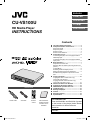 1
1
-
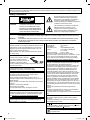 2
2
-
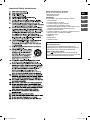 3
3
-
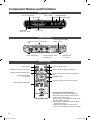 4
4
-
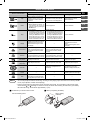 5
5
-
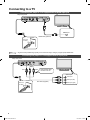 6
6
-
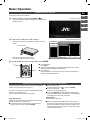 7
7
-
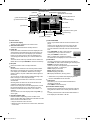 8
8
-
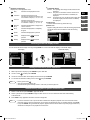 9
9
-
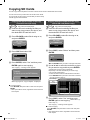 10
10
-
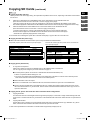 11
11
-
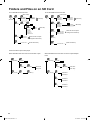 12
12
-
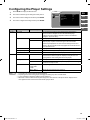 13
13
-
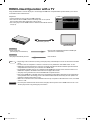 14
14
-
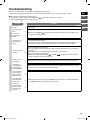 15
15
-
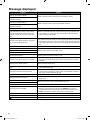 16
16
-
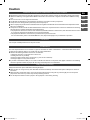 17
17
-
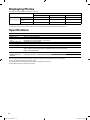 18
18
-
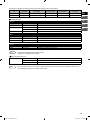 19
19
-
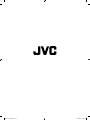 20
20
-
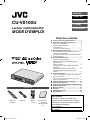 21
21
-
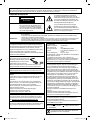 22
22
-
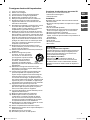 23
23
-
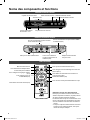 24
24
-
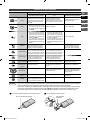 25
25
-
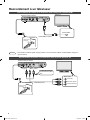 26
26
-
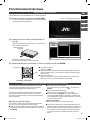 27
27
-
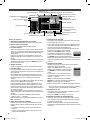 28
28
-
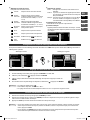 29
29
-
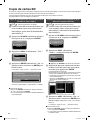 30
30
-
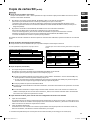 31
31
-
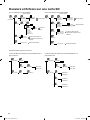 32
32
-
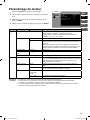 33
33
-
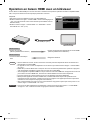 34
34
-
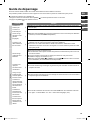 35
35
-
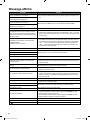 36
36
-
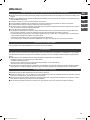 37
37
-
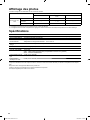 38
38
-
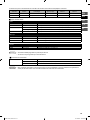 39
39
-
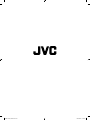 40
40
-
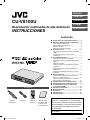 41
41
-
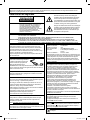 42
42
-
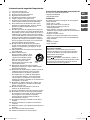 43
43
-
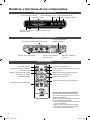 44
44
-
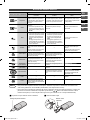 45
45
-
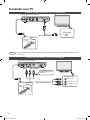 46
46
-
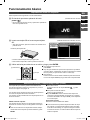 47
47
-
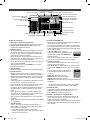 48
48
-
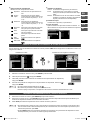 49
49
-
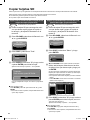 50
50
-
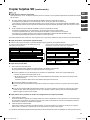 51
51
-
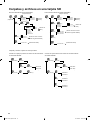 52
52
-
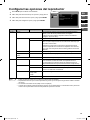 53
53
-
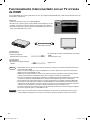 54
54
-
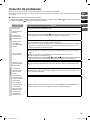 55
55
-
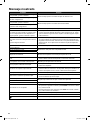 56
56
-
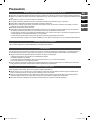 57
57
-
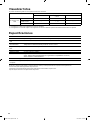 58
58
-
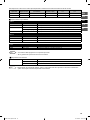 59
59
-
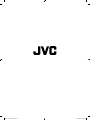 60
60
-
 61
61
-
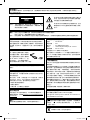 62
62
-
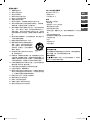 63
63
-
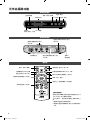 64
64
-
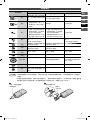 65
65
-
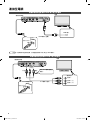 66
66
-
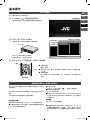 67
67
-
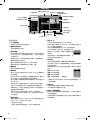 68
68
-
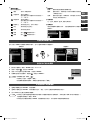 69
69
-
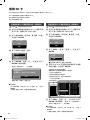 70
70
-
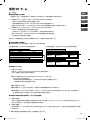 71
71
-
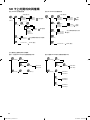 72
72
-
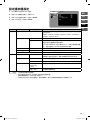 73
73
-
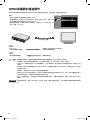 74
74
-
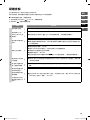 75
75
-
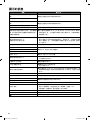 76
76
-
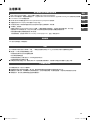 77
77
-
 78
78
-
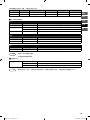 79
79
-
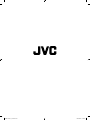 80
80
-
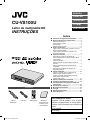 81
81
-
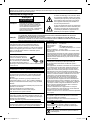 82
82
-
 83
83
-
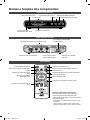 84
84
-
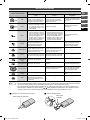 85
85
-
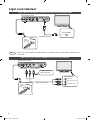 86
86
-
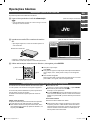 87
87
-
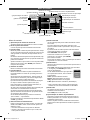 88
88
-
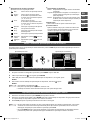 89
89
-
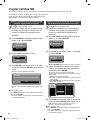 90
90
-
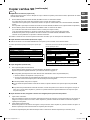 91
91
-
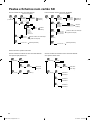 92
92
-
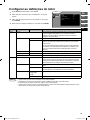 93
93
-
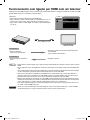 94
94
-
 95
95
-
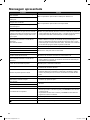 96
96
-
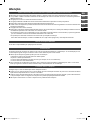 97
97
-
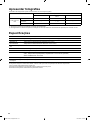 98
98
-
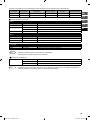 99
99
-
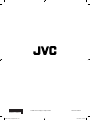 100
100
JVC CU-VS100U Manual de usuario
- Categoría
- Marcos de fotos digitales
- Tipo
- Manual de usuario
- Este manual también es adecuado para
en otros idiomas
- français: JVC CU-VS100U Manuel utilisateur
- português: JVC CU-VS100U Manual do usuário
Artículos relacionados
Otros documentos
-
Samsung HL56A650C1F Manual de usuario
-
Samsung HL-61A750 Manual de usuario
-
Samsung HL72A650C1F Manual de usuario
-
Pandigital PAN7001W01-ESP Manual de usuario
-
Samsung HL61A750A1F Manual de usuario
-
Samsung LN40A620A1F Manual de usuario
-
Samsung SC-DX10H Manual de usuario
-
Samsung PN50A450P1D Manual de usuario
-
Samsung SC-D383 Manual de usuario
-
Wolder mismart Xelfie El manual del propietario